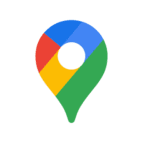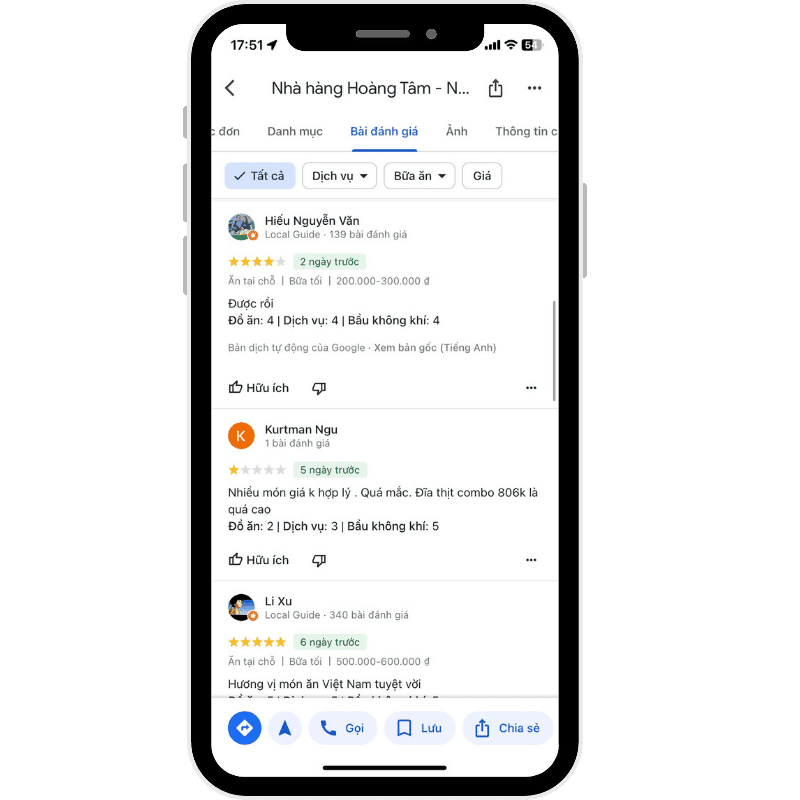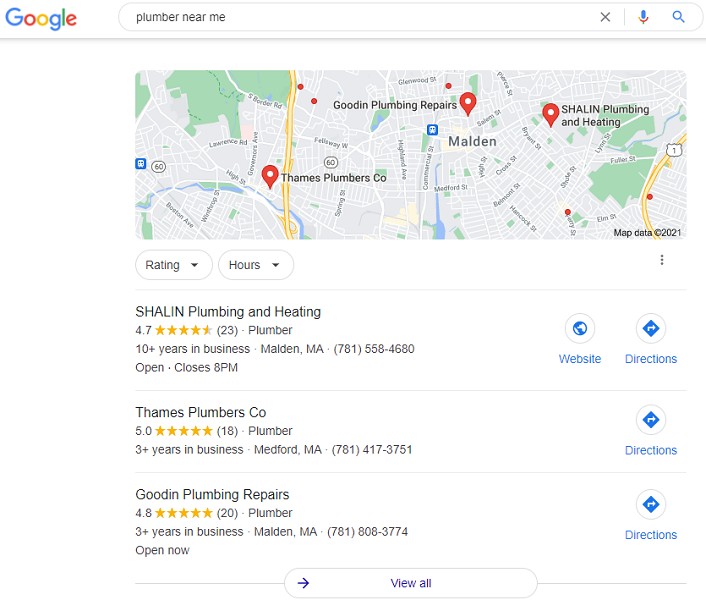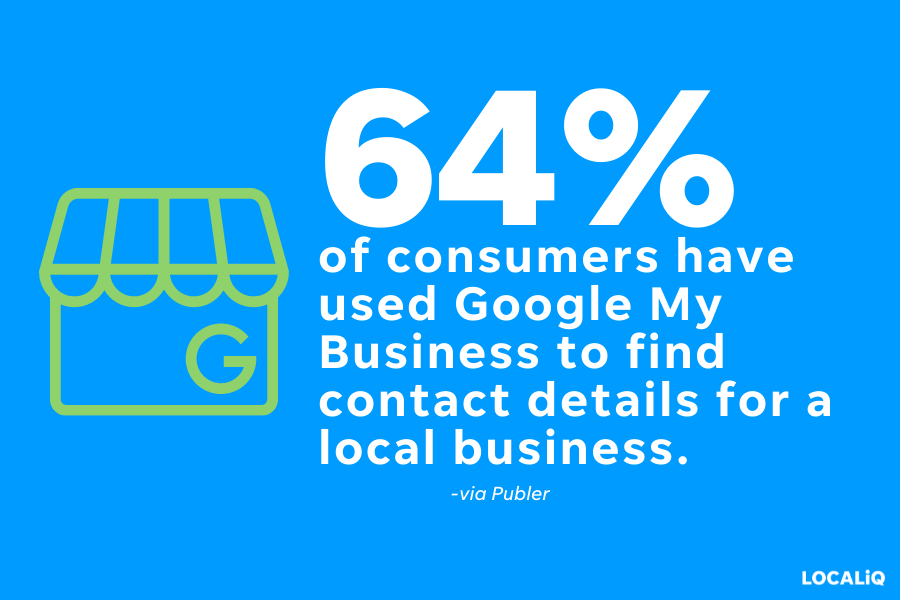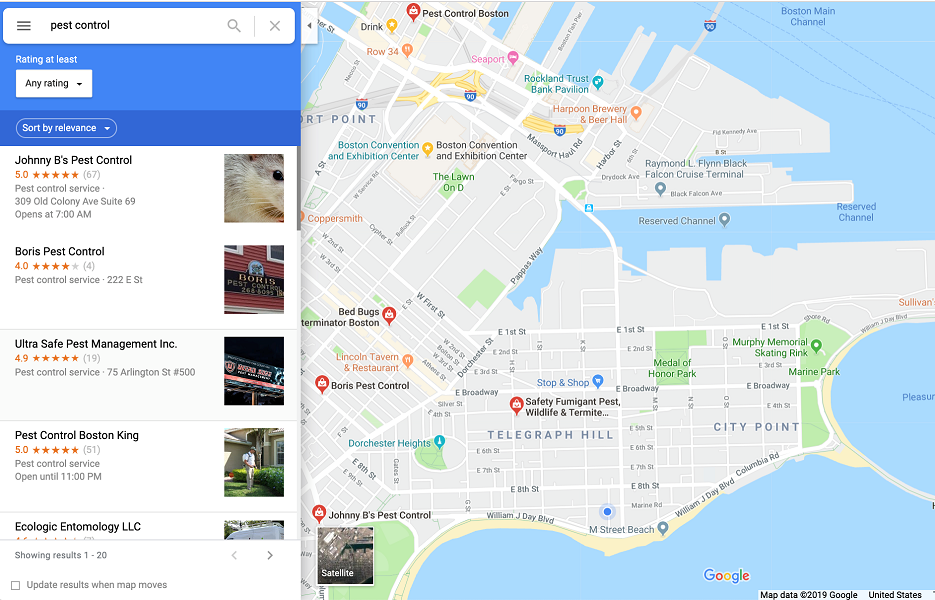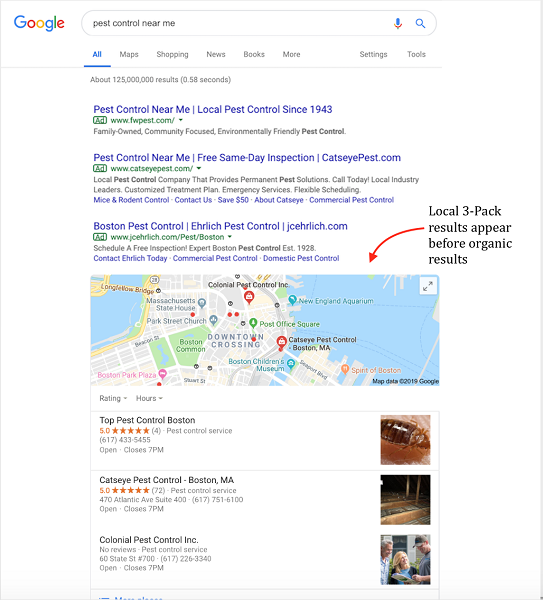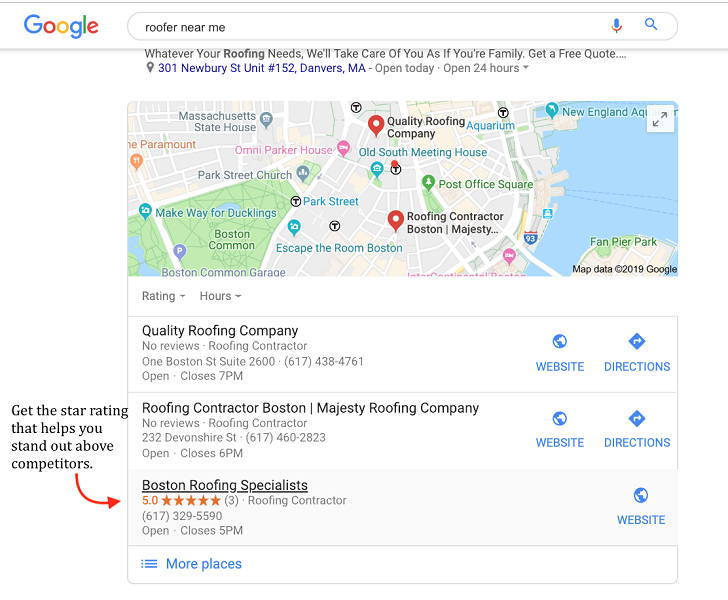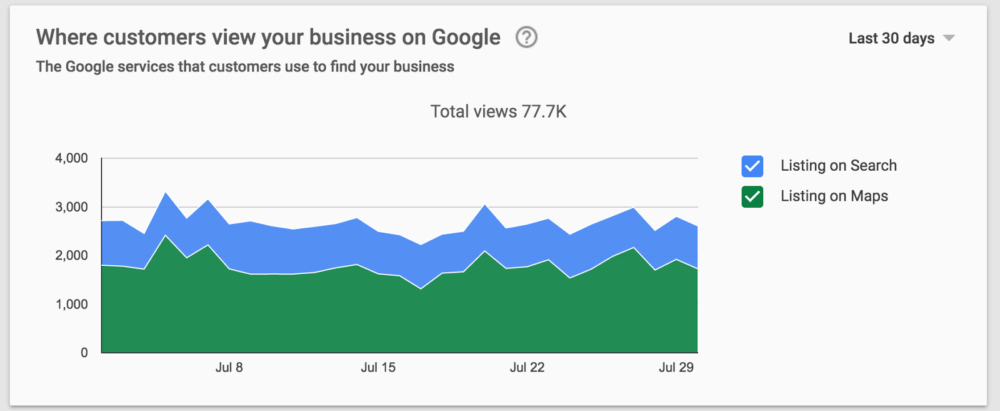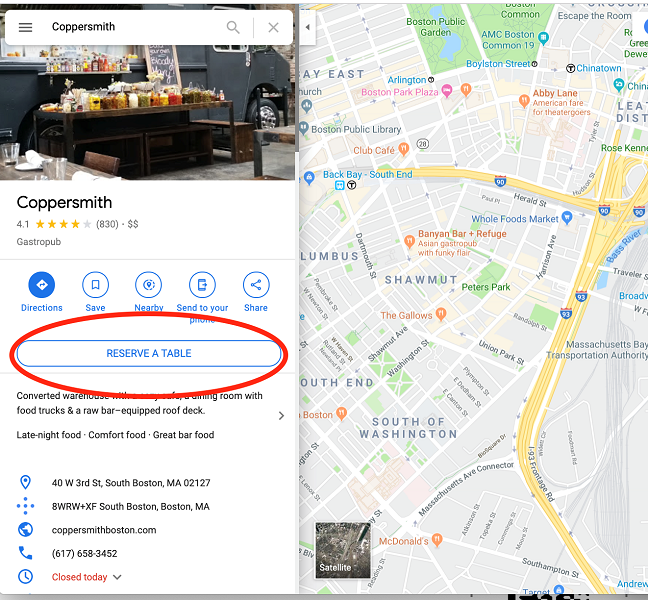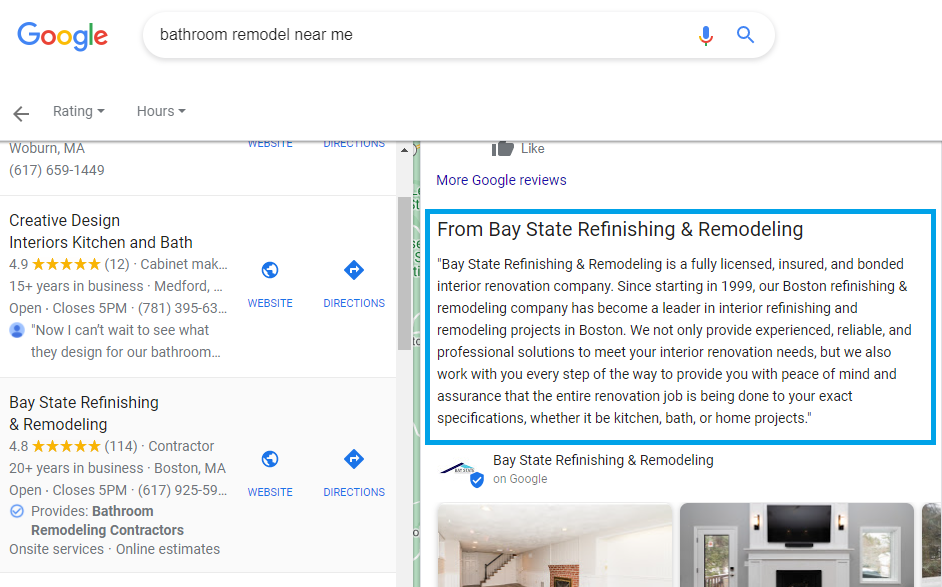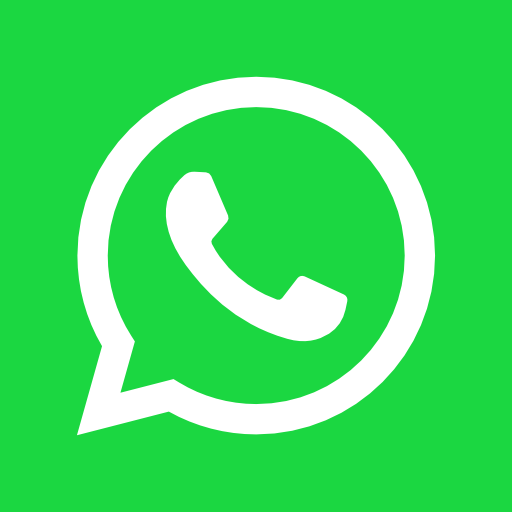Google Doanh nghiệp của tôi—hiện được gọi là Hồ sơ doanh nghiệp trên Google—cho phép chủ sở hữu doanh nghiệp tiếp cận khách hàng thông qua Google Tìm kiếm và Google Maps.
Việc duy trì Hồ sơ doanh nghiệp giúp bạn tăng khả năng hiển thị trên Google, tạo dựng uy tín với các bài đánh giá và kiểm soát thông tin doanh nghiệp của bạn.
Trong bài viết này, chúng tôi sẽ đề cập đến:
- Tại sao bạn nên có Hồ sơ doanh nghiệp trên Google cho doanh nghiệp của mình
- Cách thiết lập Hồ sơ doanh nghiệp trên Google của bạn
- Cách tối ưu hóa hồ sơ Google My Business của bạn
- Các câu hỏi thường gặp


Để bắt đầu, hãy cùng tìm hiểu những kiến thức cơ bản về Hồ sơ doanh nghiệp trên Google, trước đây là Google Doanh nghiệp của tôi.
xem thêm: các dịch vụ google map
xem thêm : dịch vụ xác minh google map
xem thêm: dịch vụ seo google map
xem thêm: dịch vụ đánh giá review google map
Google Doanh nghiệp của tôi (Hiện được gọi là Hồ sơ doanh nghiệp trên Google) là gì?
Trang doanh nghiệp trên Google (GBP) là một công cụ miễn phí cho phép bạn tác động đến cách doanh nghiệp của bạn xuất hiện trên Google Tìm kiếm, Google Maps và Google Mua sắm.
Việc sử dụng công cụ này cho phép bạn kết nối với khách hàng, đăng thông tin cập nhật về doanh nghiệp, liệt kê các sản phẩm hoặc dịch vụ, v.v.
Đây là giao diện của GBP:
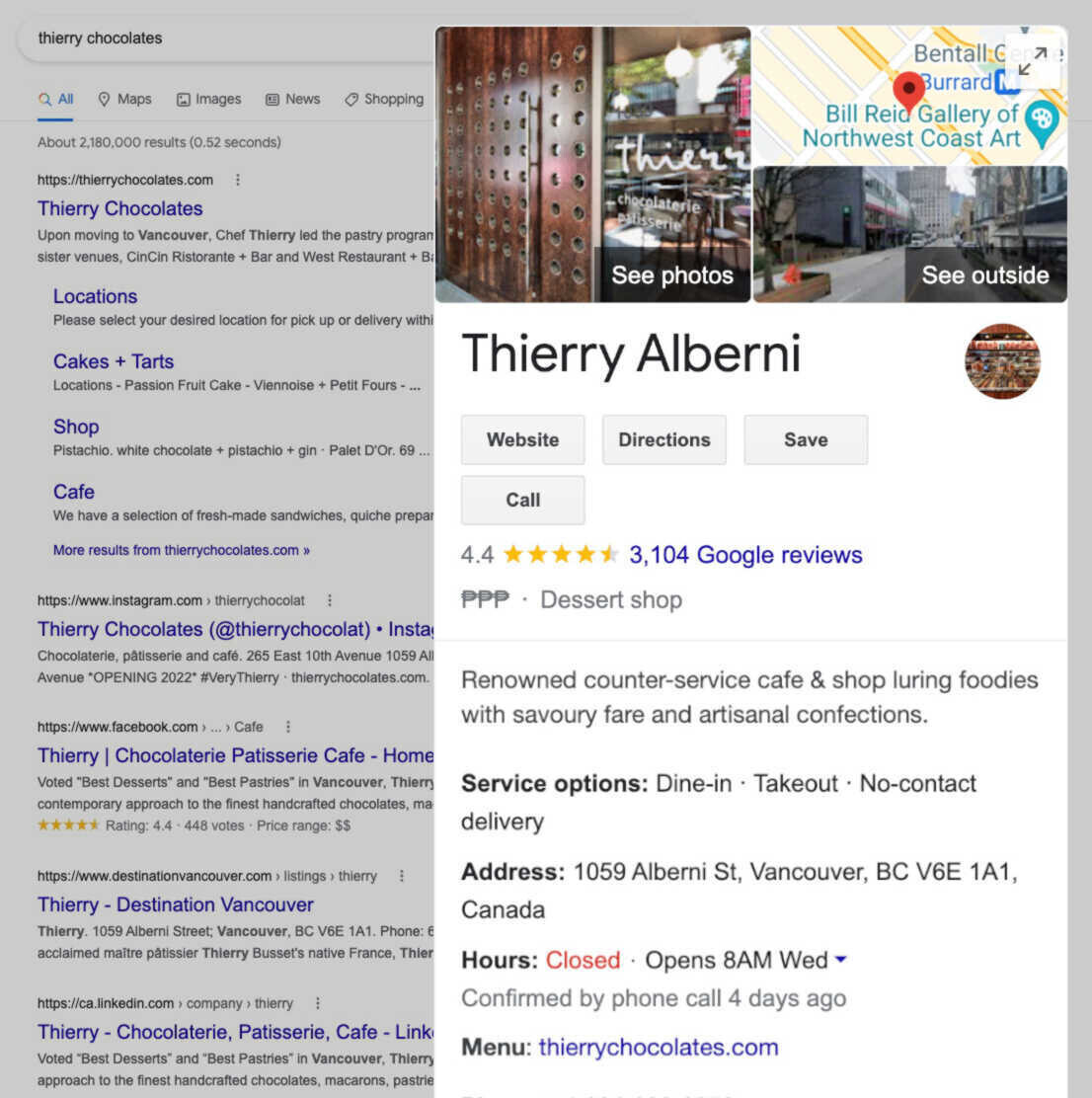
Ngay cả khi bạn không có mặt tiền cửa hàng, bạn vẫn có thể có tài khoản miễn là bạn có liên hệ với khách hàng.
Ví dụ: nếu bạn là thợ sửa ống nước, bạn chỉ có thể gặp khách hàng tại nhà của họ. Nhưng bạn vẫn có thể có Hồ sơ doanh nghiệp trên Google.
Hồ sơ doanh nghiệp trên Google có miễn phí không?
Việc tạo và quản lý Hồ sơ doanh nghiệp trên Google của bạn hoàn toàn miễn phí.
Và bạn có thể nhận được rất nhiều thứ từ nó mà không phải trả một xu nào.
Lợi ích của Google Doanh nghiệp của tôi là gì?
Có ba lợi ích chính của việc duy trì Hồ sơ doanh nghiệp trên Google:
- Tăng khả năng hiển thị trên Google
- Đạt được sự tín nhiệm với các đánh giá
- Chia sẻ thông tin doanh nghiệp với khách hàng
Chúng ta hãy xem xét từng chi tiết hơn.
Nhận tài khoản nhóm
Để tiết kiệm đăng ký Semrush

Tăng khả năng hiển thị trên Google
Khi tìm kiếm một doanh nghiệp trên Google, bạn có thể đã nhận thấy bản đồ và danh sách các doanh nghiệp kèm theo có thể xuất hiện ở đầu kết quả tìm kiếm. Đây được gọi là “gói cục bộ” hoặc “gói bản đồ”.
Đây là những gì nó trông giống như:
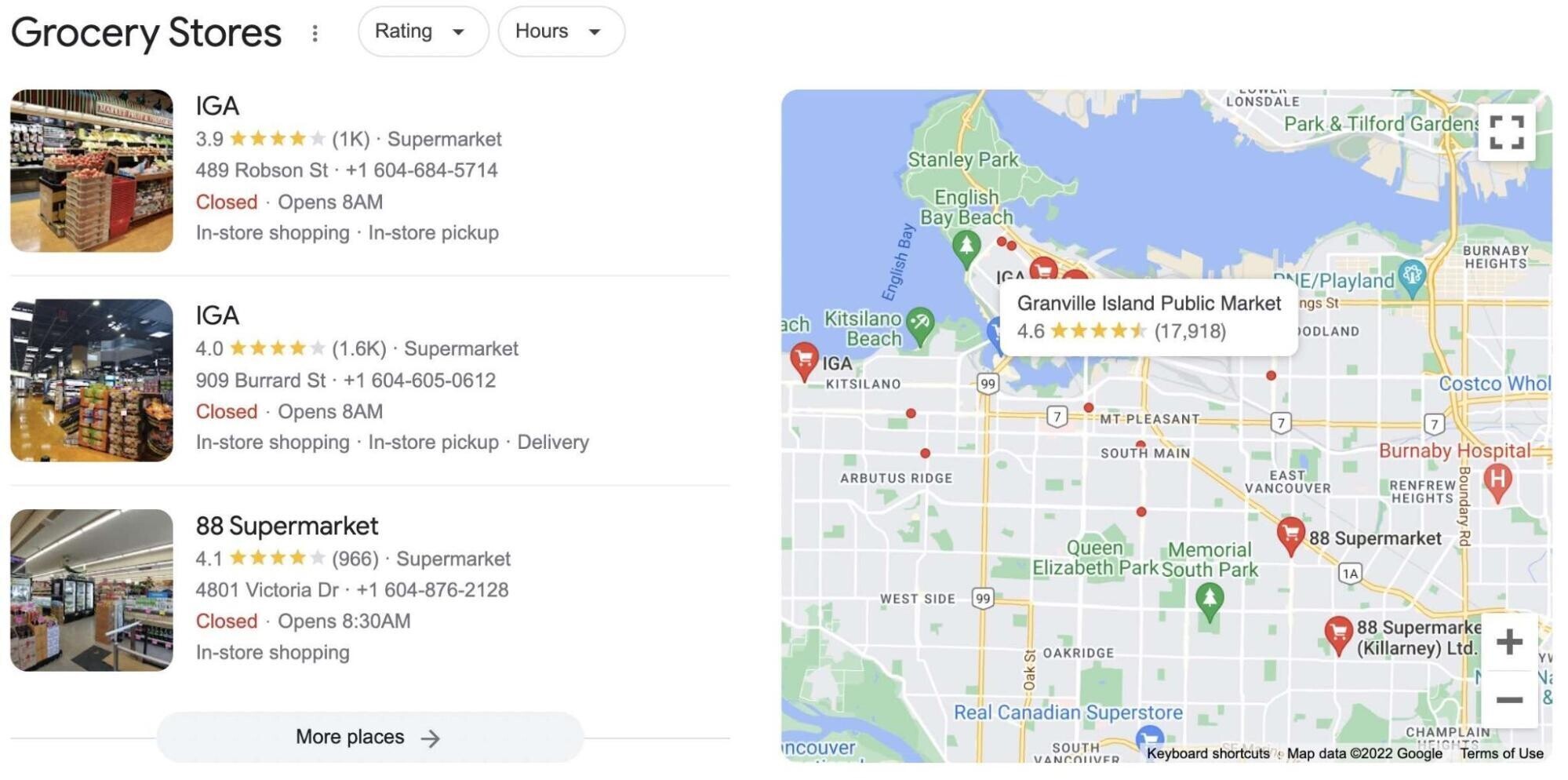
Gói địa phương xuất hiện cho các truy vấn theo vị trí cụ thể (hoặc cụm từ tìm kiếm gợi ý vị trí, như “nhà hàng gần tôi”). Nó bao gồm các kết quả của Google Maps và thông tin doanh nghiệp.
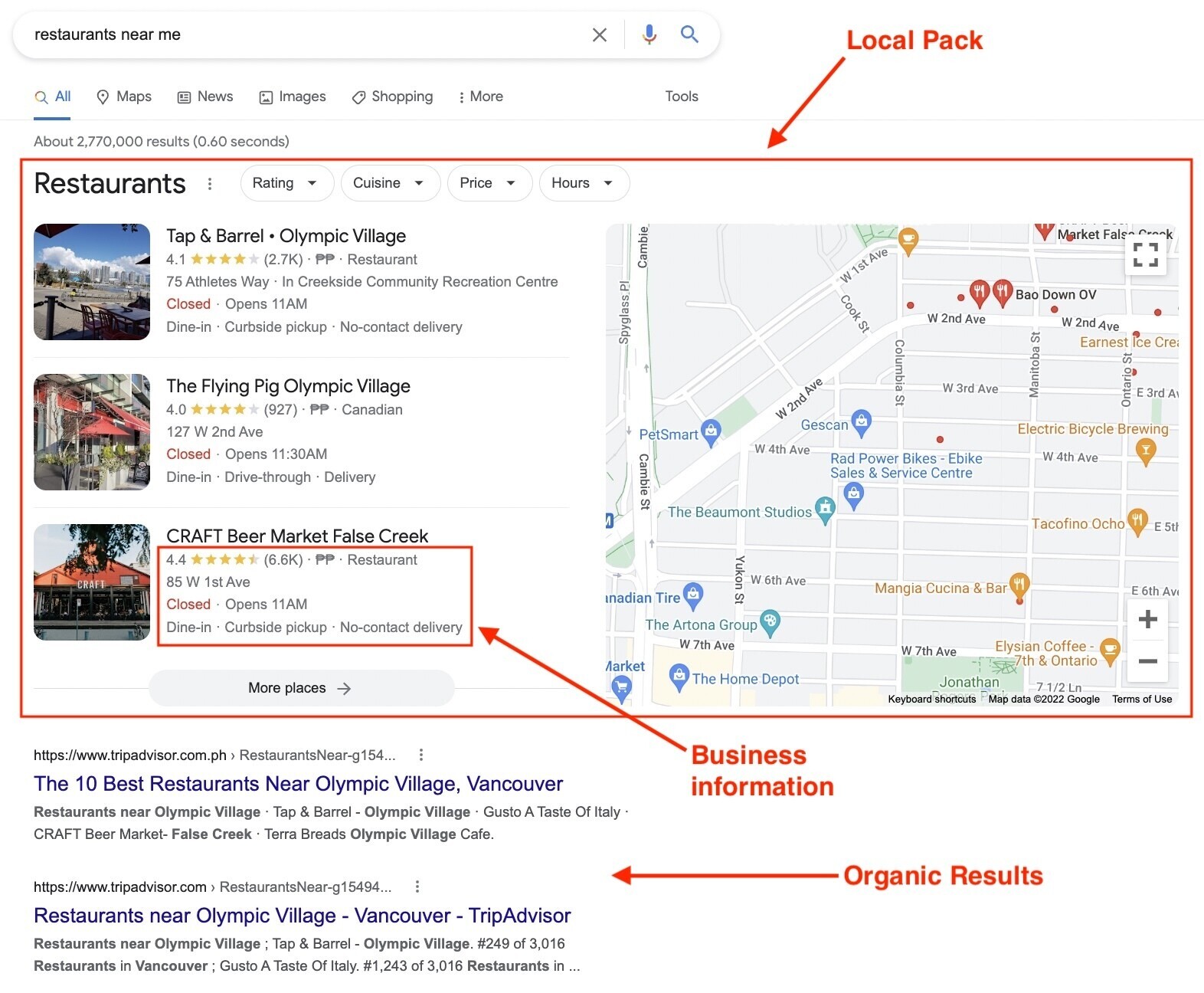
Các doanh nghiệp có Hồ sơ doanh nghiệp trên Google được tối ưu hóa tốt sẽ có nhiều khả năng xuất hiện hơn trong các kết quả này.
Tìm kiếm trên thiết bị di động bao gồm các cụm từ như “mua ở đâu” và “gần tôi” đã tăng hơn 200% trong những năm gần đây.
Đây được coi là “tìm kiếm khám phá”. Thay vì tìm kiếm một thương hiệu cụ thể, người dùng đang tìm kiếm một danh mục tổng quát hơn.
Vì vậy, nếu người dùng ở gần doanh nghiệp của bạn và tìm kiếm cụm từ chung chung như “nhà hàng” thì doanh nghiệp của bạn có nhiều khả năng xuất hiện dưới dạng kết quả được định vị địa lý nếu được tối ưu hóa tốt (chúng ta sẽ tìm hiểu thêm các mẹo tối ưu hóa sau).
Như thế này:
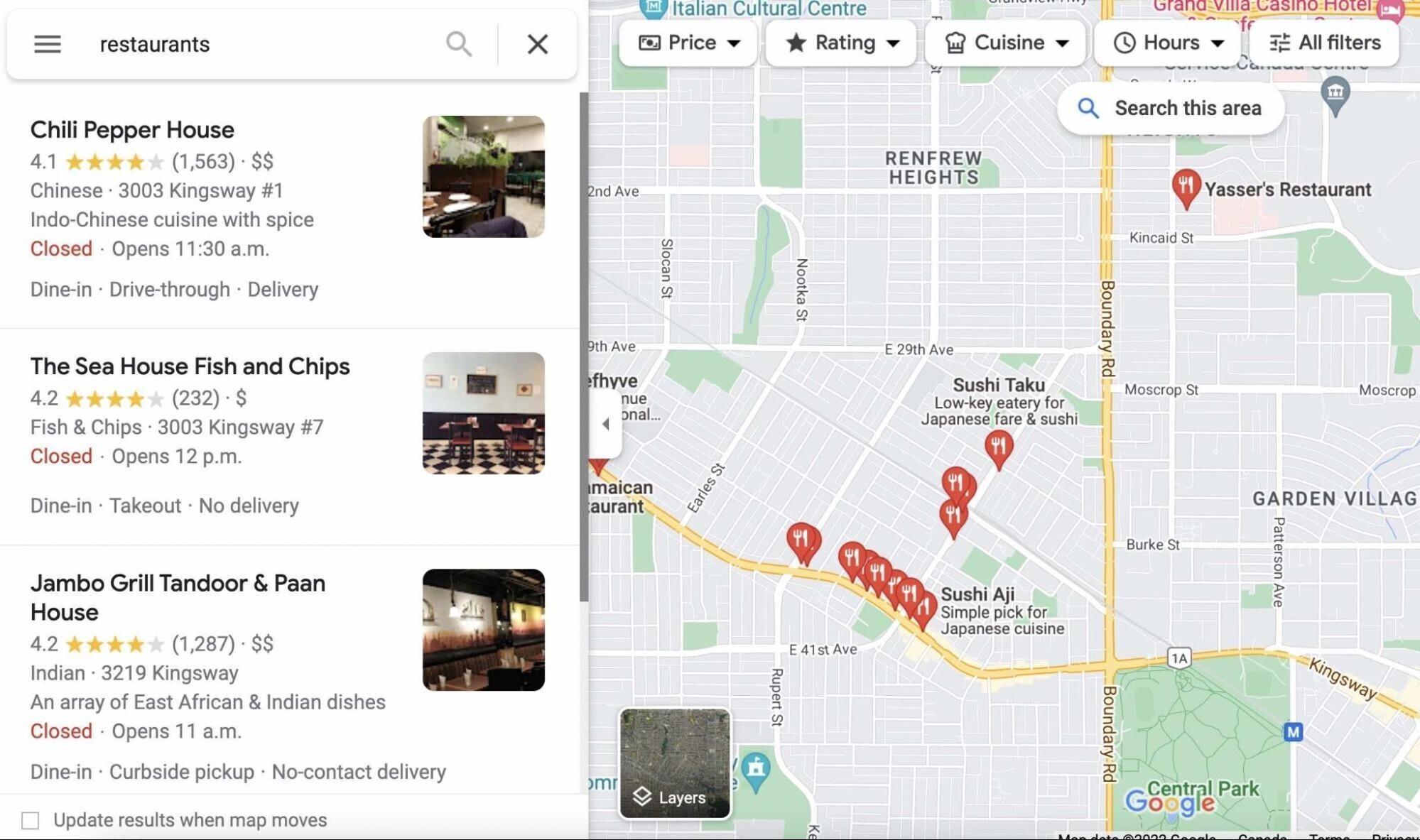
Đạt được sự tín nhiệm với các bài đánh giá
98% người dùng đọc các bài đánh giá trực tuyến về doanh nghiệp địa phương.
Xếp hạng sao bên cạnh tên doanh nghiệp trên Google Maps (trong khoảng từ 1-5) là tổng hợp các bài đánh giá.
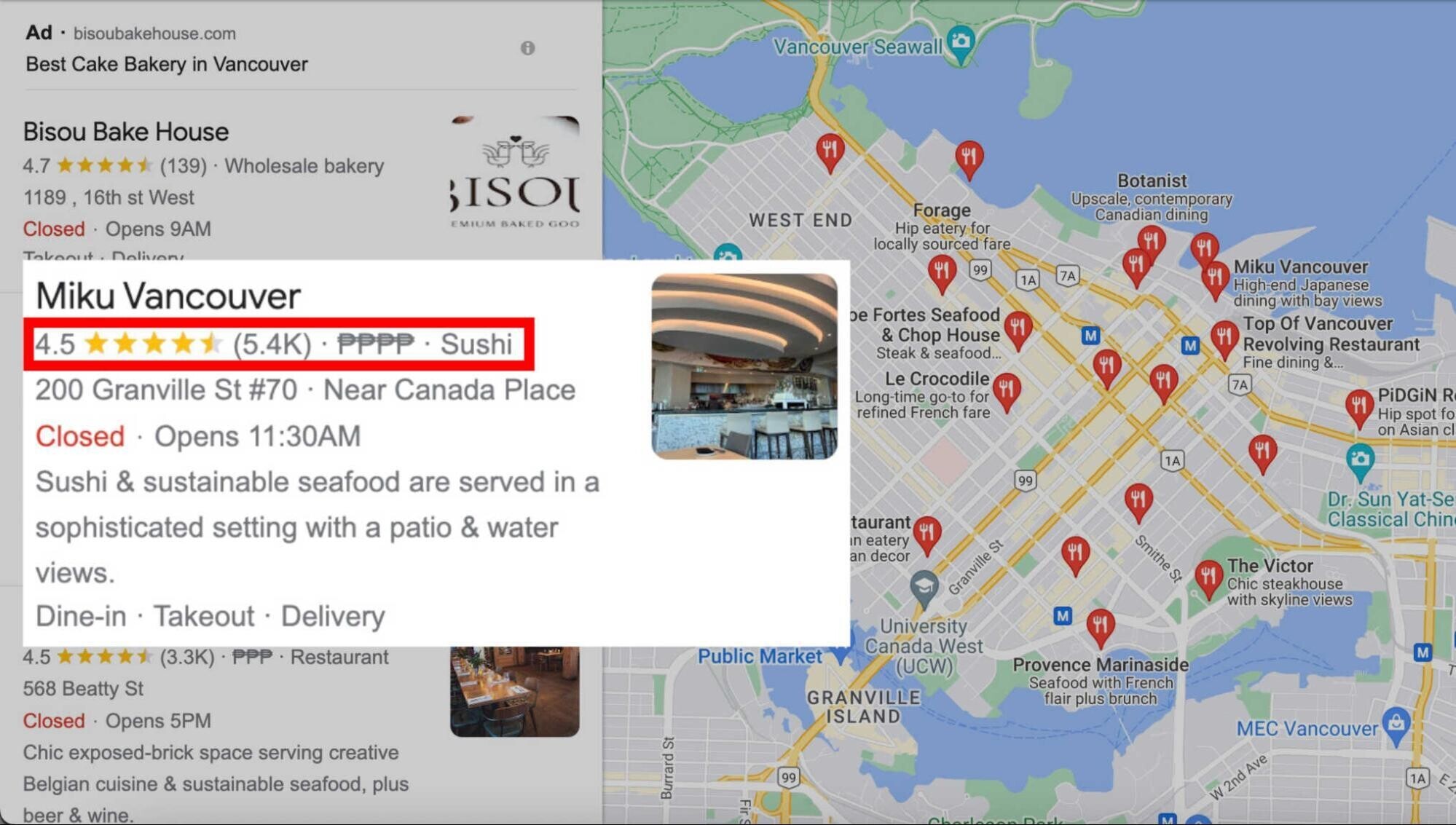
Các bài đánh giá cung cấp phản hồi có giá trị về doanh nghiệp của bạn. Bạn có thể trả lời các bài đánh giá, điều này có thể giúp tạo dựng niềm tin với khách hàng của bạn .
Tuy nhiên, khách hàng không mong đợi những đánh giá hoàn hảo 100%. Theo Google , sự kết hợp giữa đánh giá tích cực và tiêu cực thực sự đáng tin cậy hơn.
Trả lời các đánh giá—cả tốt lẫn xấu—là một cách tuyệt vời để xây dựng lòng tin và sự tín nhiệm với khách hàng hiện tại và tương lai của bạn.
Chia sẻ thông tin doanh nghiệp với khách hàng
Bạn có thể hiển thị giờ làm việc, thông tin liên hệ, dịch vụ, v.v. thông qua Trang doanh nghiệp trên Google của mình.
Ngoài ra, bạn có thể cập nhật cho khách hàng của mình về những thay đổi tạm thời. Ví dụ: bạn có thể hiển thị giờ nghỉ lễ hoặc đánh dấu doanh nghiệp của mình là tạm thời đóng cửa hoặc mở cửa trở lại hoàn toàn.
Cách thiết lập hồ sơ doanh nghiệp trên Google của bạn từ đầu
Nếu Hồ sơ doanh nghiệp của bạn đã tồn tại và bạn chỉ cần xác nhận quyền sở hữu, hãy bỏ qua các bước này và chuyển sang phần tiếp theo. Nếu không, bạn đang bắt đầu lại từ đầu—hãy làm theo:
Bước 1: Truy cập Google Maps và Thêm doanh nghiệp của bạn
Để bắt đầu, hãy điều hướng đến Google Maps và mở menu bằng cách nhấn nút ở góc trên cùng bên trái của trang.
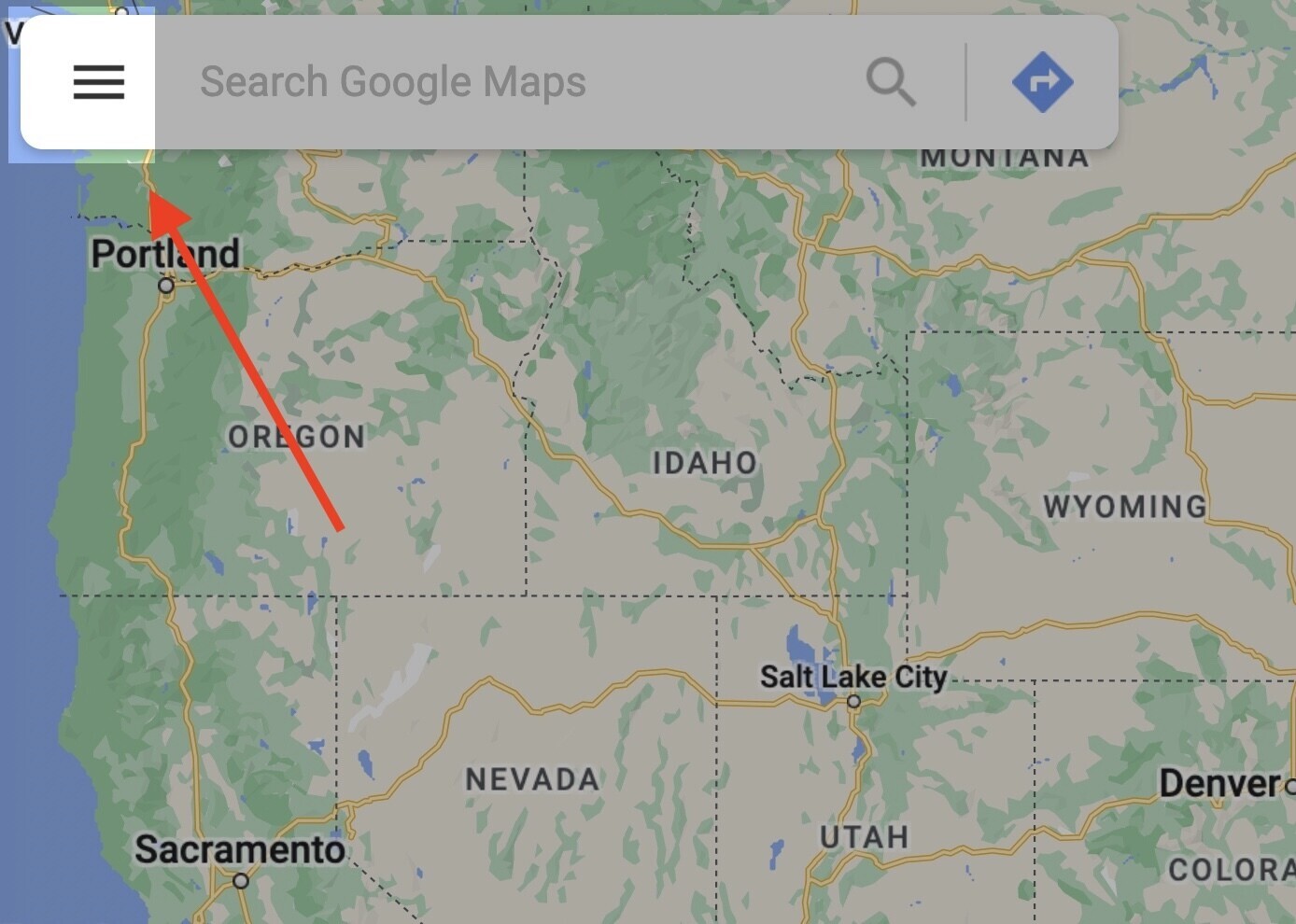
Trên menu, hãy tìm nút “Thêm doanh nghiệp của bạn”.
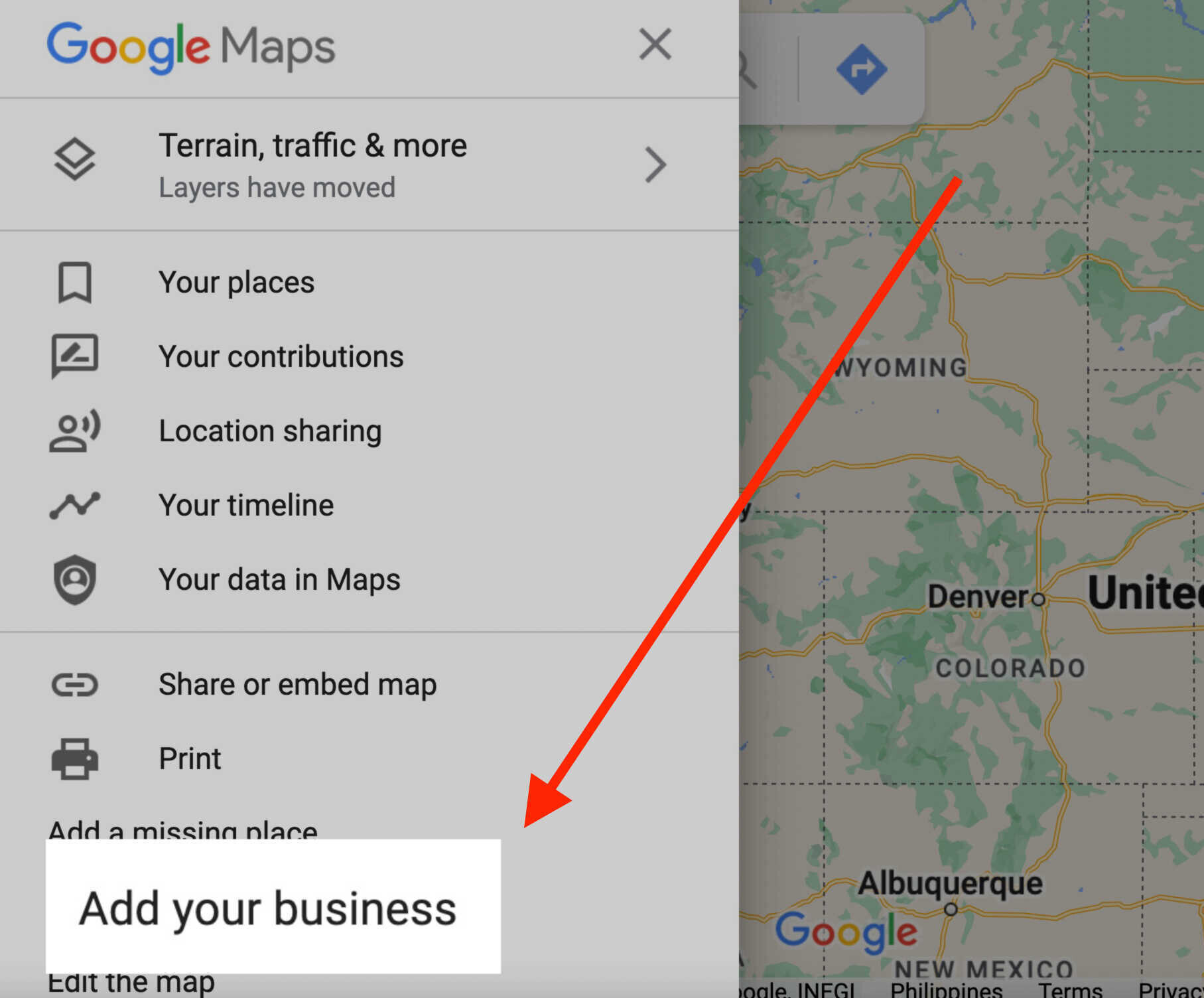
Bước 2: Tạo tài khoản doanh nghiệp của bạn
Nếu bạn đã có tài khoản doanh nghiệp, chỉ cần đăng nhập vào tài khoản của bạn và bỏ qua phần này.
Nếu bạn chưa có tài khoản, hãy làm theo để tạo tài khoản mới.
Nhấp vào nút “Tạo tài khoản” và chọn “Để quản lý doanh nghiệp của tôi” từ menu thả xuống.
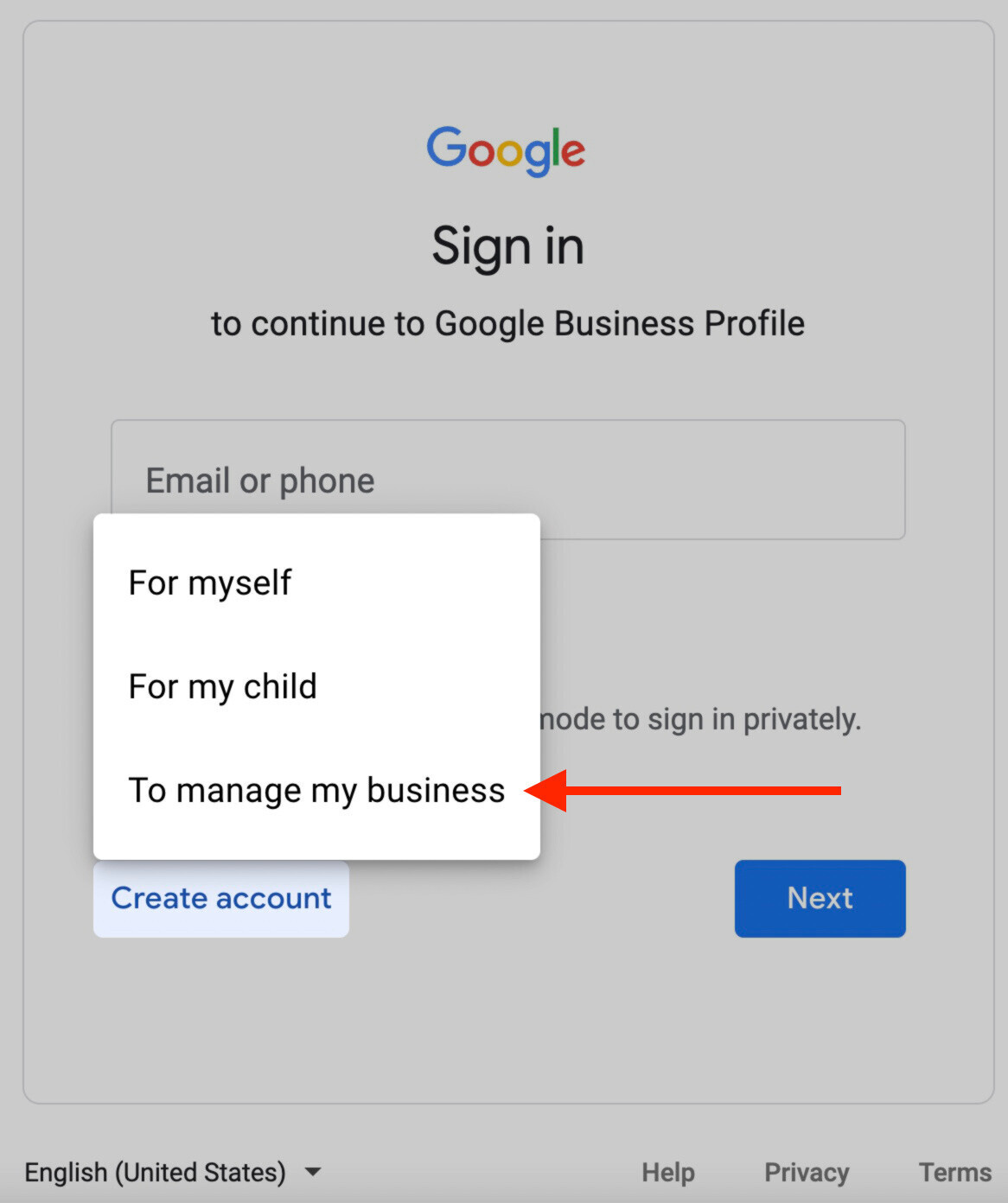
Sau đó, điền thông tin của bạn (ví dụ: tên của bạn, tên người dùng ưa thích, v.v.) và nhấp vào nút “Tiếp theo”.
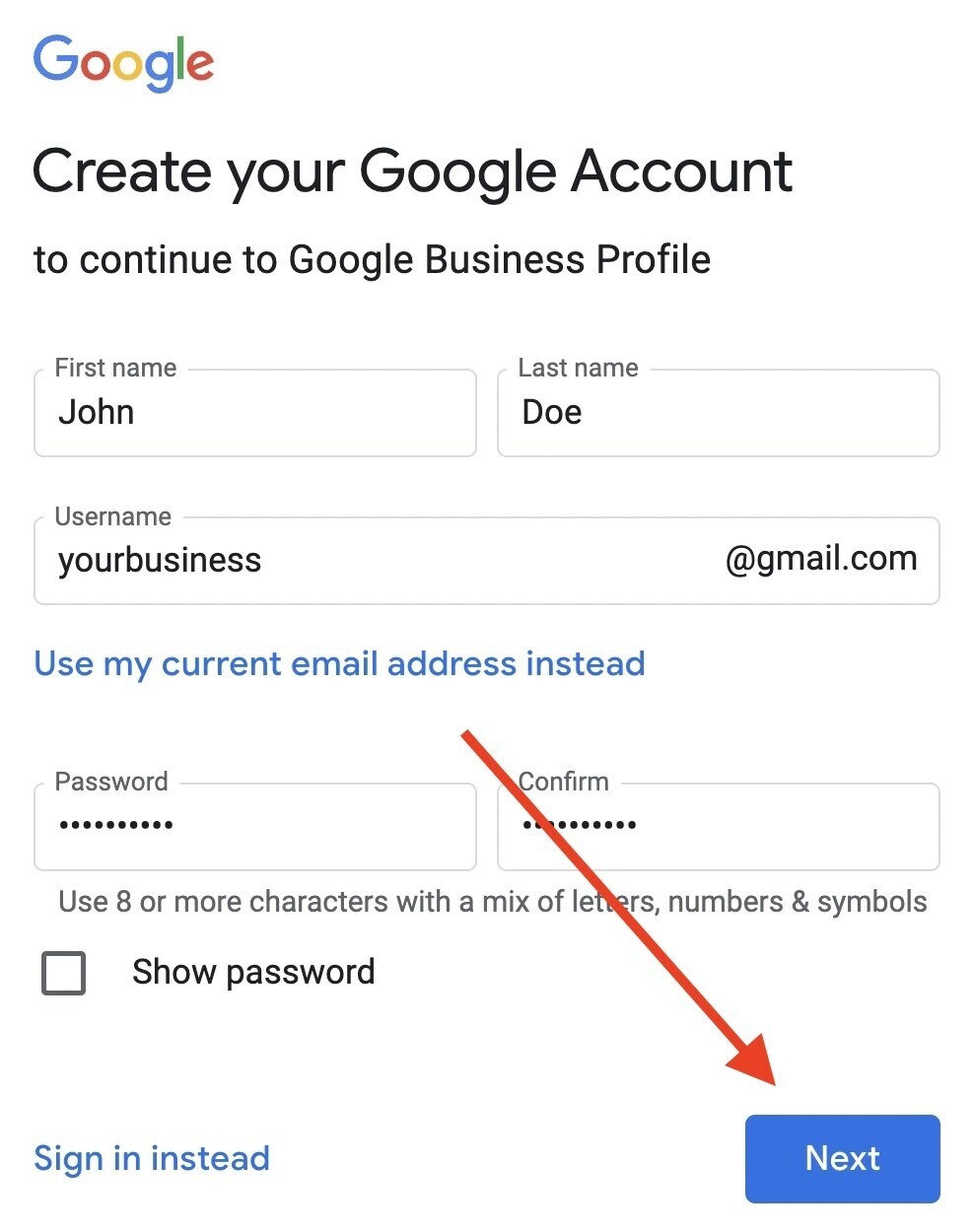
Sau đó, bạn sẽ cần xác minh danh tính của mình bằng số điện thoại.
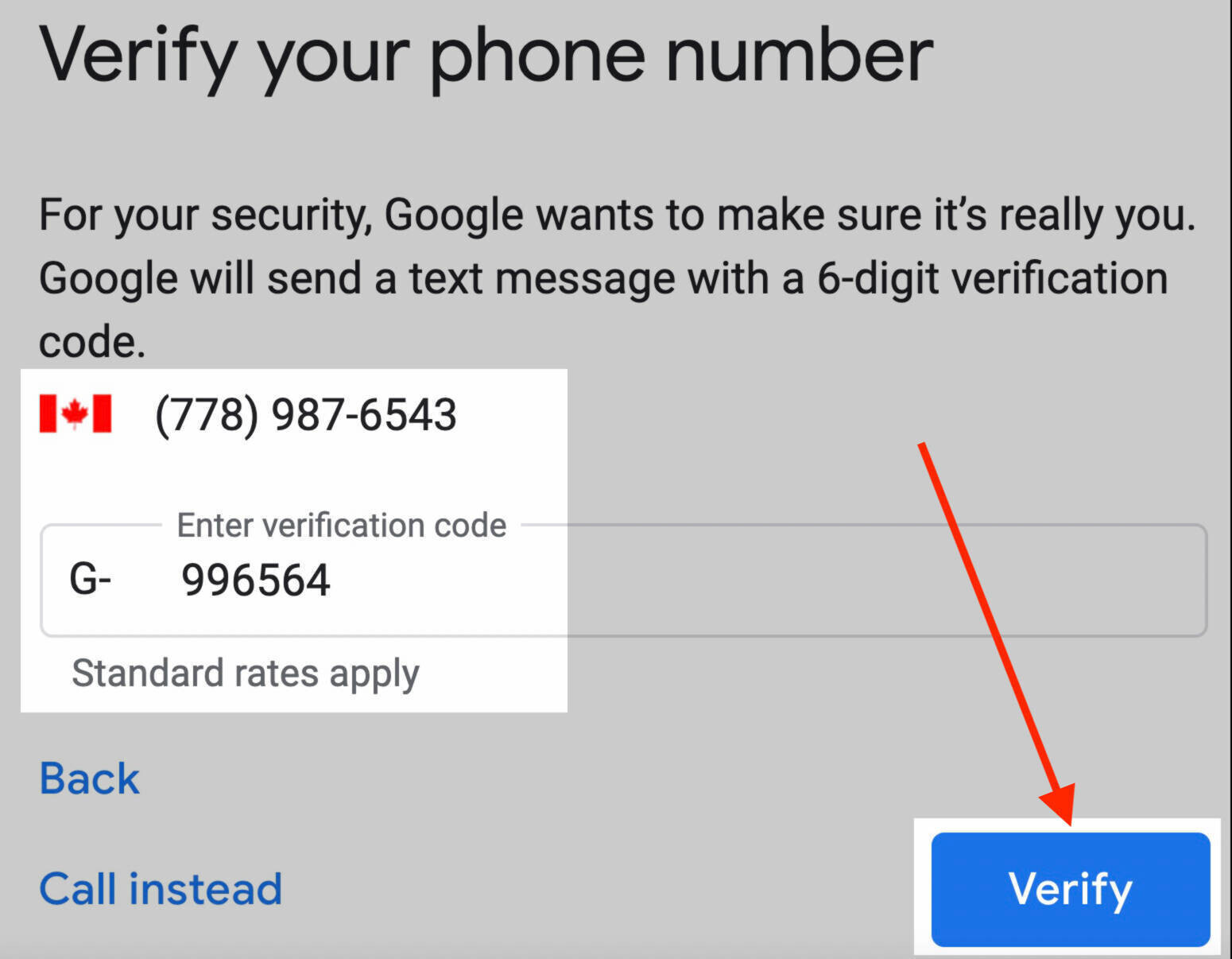
Google sẽ yêu cầu thêm một số chi tiết, sau đó đưa bạn đến trang điều khoản và điều kiện của họ.

Nhấn nút “Đồng ý” trên trang điều khoản và điều kiện để bắt đầu thiết lập hồ sơ của bạn.
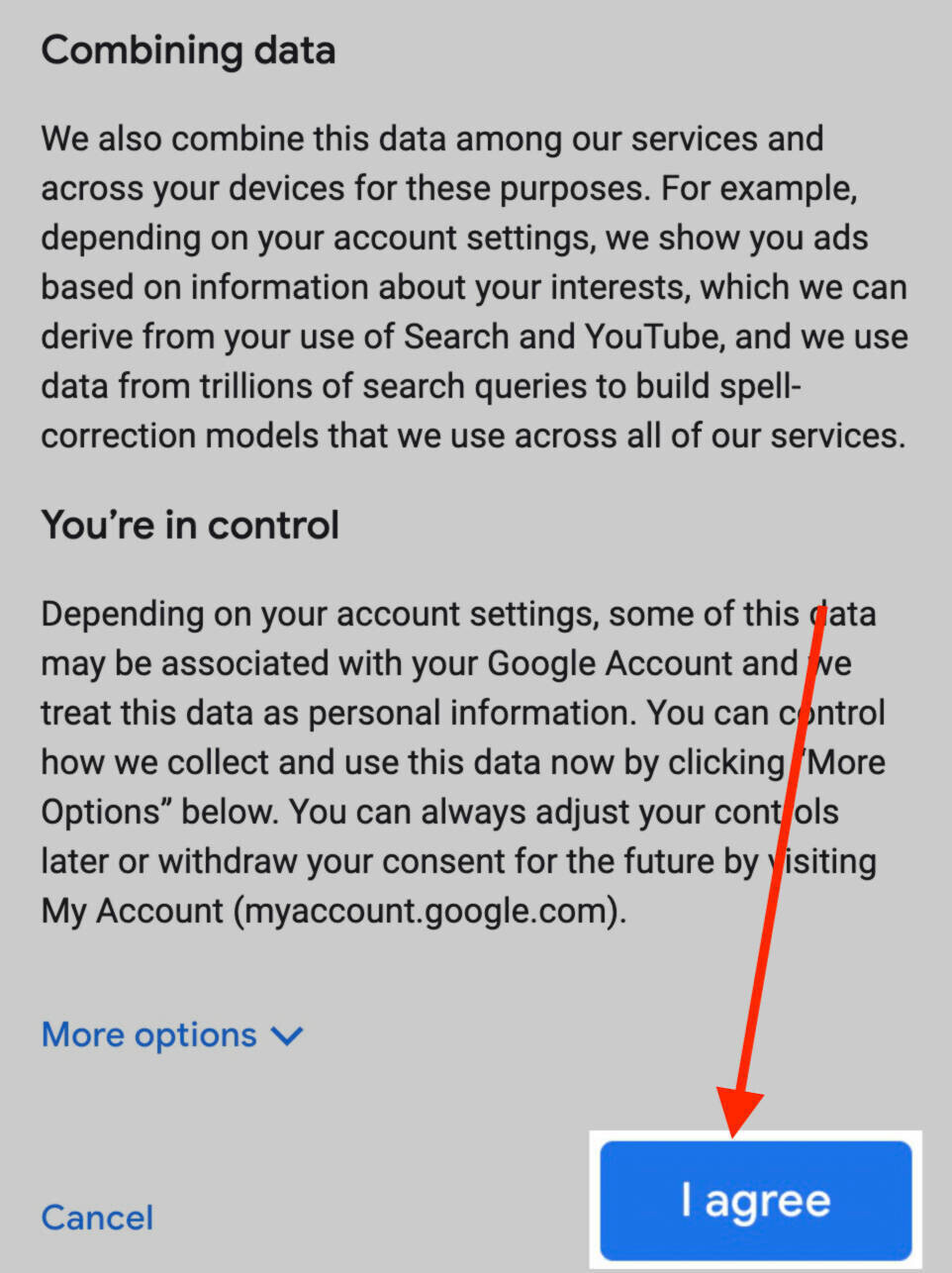
Bước 3: Điền tên và danh mục doanh nghiệp của bạn
Bây giờ là lúc thiết lập Hồ sơ doanh nghiệp của bạn. Bước đầu tiên là chọn tên doanh nghiệp và danh mục của bạn.
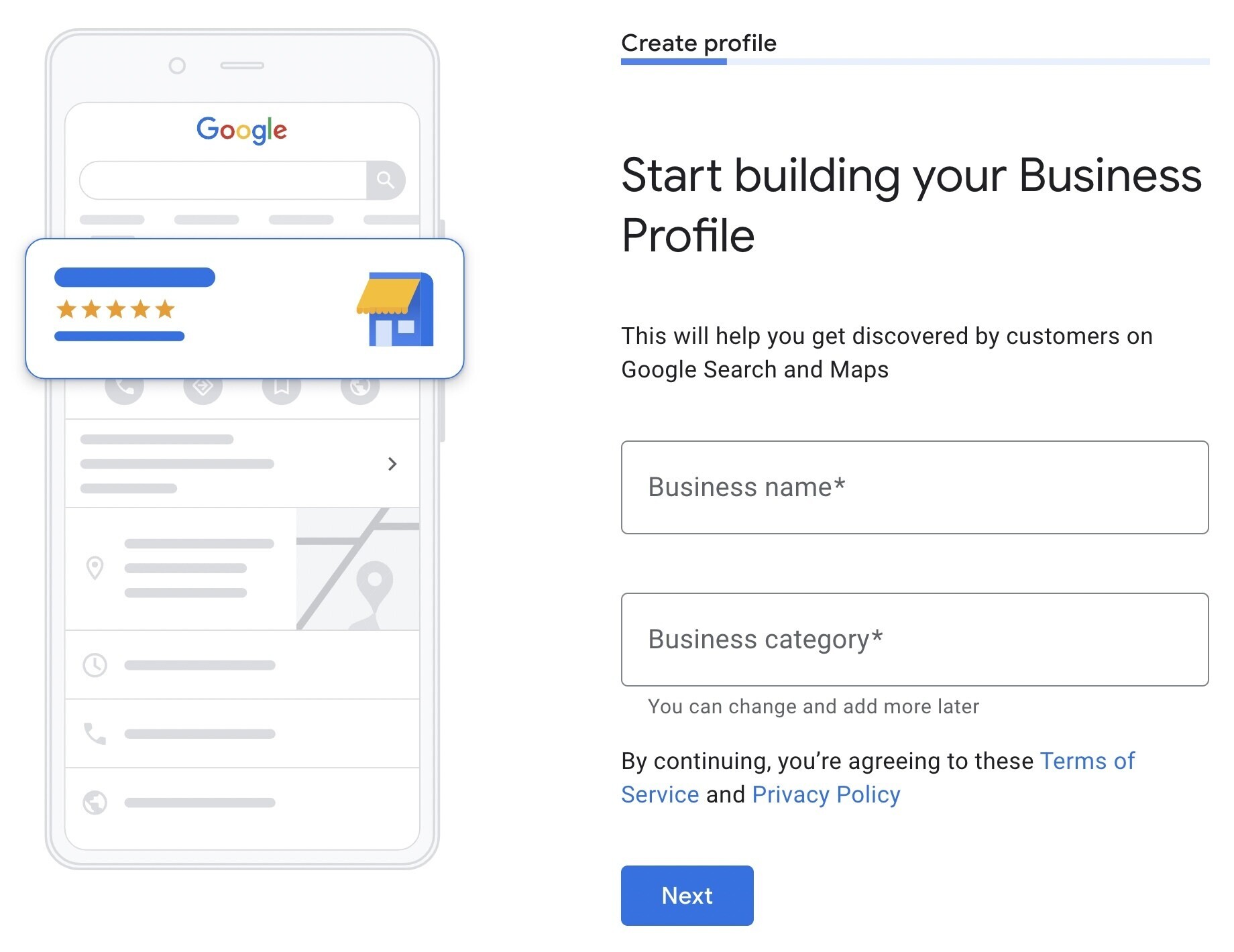
Đầu tiên, gõ tên doanh nghiệp của bạn. Khi bạn nhập, Google sẽ hiển thị cho bạn danh sách các doanh nghiệp hiện có trong cơ sở dữ liệu của nó.
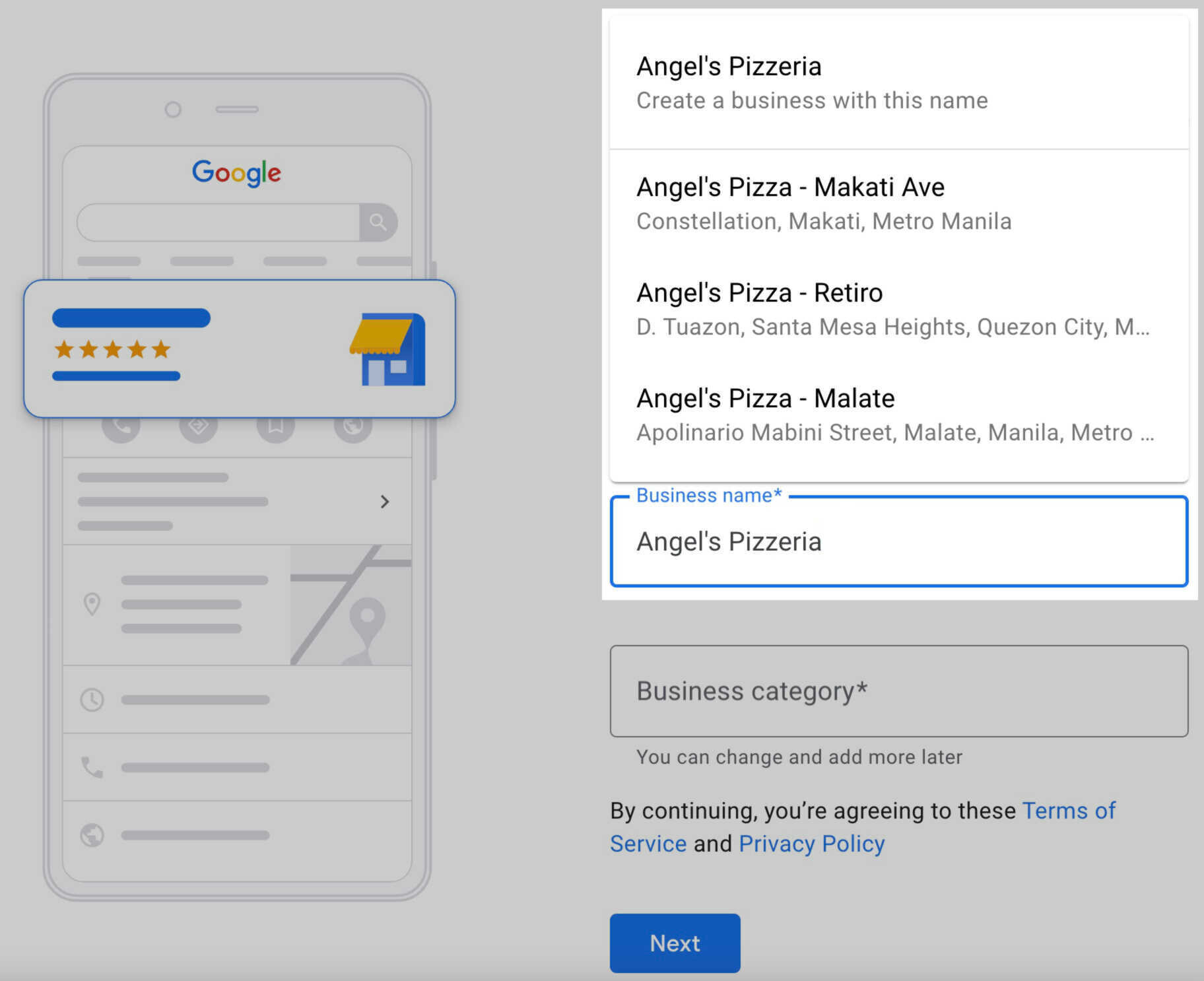
Nếu doanh nghiệp của bạn có trong danh sách, hãy chuyển sang bước tiếp theo để tìm hiểu cách xác nhận quyền sở hữu doanh nghiệp của bạn. Nếu không, hãy nhập đầy đủ tên doanh nghiệp của bạn.
Viết tên doanh nghiệp của bạn chính xác như vậy . (Đừng cố nhồi nhét tên doanh nghiệp của bạn bằng từ khóa, vì Google có thể tạm ngưng tài khoản của bạn. Bạn sẽ thêm các từ khóa có liên quan vào Mô tả doanh nghiệp của mình sau.)
Tiếp theo, bắt đầu nhập danh mục doanh nghiệp của bạn và chọn một danh mục từ danh sách:
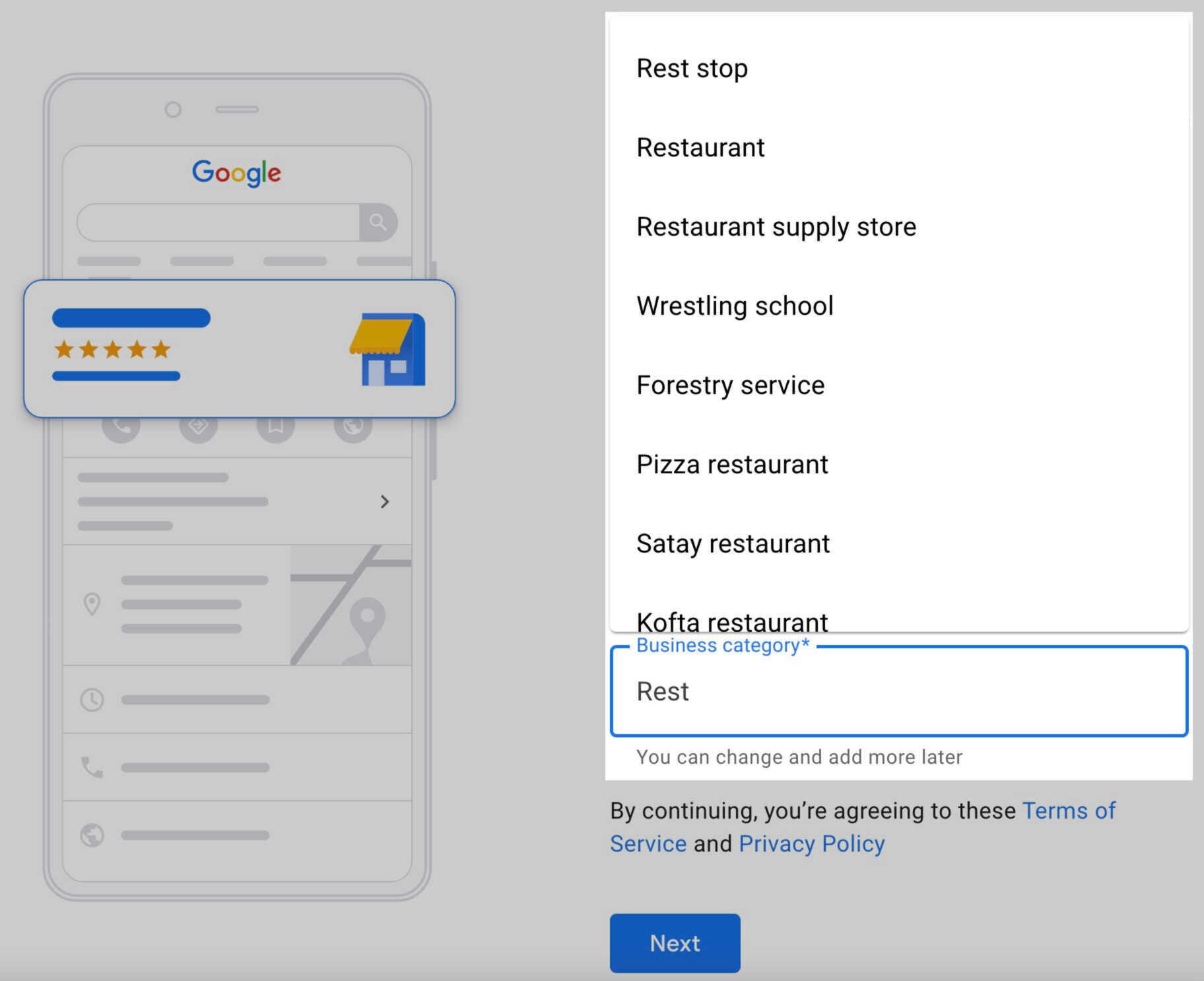
Danh mục doanh nghiệp của bạn cho Google biết loại hình doanh nghiệp của bạn, giúp nó dễ tìm kiếm hơn.
Bạn luôn có thể thay đổi danh mục doanh nghiệp của mình hoặc thêm nhiều danh mục khác sau này.
Bước 4: Thêm vị trí của bạn
Tiếp theo, thêm vị trí nếu bạn có vị trí thực tế. Mặc dù đây thường là bước tùy chọn nhưng một số danh mục doanh nghiệp như “Nhà hàng” yêu cầu bạn thêm địa điểm.
Nếu bạn không có mặt tiền cửa hàng, hãy chọn “không” để bỏ qua bước này.
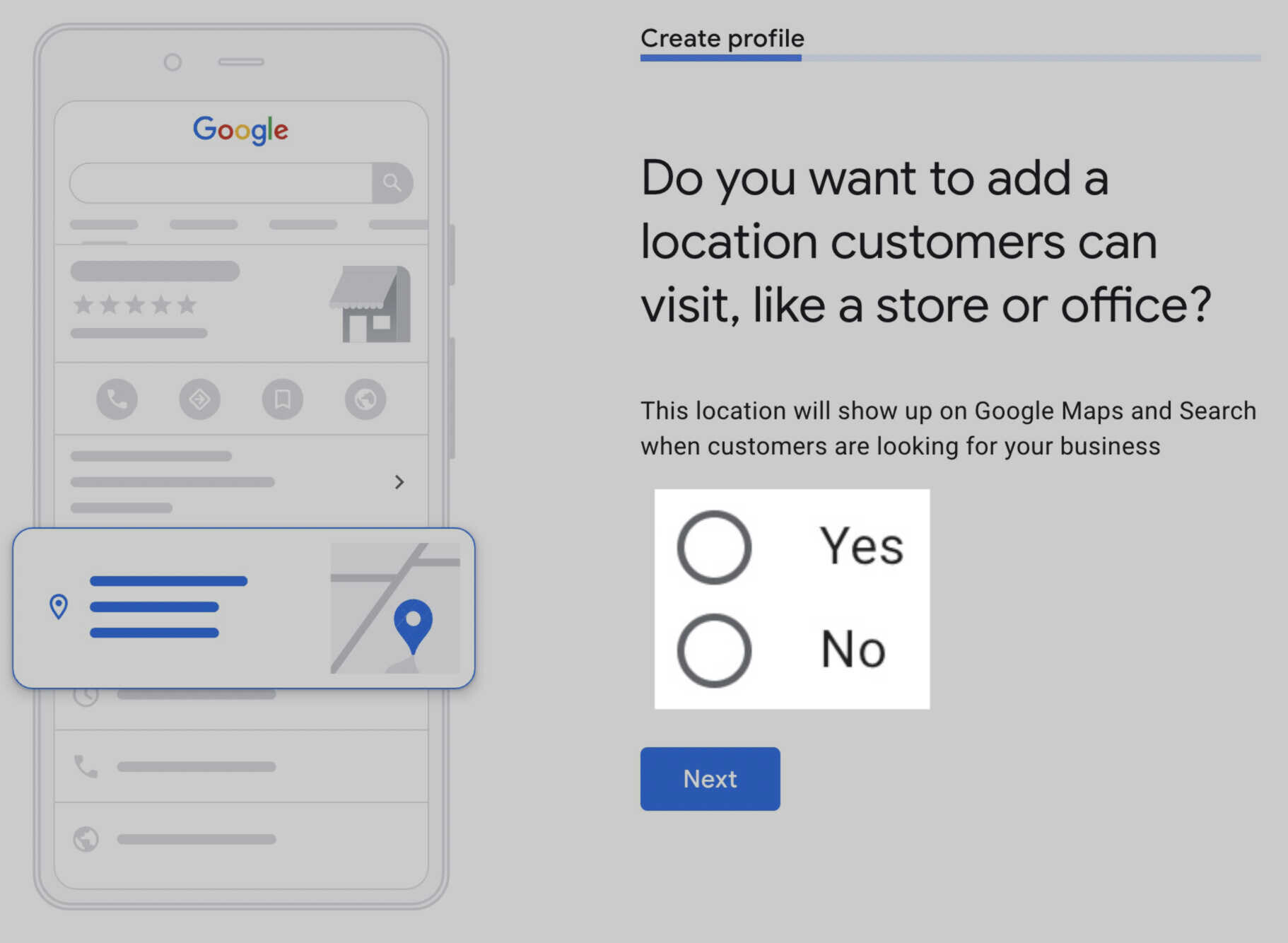
Nếu bạn chọn “có”, Google sẽ hỏi bạn địa chỉ vị trí của bạn. Người tìm kiếm sẽ thấy địa chỉ của bạn trên Google Maps, vì vậy hãy đảm bảo bạn nhập vị trí chính xác.
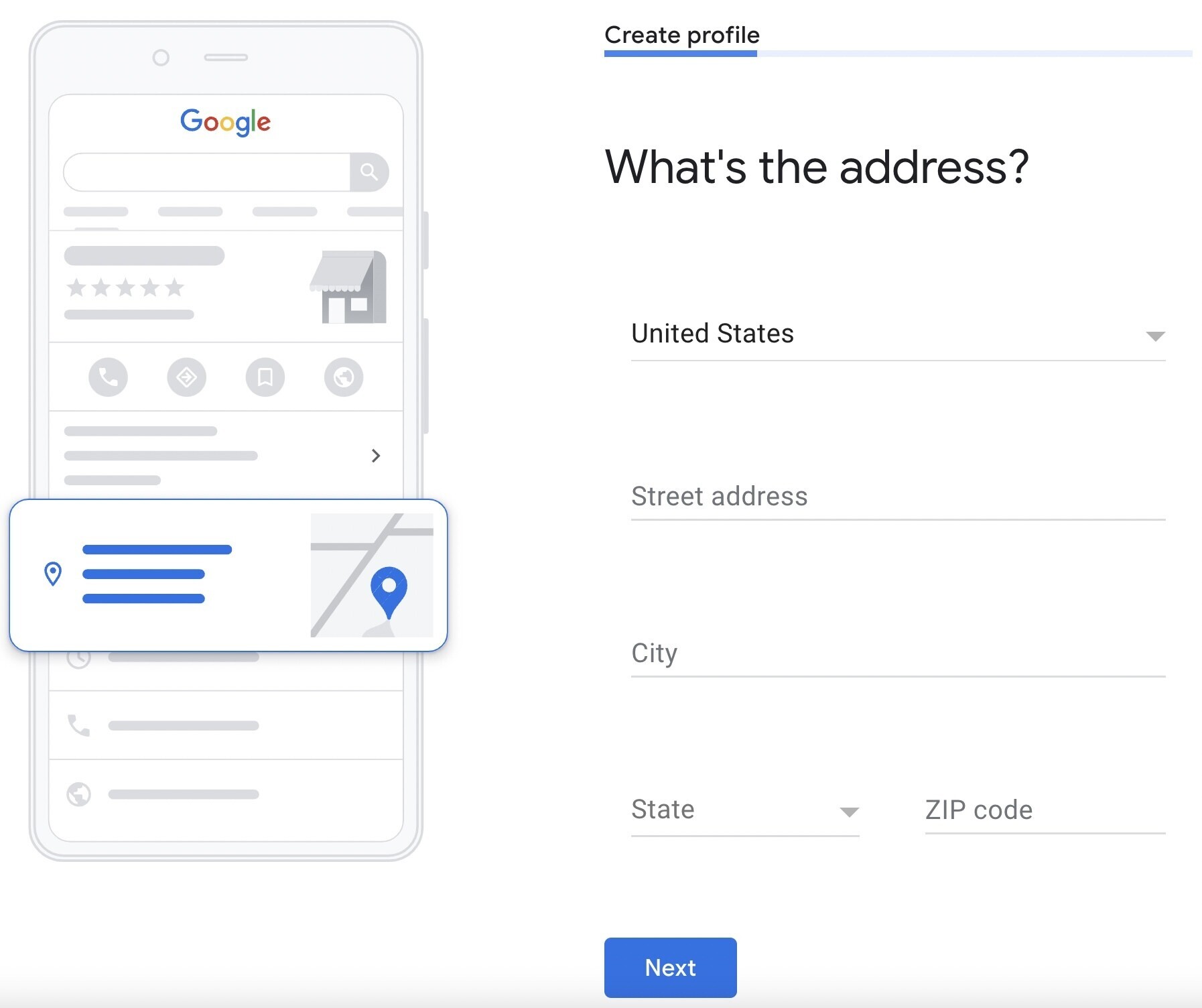
Google cũng sử dụng địa chỉ của bạn để cung cấp cho bạn danh sách các danh sách có thể trùng lặp.
Nếu một trong những danh sách trùng lặp là của bạn, hãy chuyển sang bước tiếp theo để tìm hiểu cách xác nhận quyền sở hữu doanh nghiệp của bạn. Nếu không, hãy chọn “Không có cái nào trong số này”.
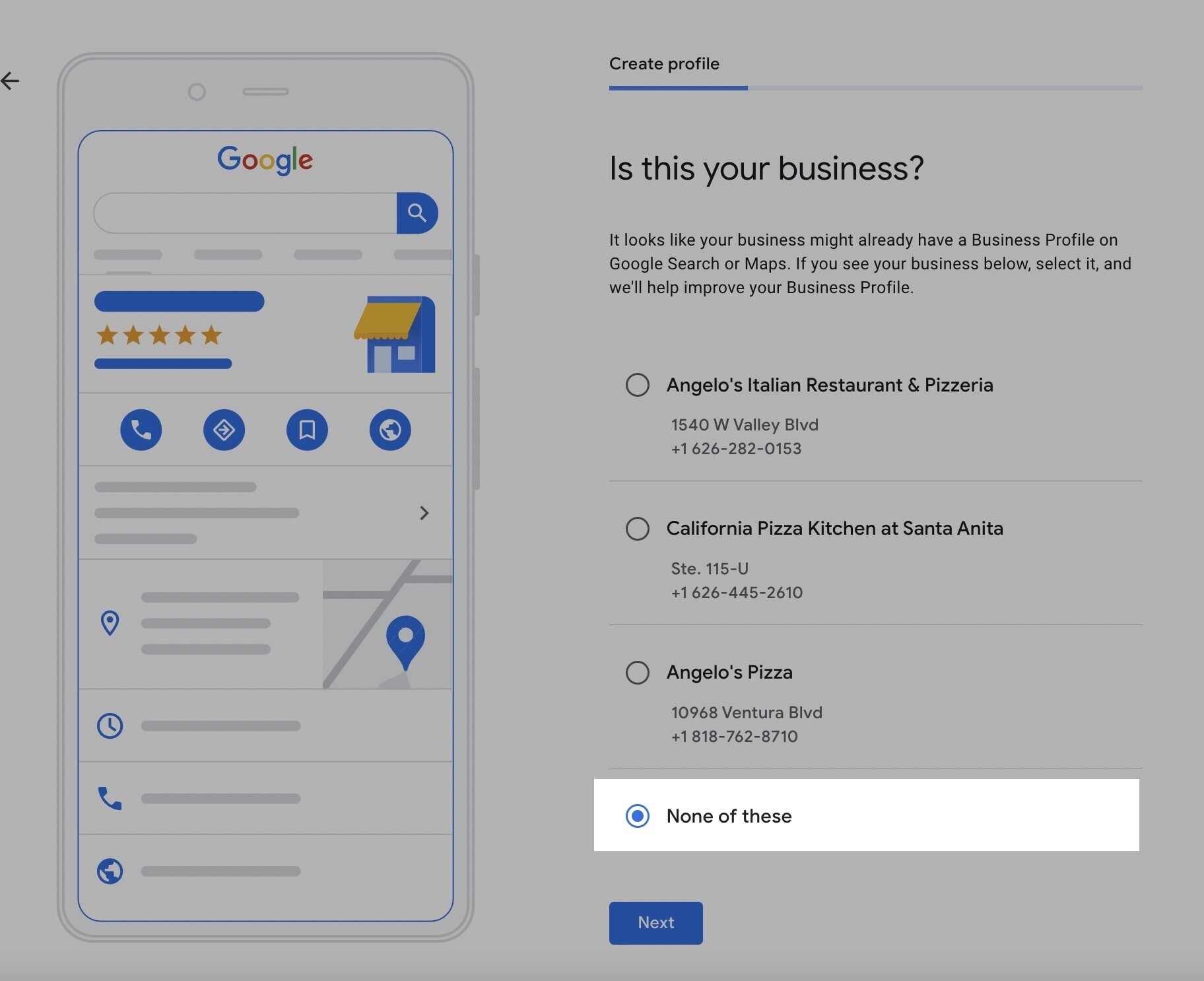
Bước 5: Chọn Khu vực kinh doanh của bạn
Bước này sẽ có giao diện khác tùy thuộc vào việc bạn có thêm địa chỉ doanh nghiệp hay không.
Nếu bạn đã thêm địa chỉ doanh nghiệp thì bước này là tùy chọn. Google sẽ hỏi bạn xem bạn có cung cấp dịch vụ giao hàng hay đến nhà và văn phòng hay không.
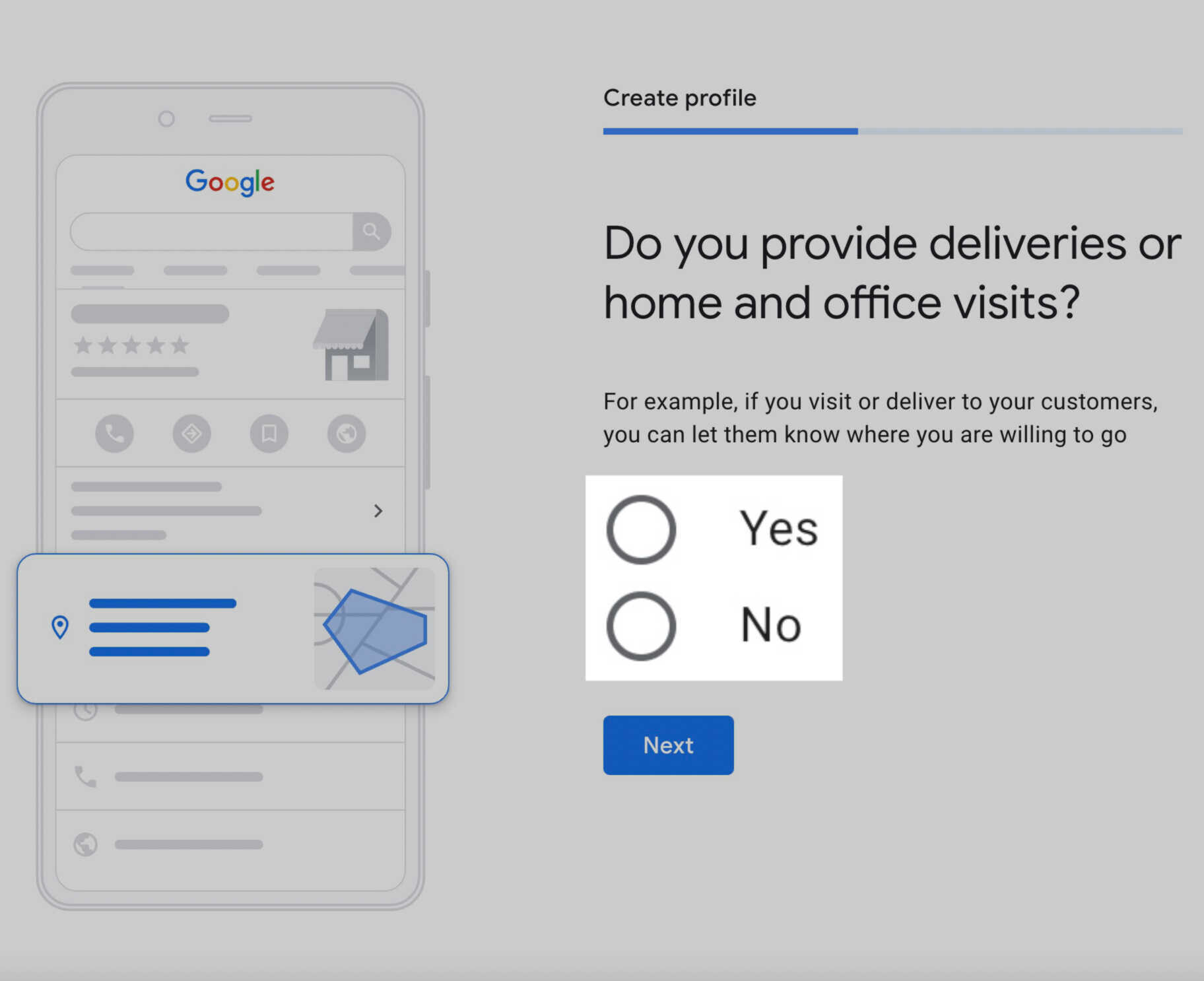
Chọn “Có” để cho người tìm kiếm biết khu vực nào nằm trong tầm với của bạn.
Chọn “Không” để chuyển sang bước tiếp theo.

Nếu bạn chưa thêm địa chỉ doanh nghiệp thì bạn không thể bỏ qua bước này. Chỉ cần chọn một khu vực từ đề xuất của Google hoặc bắt đầu nhập tên khu vực bạn phục vụ.
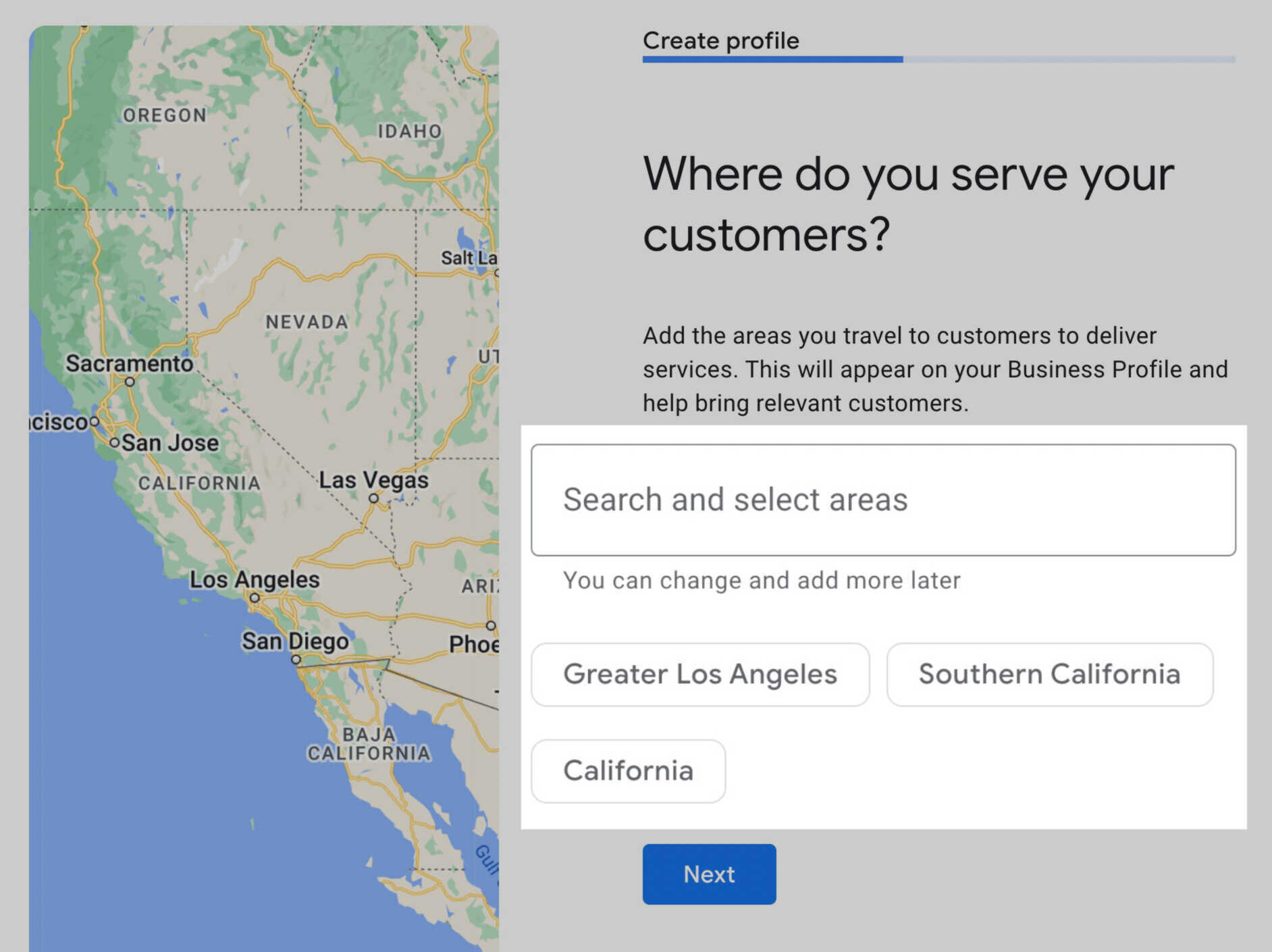
Bước 6: Thêm thông tin liên hệ của bạn
Tiếp theo, thêm số điện thoại và URL trang web của bạn, nếu có.
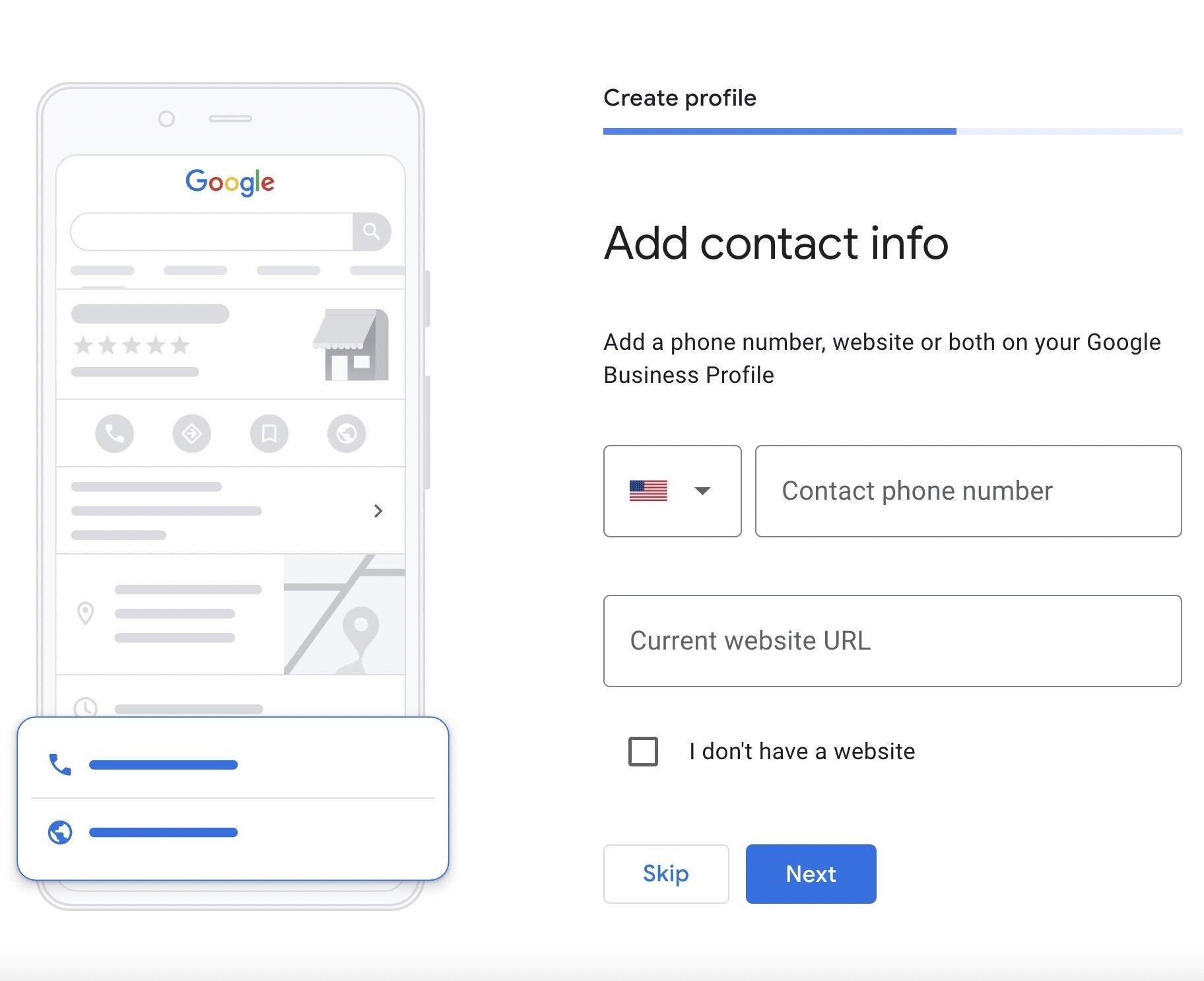
Người tìm kiếm sẽ tìm thấy và liên hệ với bạn thông qua thông tin liên hệ được cung cấp của bạn, vì vậy hãy kiểm tra kỹ xem thông tin đó có chính xác không.
Bước 7: Chọn tham gia cập nhật và đề xuất
Bây giờ, Google sẽ hỏi xem bạn có muốn nhận thông tin cập nhật và đề xuất cho GBP của mình hay không. Chúng tôi khuyên bạn nên chọn “có” để bạn có thể nghe về các phương pháp hay nhất trực tiếp từ Google.
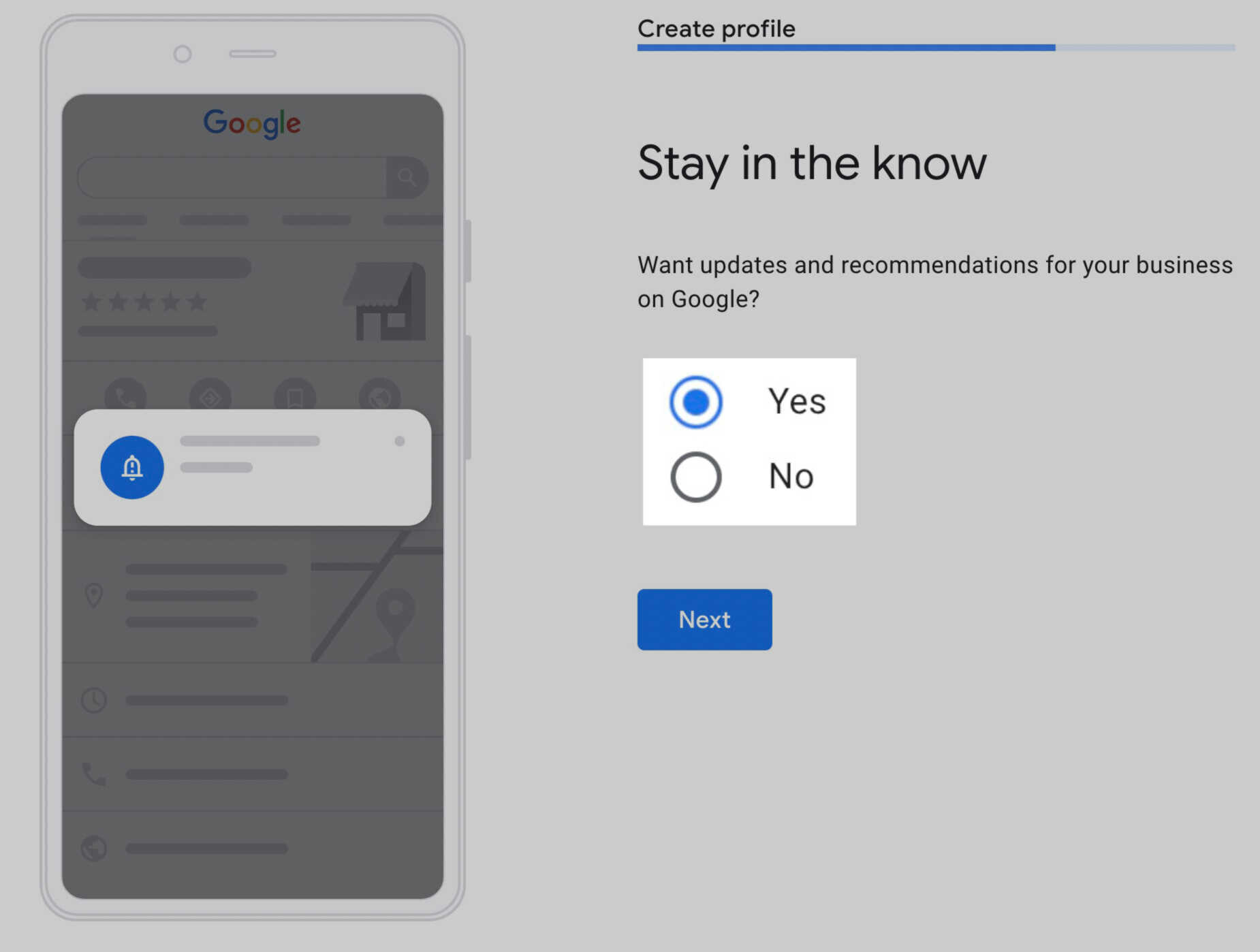
Bước 8: Xác minh danh sách của bạn
Hồ sơ doanh nghiệp của bạn sẽ không thể tìm kiếm được cho đến khi bạn xác minh nó. Vì vậy, mặc dù bạn có tùy chọn bỏ qua xác minh doanh nghiệp trong quá trình thiết lập ban đầu nhưng cuối cùng bạn sẽ cần phải xác minh danh sách của mình.
Có năm cách để xác minh danh sách của bạn:
- Bằng điện thoại . Bạn sẽ nhận được cuộc gọi hoặc tin nhắn tự động của Google kèm theo mã xác minh của mình.
- Bằng email . Bạn sẽ nhận được một email chứa mã xác minh của bạn.
- Bằng bưu thiếp . Bạn sẽ nhận được một tấm bưu thiếp tại địa chỉ đã đăng ký có chứa mã xác minh của bạn.
- Bằng cách quay video . Quay video cho thấy bằng chứng về vị trí, thiết bị kinh doanh của bạn và rằng bạn thực sự là người quản lý được ủy quyền của doanh nghiệp.
- Bằng cuộc gọi video trực tiếp . Hiển thị bằng chứng tương tự cho bản ghi video nhưng trong cuộc gọi trực tiếp với đại diện bộ phận hỗ trợ.
Tùy chọn xác minh của bạn thay đổi tùy thuộc vào việc bạn đã thêm vị trí hay chưa. Nếu bạn có vị trí thực tế thì bạn cần xác minh doanh nghiệp của mình bằng bưu thiếp.
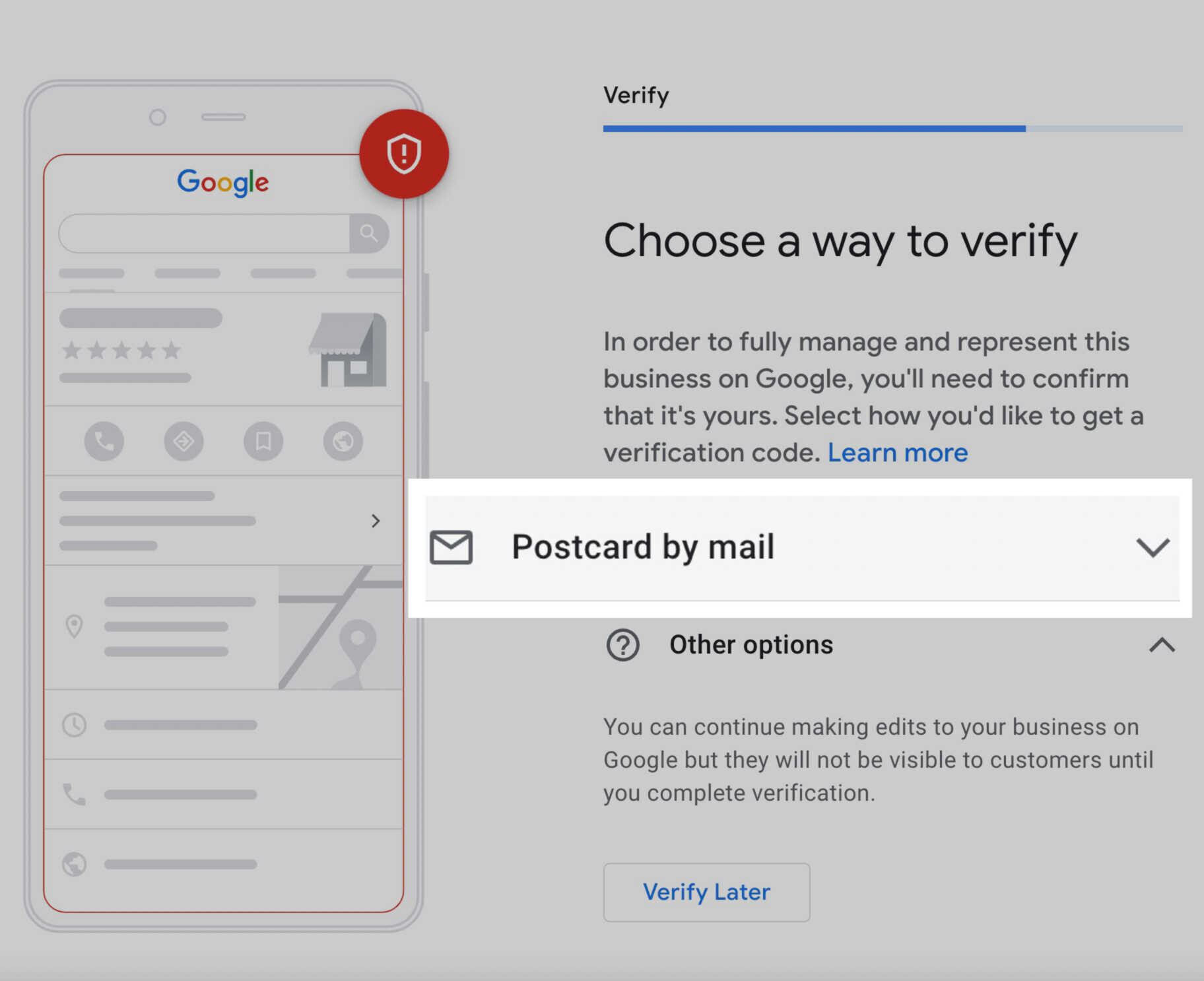
Bưu thiếp chứa mã gồm năm chữ số mà bạn sẽ nhập khi đăng nhập vào tài khoản của mình.
Nếu doanh nghiệp của bạn không có địa điểm thực tế, bạn sẽ cần nhập địa chỉ cá nhân của mình cho mục đích xác minh.
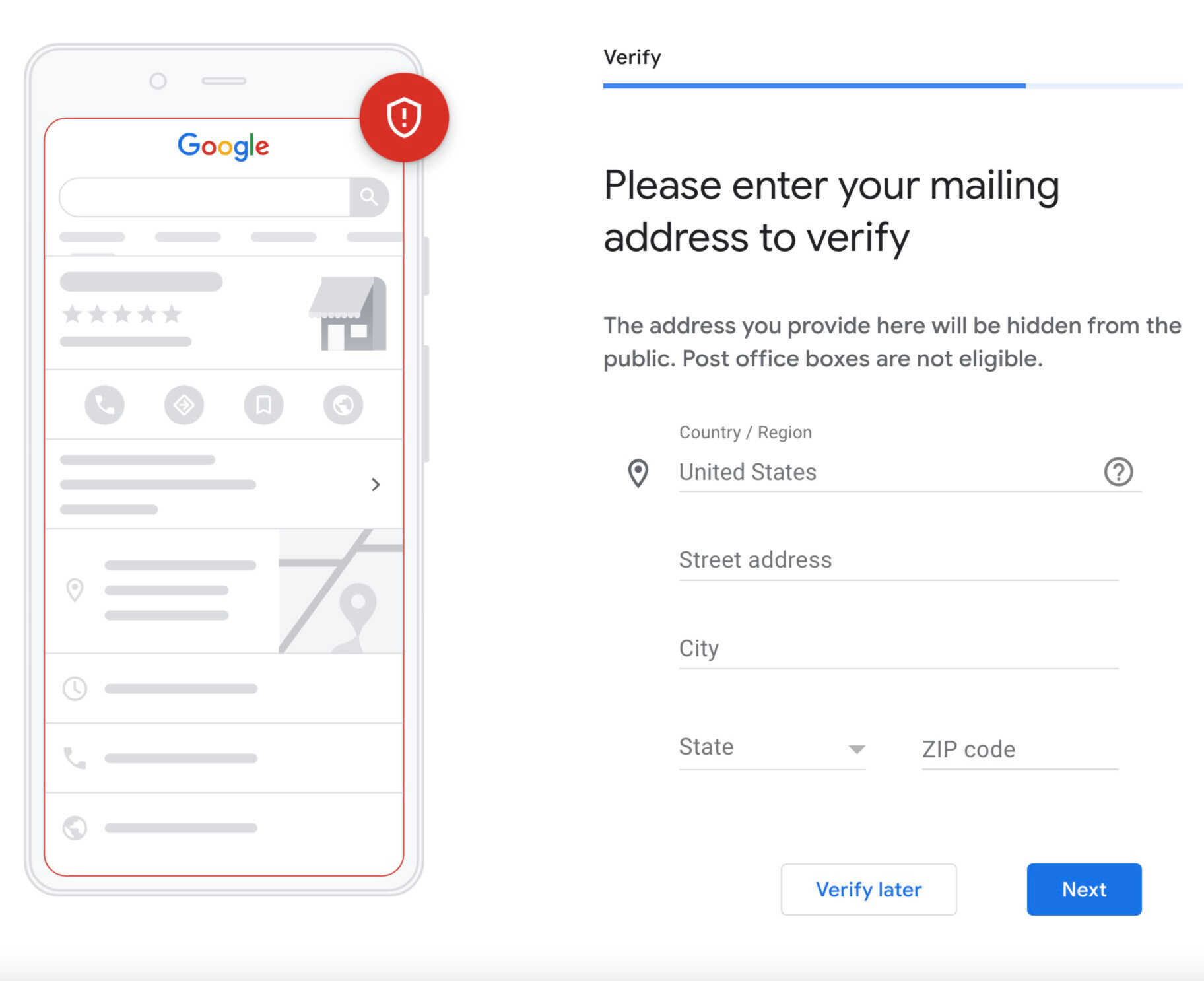
Sau đó, bạn có thể chọn giữa nhận cuộc gọi điện thoại, tin nhắn văn bản hoặc một trong các “Tùy chọn khác”.
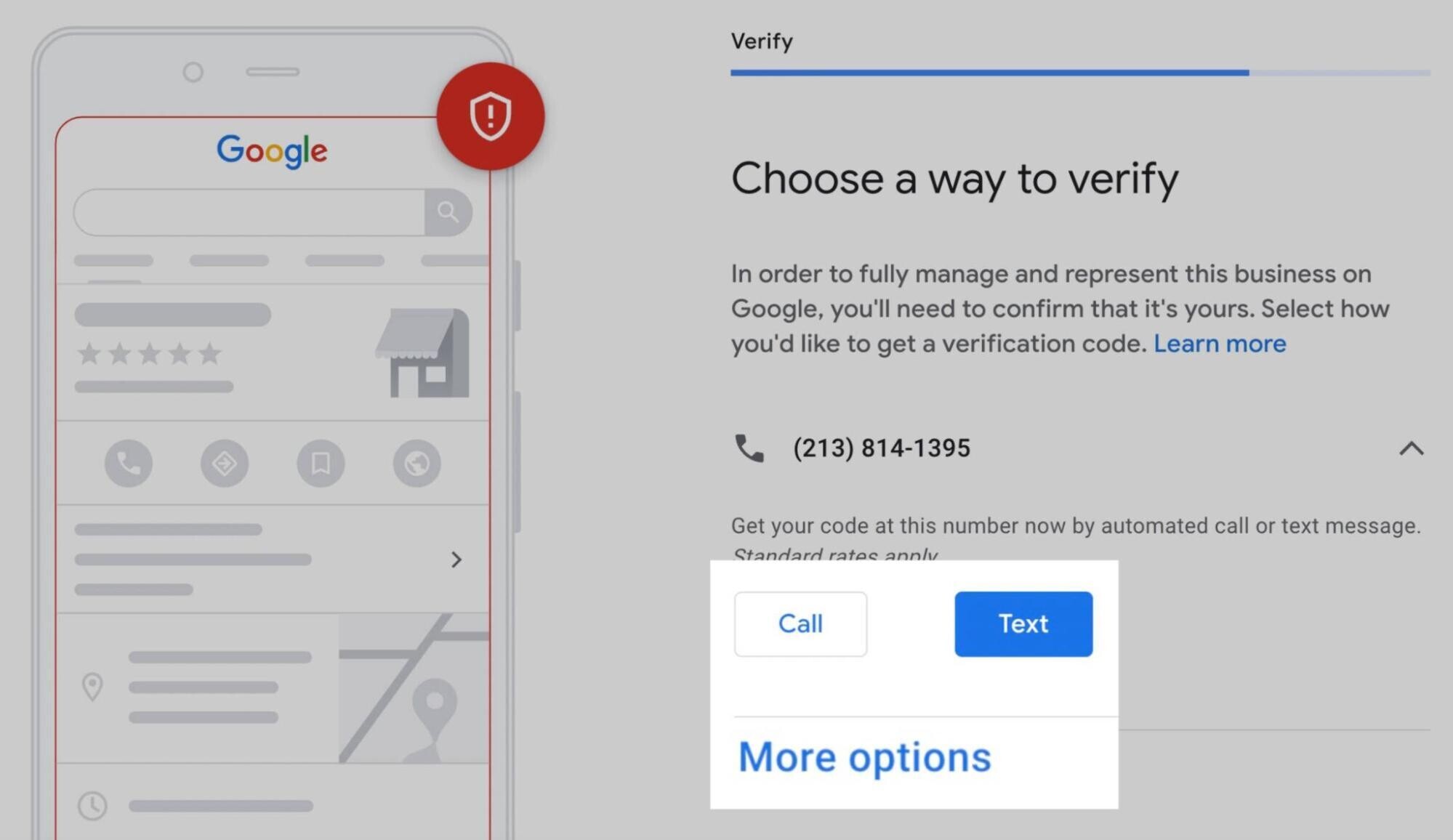
Nếu các tùy chọn xác minh có sẵn cho doanh nghiệp của bạn không hiệu quả với bạn, bạn có thể liên hệ với nhóm Trang doanh nghiệp trên Google thông qua trung tâm trợ giúp của họ .
Bước bổ sung: Thêm thông tin khác và chọn tham gia các dịch vụ của Google
Sau bước xác minh, Google sẽ nhắc bạn thêm thông tin khác về doanh nghiệp của bạn và chọn tham gia các dịch vụ có liên quan, dựa trên danh mục doanh nghiệp bạn đã chọn.
Bạn có thể thêm các dịch vụ cụ thể mà bạn cung cấp, đặt giờ, bật tính năng nhắn tin và hơn thế nữa.
Chúng tôi khuyên bạn nên điền càng nhiều càng tốt. Suy cho cùng, những thông tin như giờ hoạt động và ảnh doanh nghiệp sẽ giúp khách hàng tiềm năng tiếp cận bạn tốt hơn.
Dưới đây là các bước tùy chọn để bạn có thể thêm thông tin hoặc chọn tham gia các dịch vụ bổ sung:
Dịch vụ cụ thể bạn cung cấp
Việc chọn một số danh mục kinh doanh nhất định sẽ cho phép bạn chỉ định loại dịch vụ bạn cung cấp.
Ví dụ: các đại lý tiếp thị có thể thêm “Tiếp thị qua điện thoại” làm dịch vụ hoặc tạo một dịch vụ tùy chỉnh như “SEO”.
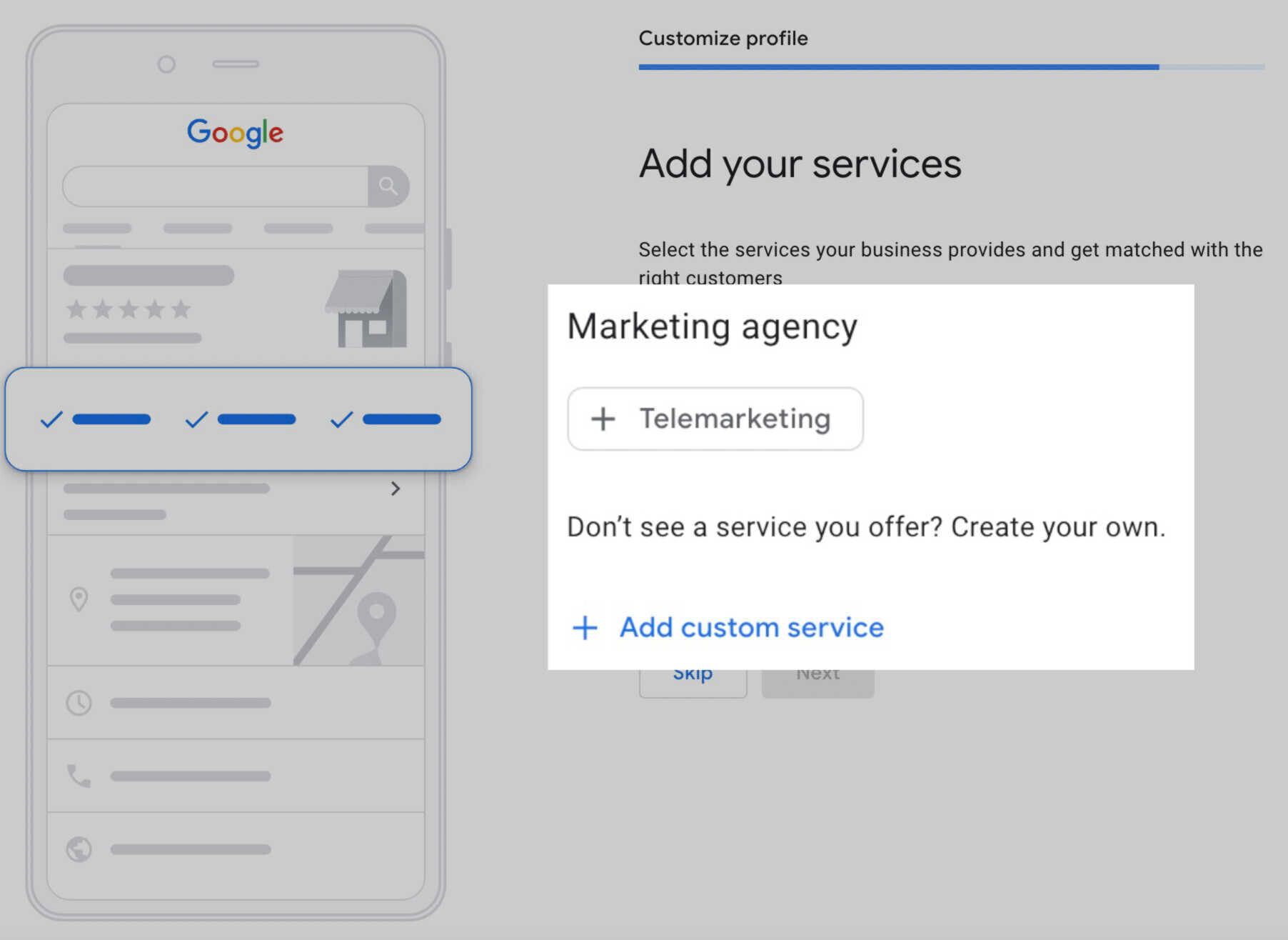
Ngày và giờ hoạt động
Tiếp theo, bạn sẽ cần thêm ngày và giờ hoạt động của doanh nghiệp mình.
Chọn tất cả các ngày trong tuần mà cửa hàng của bạn mở cửa. Sau đó, đặt thời gian mở và đóng mỗi ngày thành “Mở”.
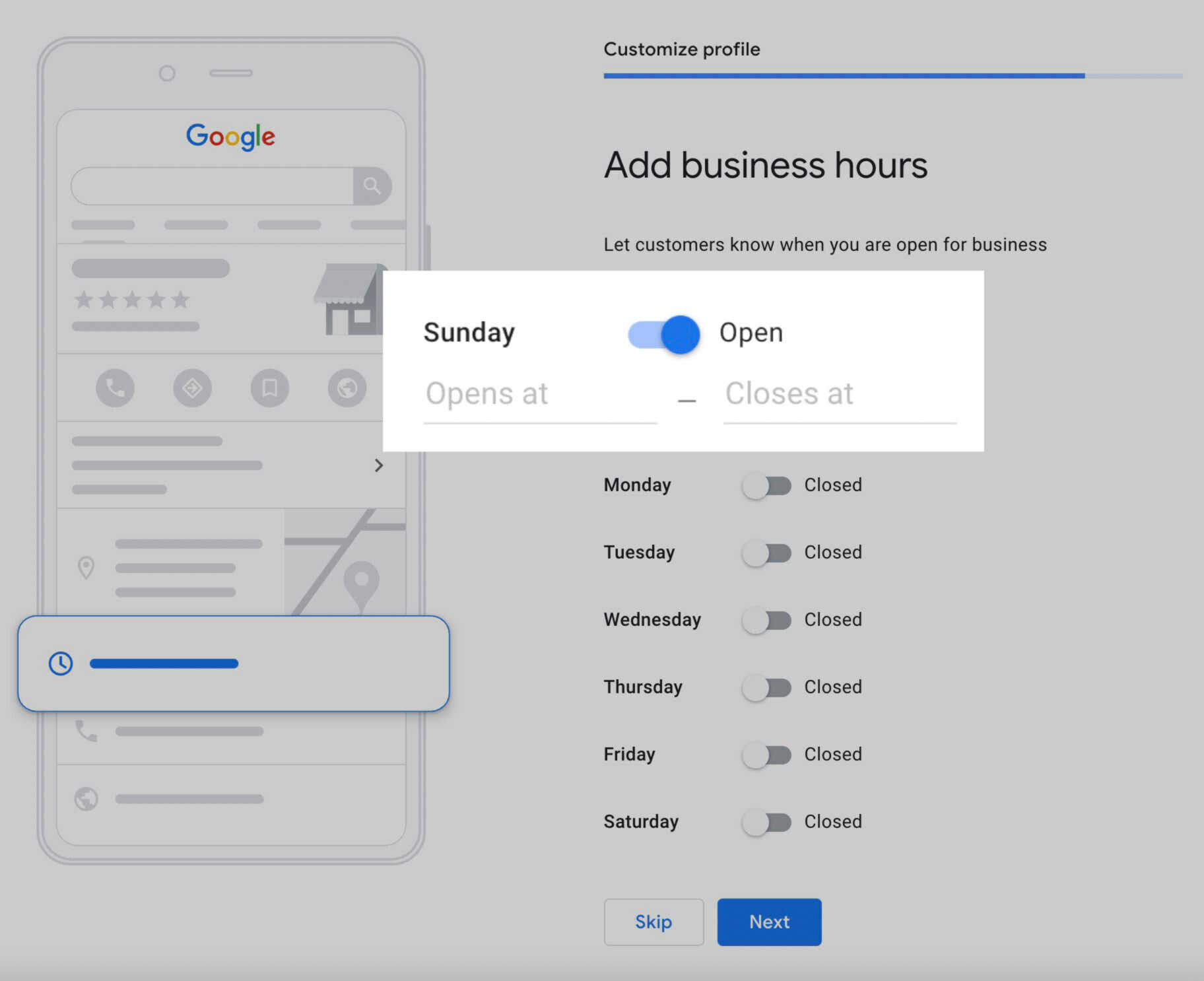
Nhắn tin qua Google
Google có một tính năng cho phép người tìm kiếm nhắn tin trực tiếp cho bạn từ danh sách Google Doanh nghiệp của tôi. Chúng tôi khuyên bạn chỉ nên bật tính năng này nếu bạn thường xuyên theo dõi tài khoản doanh nghiệp Google của mình.
Để làm như vậy, hãy chuyển đổi tùy chọn “Chấp nhận tin nhắn” được tìm thấy trên trang “Thêm tin nhắn”.
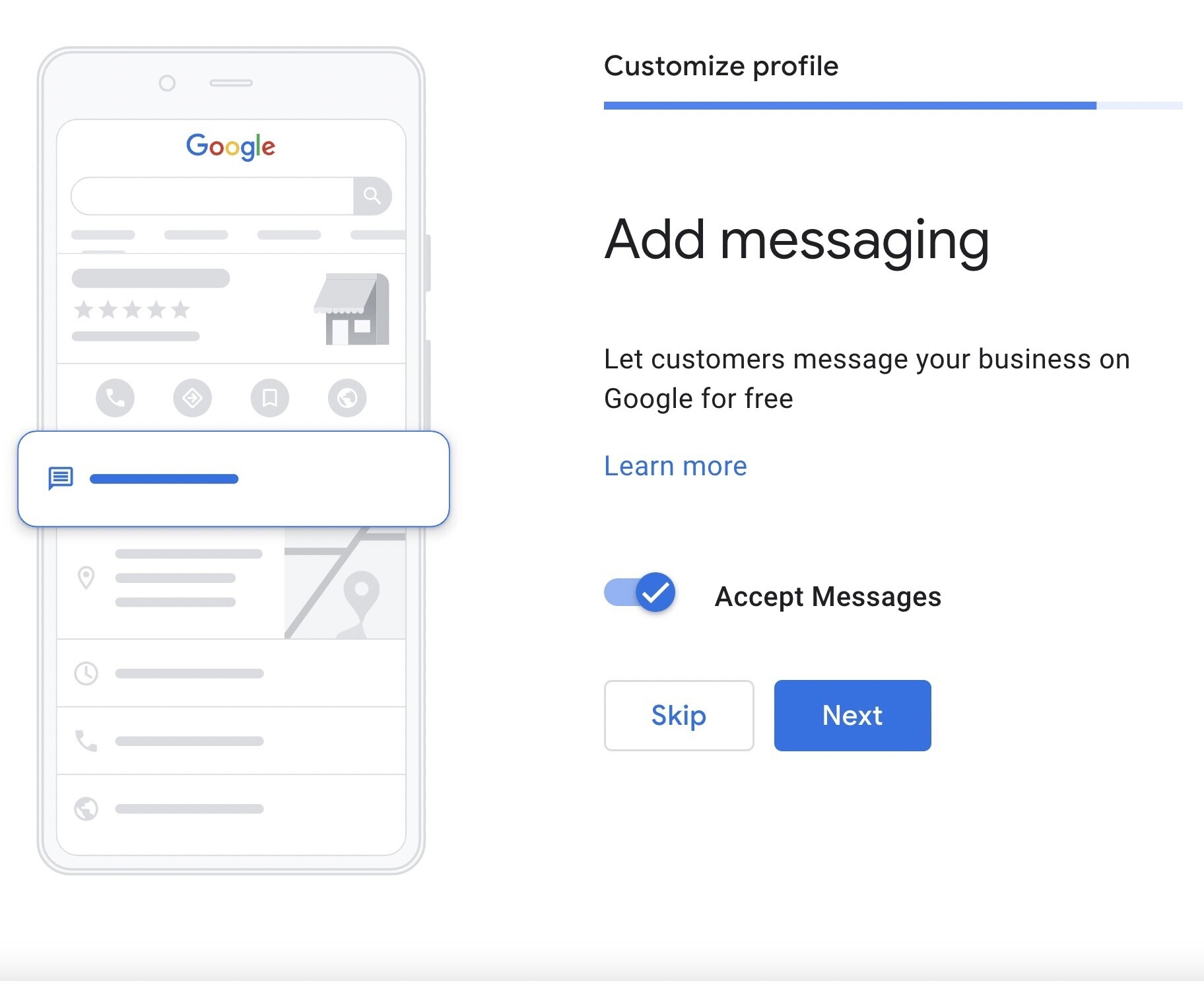
Ngay cả khi bạn tắt tính năng nhắn tin qua Google, khách hàng tiềm năng vẫn có thể liên hệ với bạn qua thông tin liên hệ mà bạn đã cung cấp.
Mô tả doanh nghiệp
Google cung cấp cho bạn 750 ký tự để mô tả ngắn gọn doanh nghiệp của bạn.
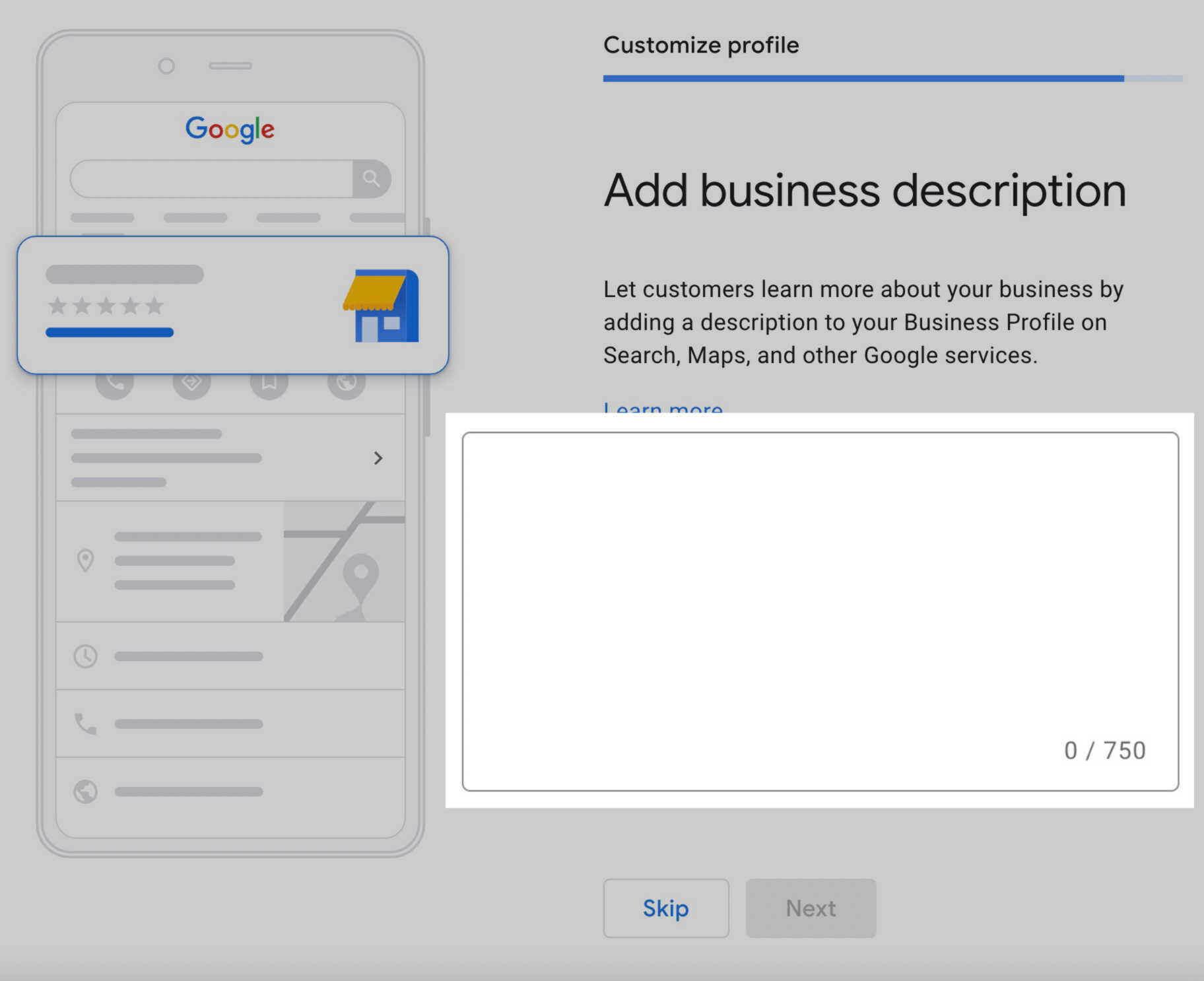
Theo nguyên tắc của họ , mô tả doanh nghiệp của bạn phải bao gồm:
- Sản phẩm hoặc dịch vụ của bạn
- Điểm bán hàng độc đáo của bạn
- Lịch sử của bạn
- Bất kỳ điều gì khác mà người tìm kiếm có thể thấy hữu ích
Sau khi bạn viết mô tả doanh nghiệp của mình, hãy chạy nó qua trình kiểm tra chính tả và ngữ pháp như Grammarly. Google có thể tạm ngưng Trang doanh nghiệp trên Google do tên hoặc hồ sơ doanh nghiệp của bạn có sai sót.
Những điều khác bạn nên tránh trong mô tả doanh nghiệp của mình là:
- Nội dung xúc phạm
- Liên kết
- Mã HTML (đảm bảo mọi thứ đều ở dạng văn bản thuần túy)
- thông báo bán hàng
Nhận tài khoản nhóm
Để tiết kiệm đăng ký Semrush

Hình ảnh doanh nghiệp
Add photos of your business to show your customers what your space looks like, what products you sell, and more.
You can add specific photos based on your business category. For example, restaurants can add photos of their menu and specific dishes.
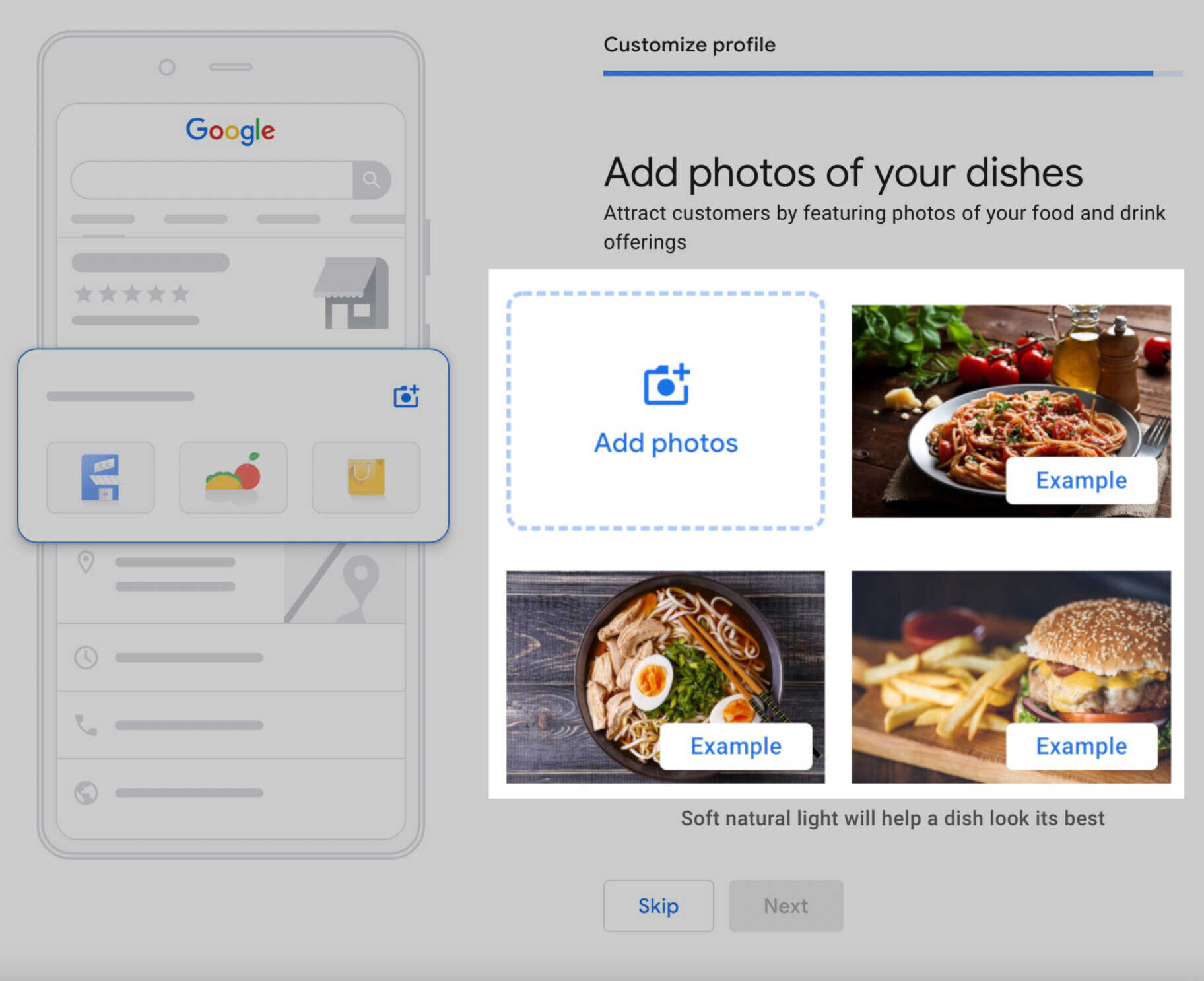
Adding photos to your profile makes your business look more attractive to customers.
It gives them a genuine idea of what your business looks like—and can even expand your reach—without running ads or trying to sell something.
We’ll cover additional tips on GBP images later.
Google Ads
Lastly, you can set up Google Ads. But this isn’t required, and it will not impact how often your business shows up in the free organic search results.
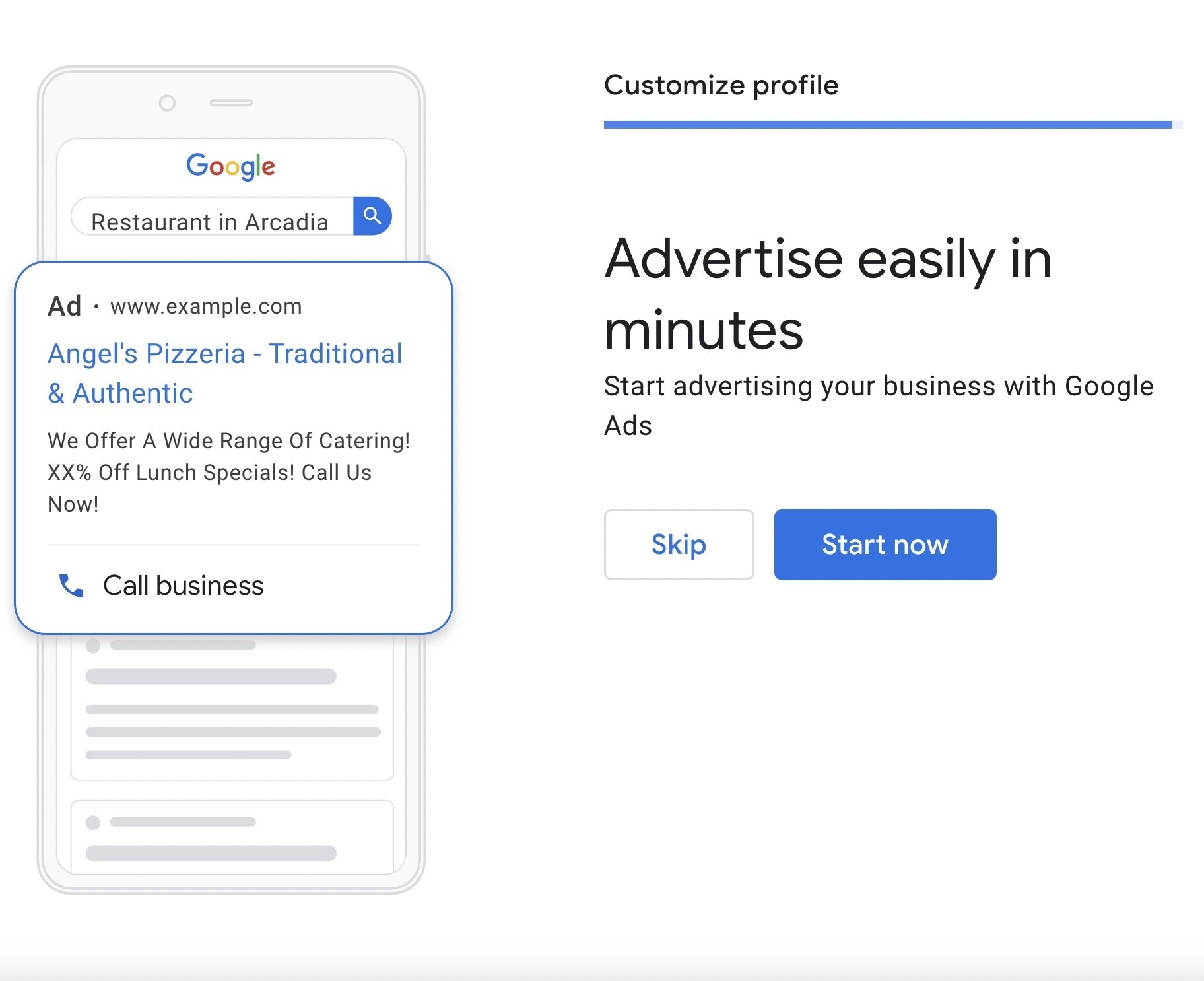
How to Claim an Existing, Unverified Listing
Google auto-generates and updates business information all on its own. So an unmanaged, unverified listing of your business may already exist within Google’s database.
All you need to do is claim your listing and add it to your dashboard.
Claiming your listing will allow you to keep your business information accurate, make announcements, and respond to customer reviews and questions.
Here’s how to do it in four easy steps:
Step 1: Search For Your Business on Google Maps
First, go to Google Maps and search for your business name.
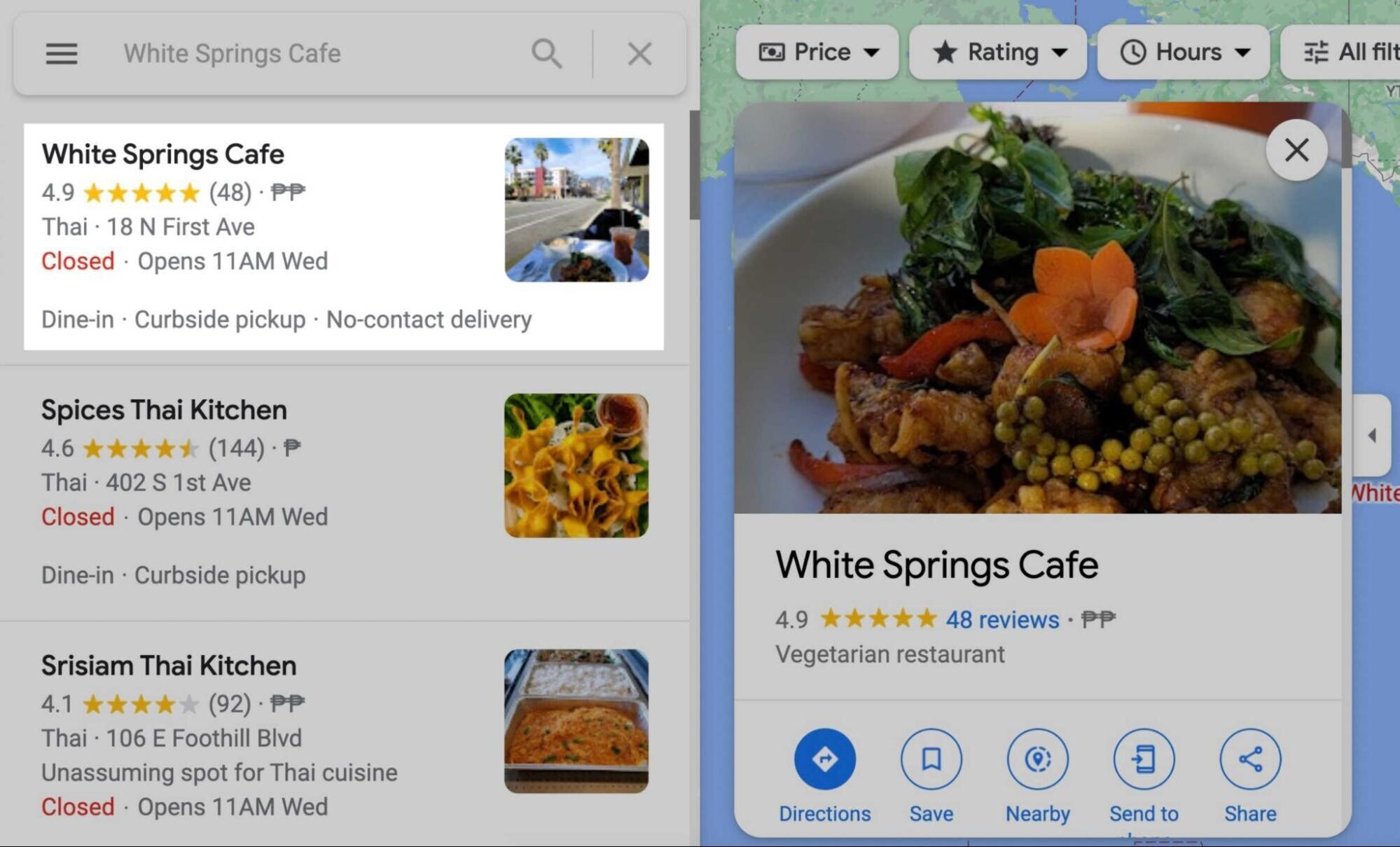
If you don’t find your business within Maps, then the listing probably doesn’t exist. In which case, you need to create one from scratch. (See the previous section for a step-by-step guide.)
Step 2: Look for the “Claim this Business” Button
After finding your business in Google Maps, look for the “Claim this business” button or “Own this business?” link.
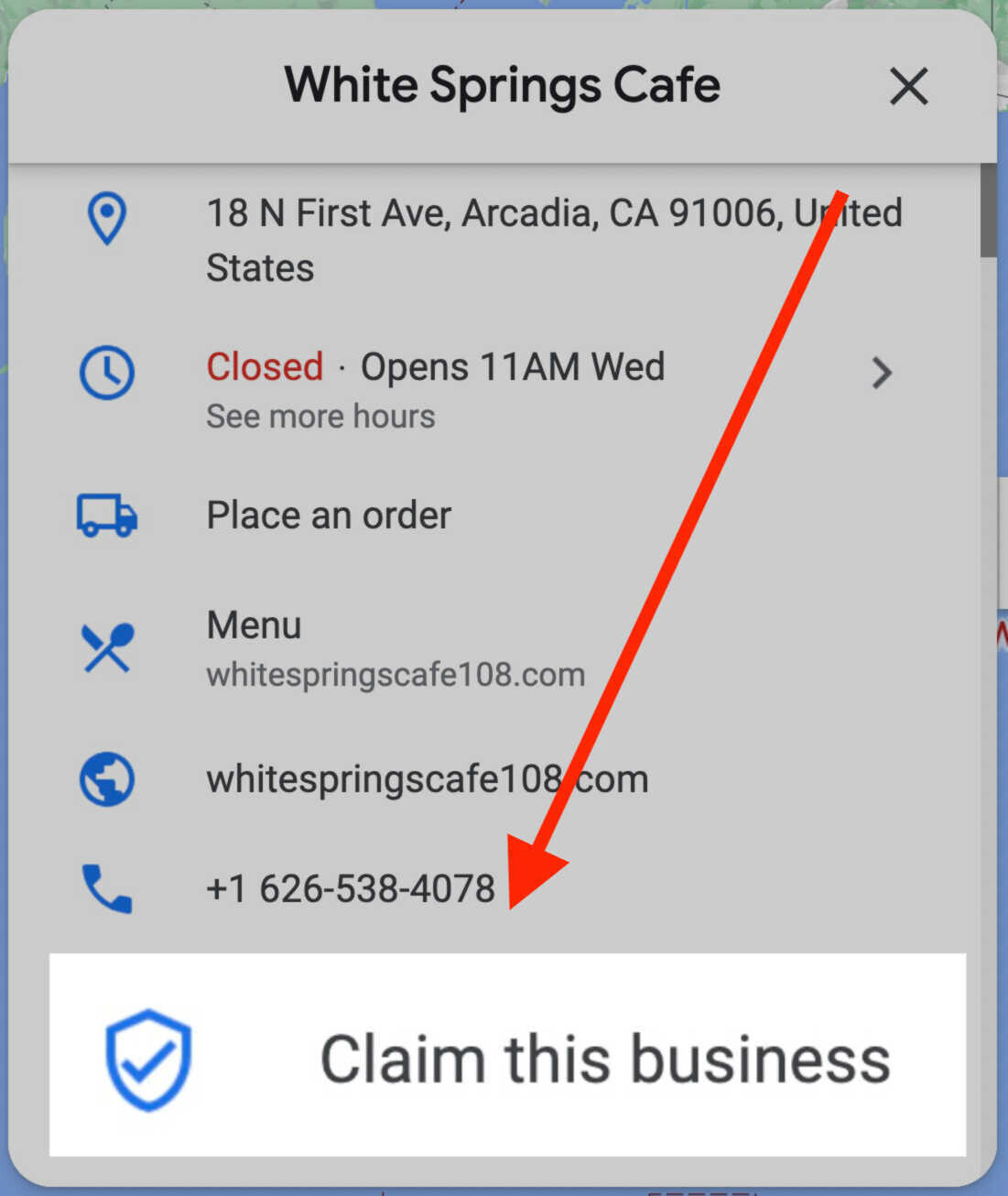
If you can’t find either of those buttons, then one of two things has happened:
- The listing is already verified. To claim a verified listing, you need to get in touch with the existing business manager. Skip to the next section for a complete step-by-step guide.
- You are already the profile manager. Log into your Google account and head to your Business Profile Manager dashboard to see if the listing has already been assigned to your account.
Step 3: Click “Manage Now”
On the next page, you’ll see a “Manage now” button. If you’re sure the listing is your business, hit the button.
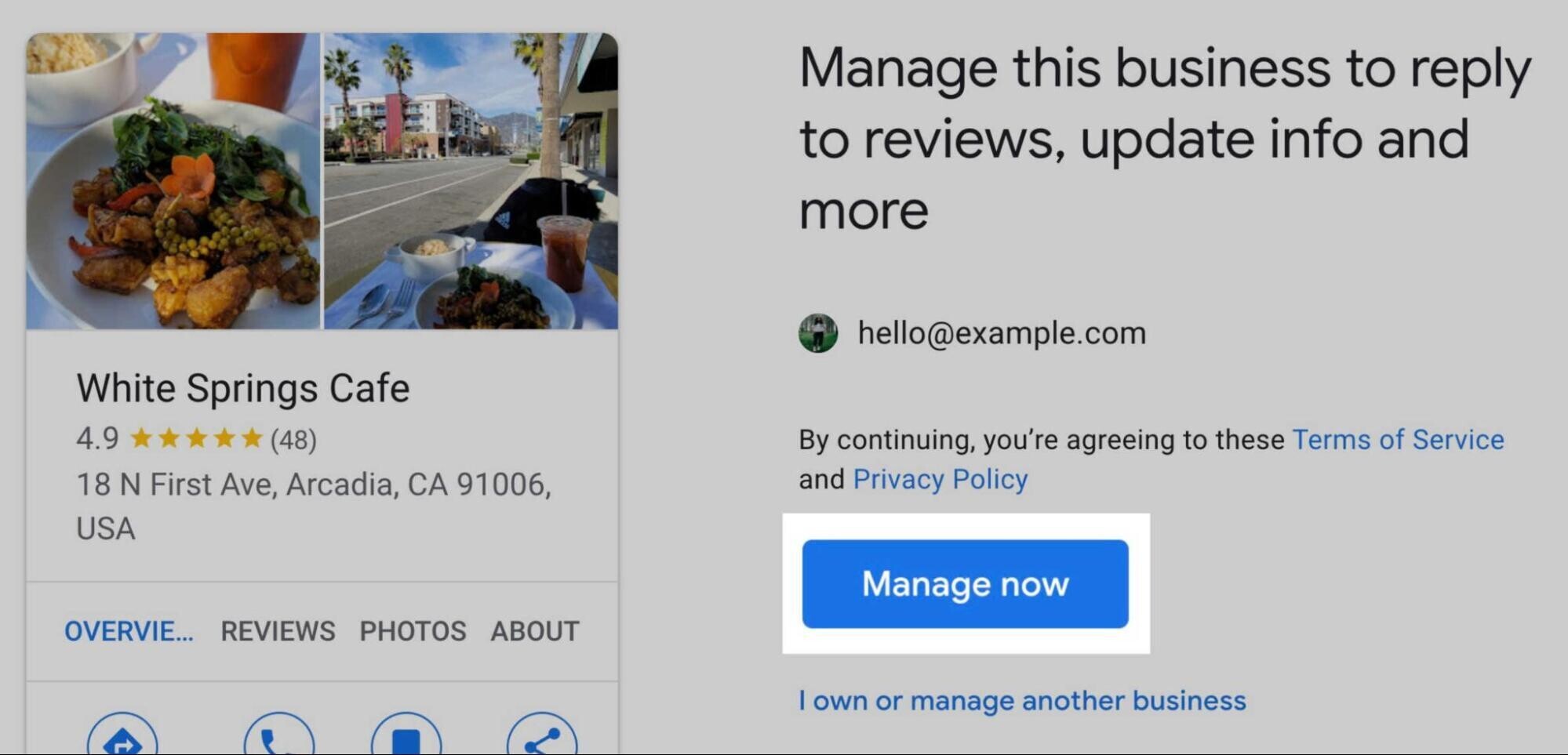
If you realize the business is not yours, click “I own or manage another business” to create a new listing.
Step 4: Verify Your Business
Verifying your business proves to Google that you indeed manage the business listing that you are trying to claim.
Google will only allow you to manage your listing—i.e., respond to reviews or edit information—after you verify ownership.
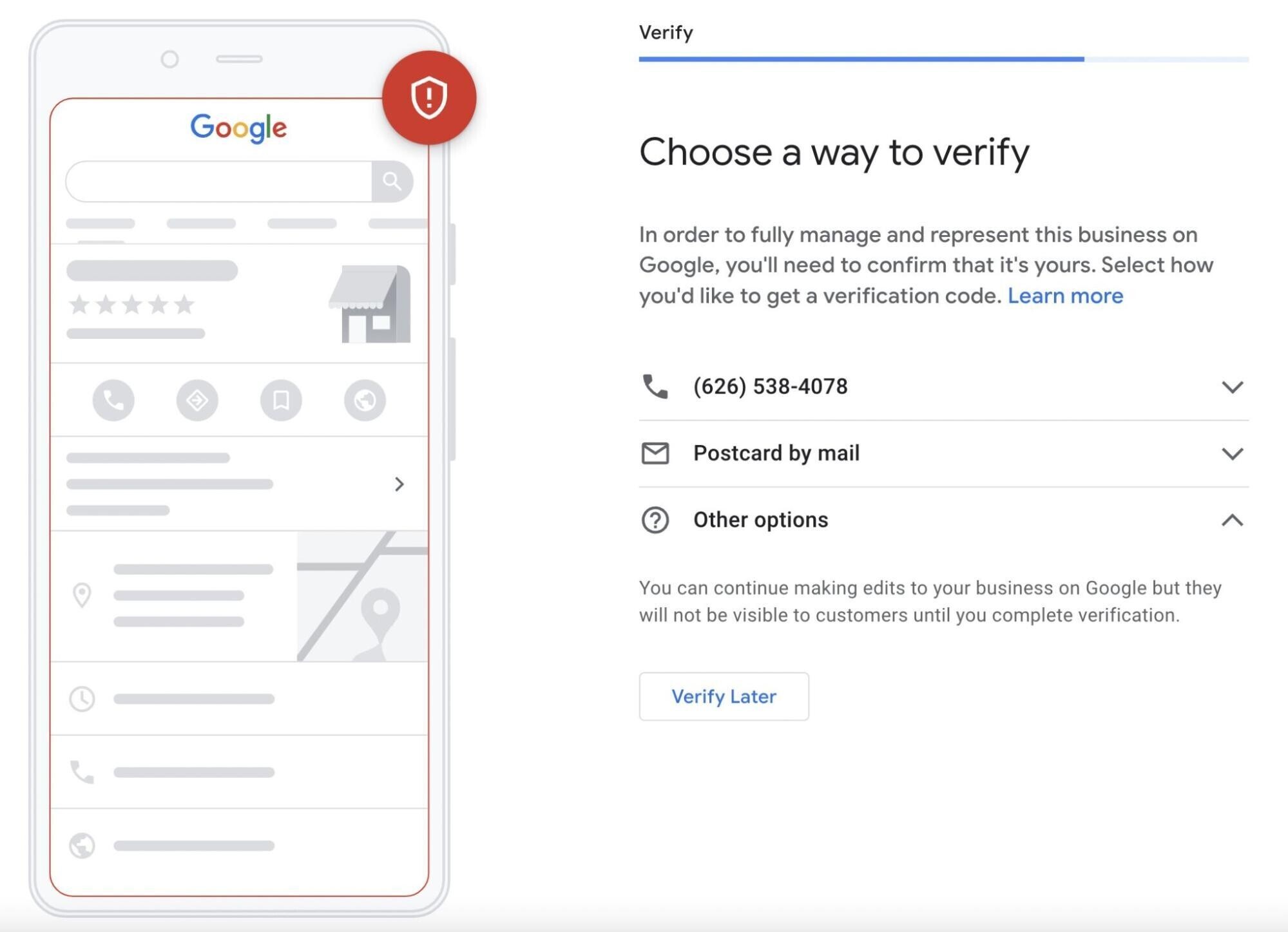
Again, you can verify your listing by phone, email, postcard, recorded call, or live call.
After you verify that the business listing is indeed yours, you will be able to manage it through your GBP Manager dashboard.
Cách yêu cầu quyền truy cập vào GBP do người khác quản lý
Nếu bạn không thể tìm thấy nút “Xác nhận quyền sở hữu doanh nghiệp này” trên danh sách doanh nghiệp hiện tại của mình thì có thể danh sách doanh nghiệp đó đã được quản lý bởi một tài khoản khác.
Đây là cách bạn có thể lấy lại hồ sơ theo ba bước:
Bước 1: Vào trang Tạo
Đi tới trang Tạo và tìm kiếm doanh nghiệp của bạn.
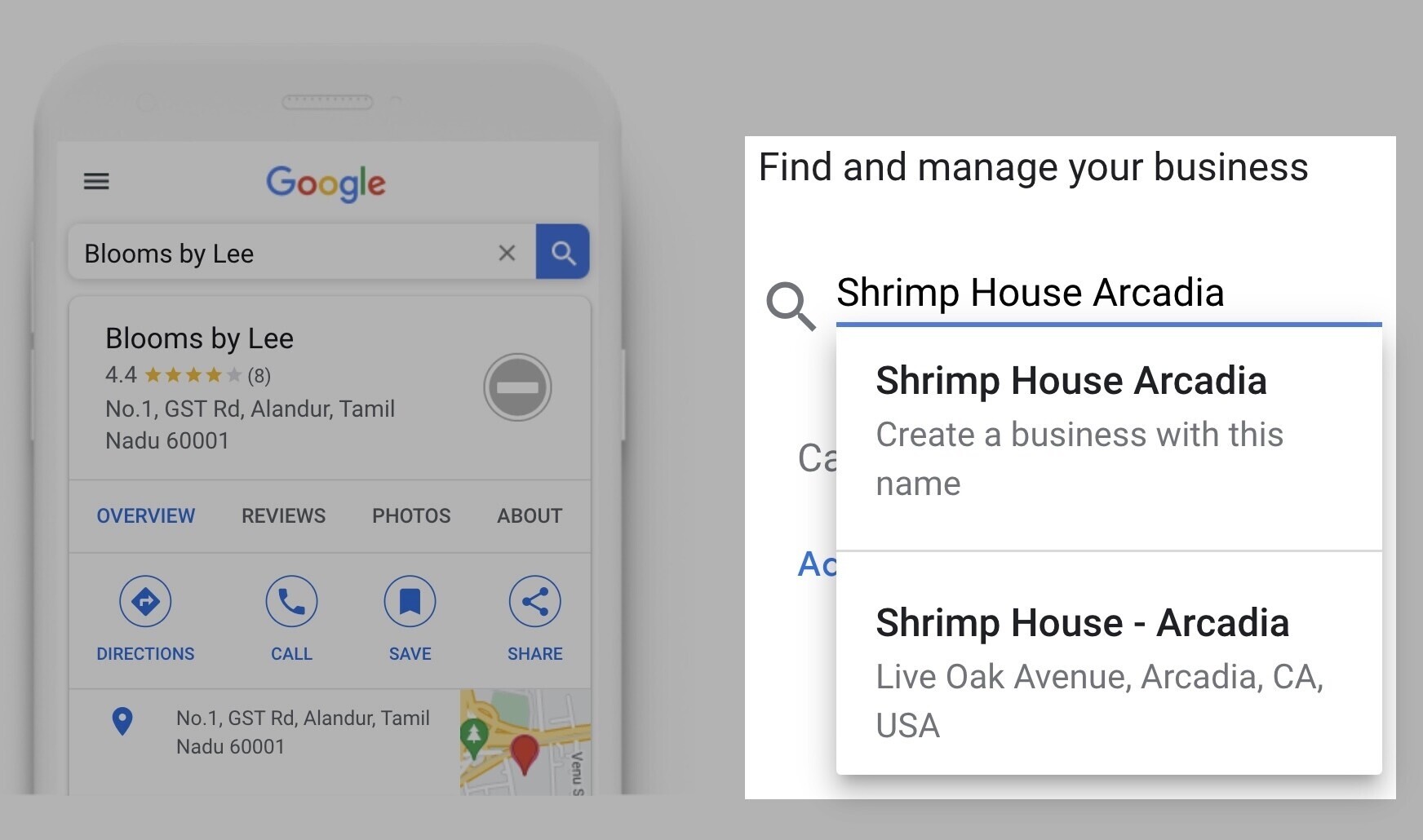
Bạn sẽ thấy menu thả xuống chứa đầy danh sách hiện có trong cơ sở dữ liệu của Google. Chọn danh sách doanh nghiệp mà bạn muốn xác nhận quyền sở hữu.
Bước 2: Yêu cầu quyền truy cập
Google sẽ xác nhận rằng danh sách bạn muốn xác nhận quyền sở hữu thuộc sở hữu của một địa chỉ email khác.
Nếu địa chỉ email là của bạn, hãy đăng nhập vào đó và bạn sẽ có quyền truy cập vào danh sách. Nếu bạn mất thông tin đăng nhập của địa chỉ email đó, hãy xem hướng dẫn Khôi phục tài khoản của Google .
Nếu địa chỉ email không phải của bạn, hãy nhấn nút “Yêu cầu quyền truy cập”.
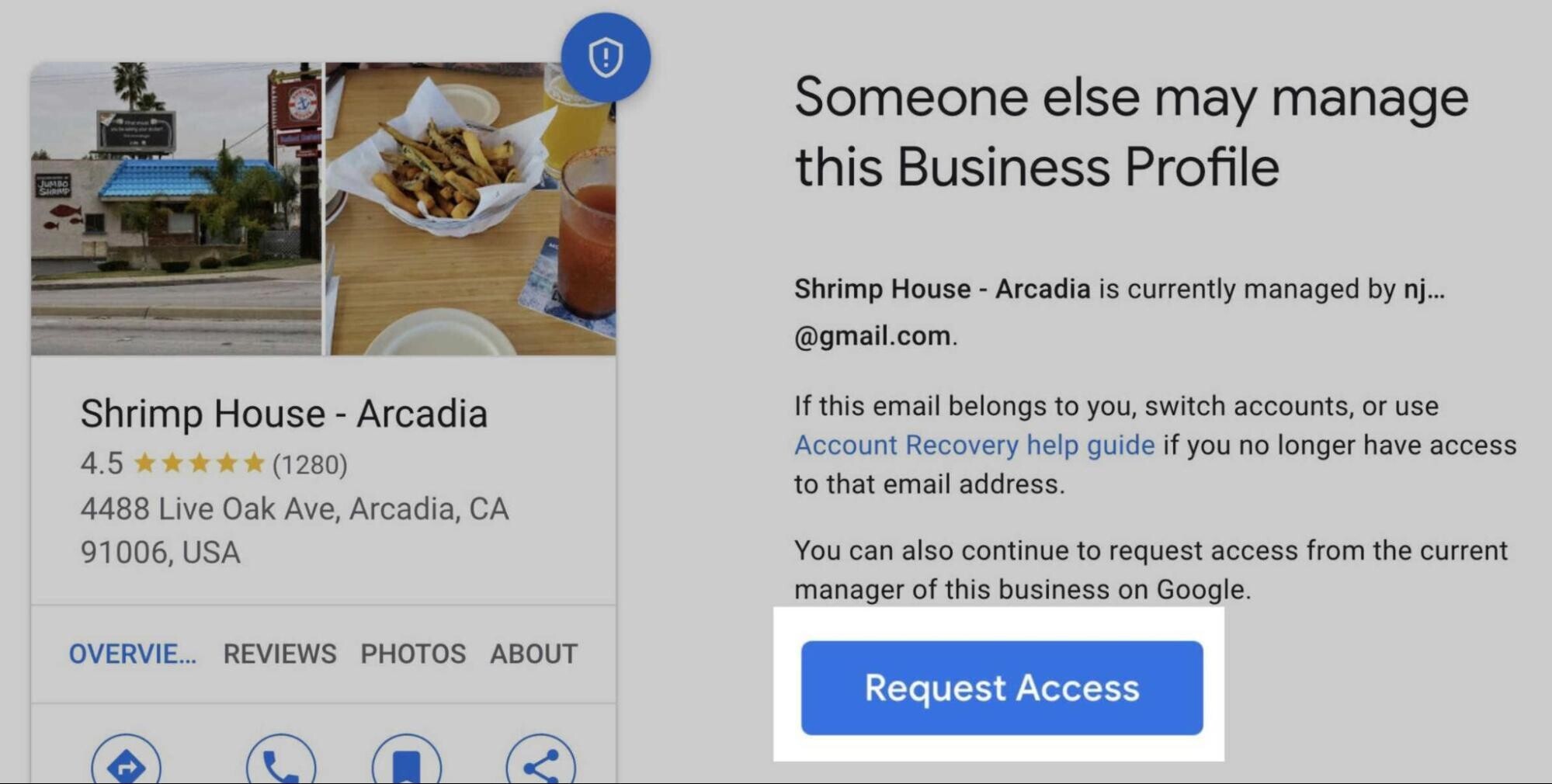
Bước 3: Điền vào biểu mẫu
Sau đó, Google sẽ yêu cầu bạn điền một số chi tiết cá nhân, bao gồm tên, số liên hệ, cấp độ truy cập bạn yêu cầu và mối quan hệ của bạn với doanh nghiệp.
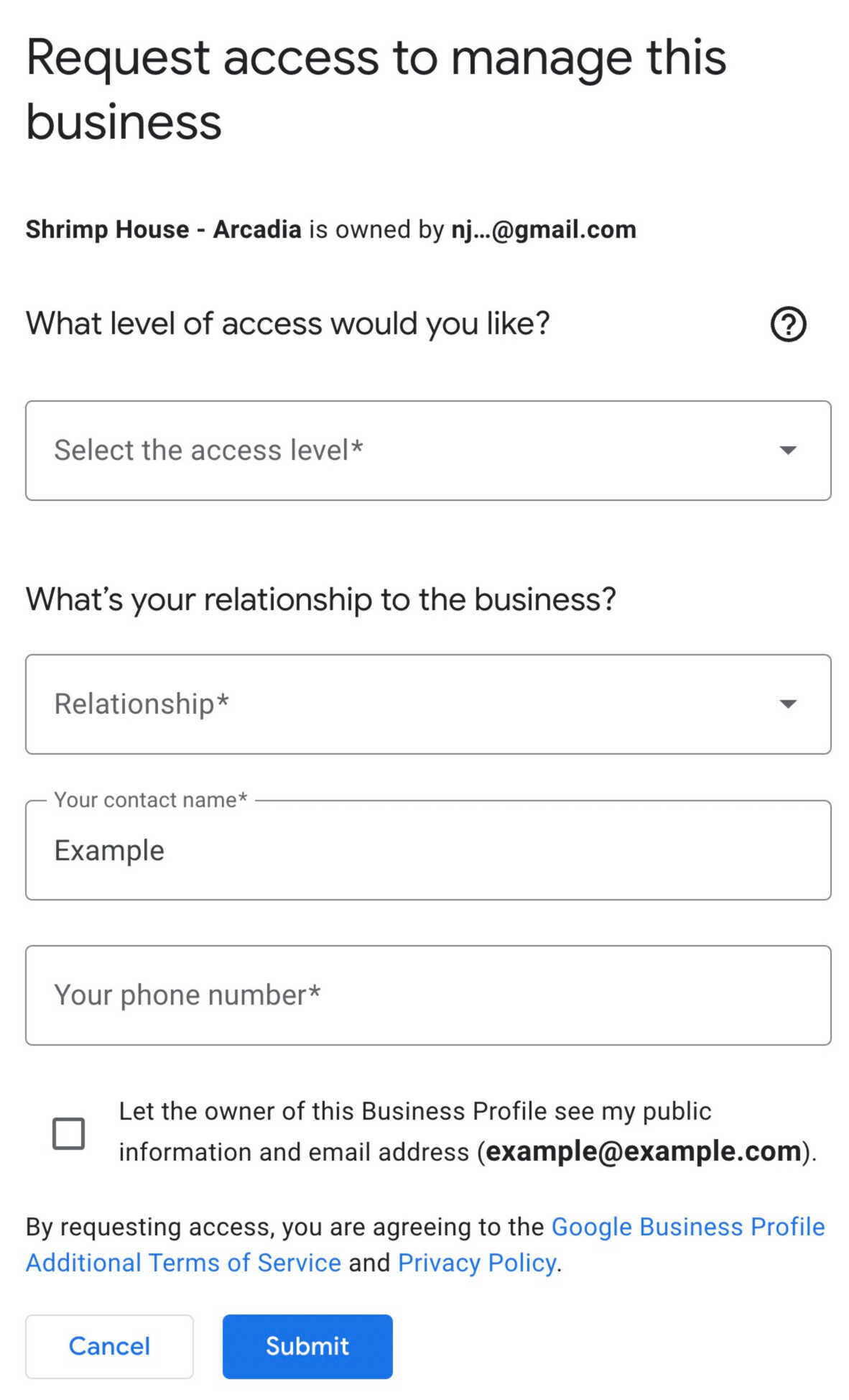
Sau khi bạn nhấn gửi, chủ tài khoản đang quản lý danh sách của bạn sẽ nhận được yêu cầu của bạn. Sau đó, họ có ba ngày để cấp cho bạn quyền truy cập vào hồ sơ hoặc từ chối yêu cầu của bạn.
Nếu bạn không nhận được phản hồi thì có thể bạn đã được cấp quyền tự xác nhận hồ sơ của mình. Đi tới bảng điều khiển người quản lý GBP và tìm tùy chọn để xác nhận quyền sở hữu doanh nghiệp của bạn.
Google sẽ cấp cho bạn quyền truy cập quản lý đầy đủ vào danh sách doanh nghiệp mới của bạn bảy ngày sau khi bạn trở thành chủ sở hữu mới.
Cách tối ưu hóa hồ sơ Google Doanh nghiệp của tôi
Bây giờ bạn đã thiết lập hoặc xác nhận danh sách của mình, đã đến lúc tối ưu hóa danh sách đó. Dưới đây là các bước liên tục mà bạn có thể thực hiện để duy trì Trang doanh nghiệp trên Google được tối ưu hóa tốt.
Xem lại tính nhất quán của NAP
NAP là thông tin quan trọng nhất trong hồ sơ Google My Business của bạn. Nó là viết tắt của tên, địa chỉ và số điện thoại.
Tính nhất quán của NAP giúp khách hàng tiềm năng xác định và tìm thấy doanh nghiệp của bạn. Điều quan trọng là phải giữ thông tin này nhất quán ở bất kỳ nơi nào doanh nghiệp của bạn xuất hiện trực tuyến để tránh nhầm lẫn.
Bắt đầu bằng cách đảm bảo mọi thứ đều chính xác trong tài khoản doanh nghiệp của bạn.
Google cho tên doanh nghiệp của bạn. (Đảm bảo bạn đã đăng nhập.) Bạn sẽ thấy tùy chọn để xem hồ sơ của mình.
Nhấn vào nó.
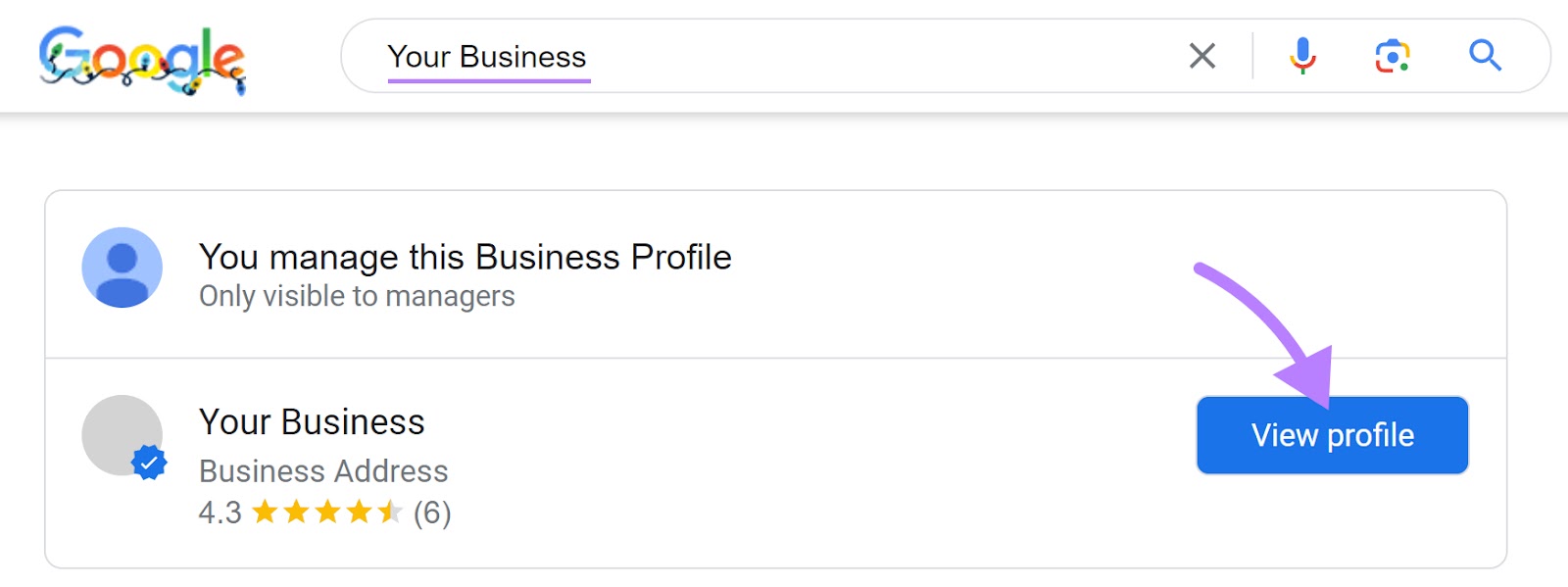
Sau đó, nhấp vào nút “ Chỉnh sửa hồ sơ ”.
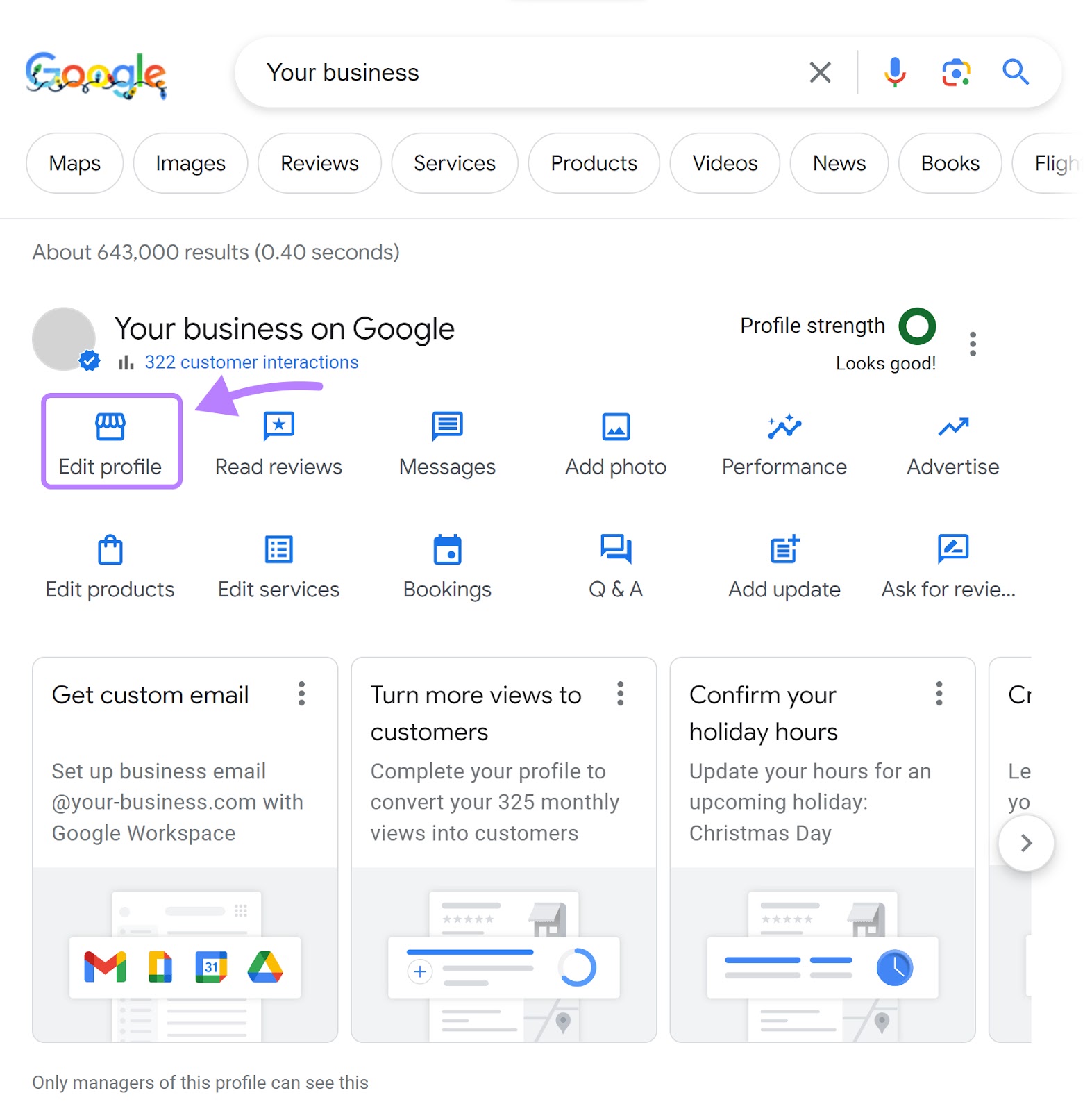
Một cửa sổ mới sẽ mở ra. Kiểm tra xem tên doanh nghiệp, địa chỉ và số điện thoại của bạn có chính xác không.
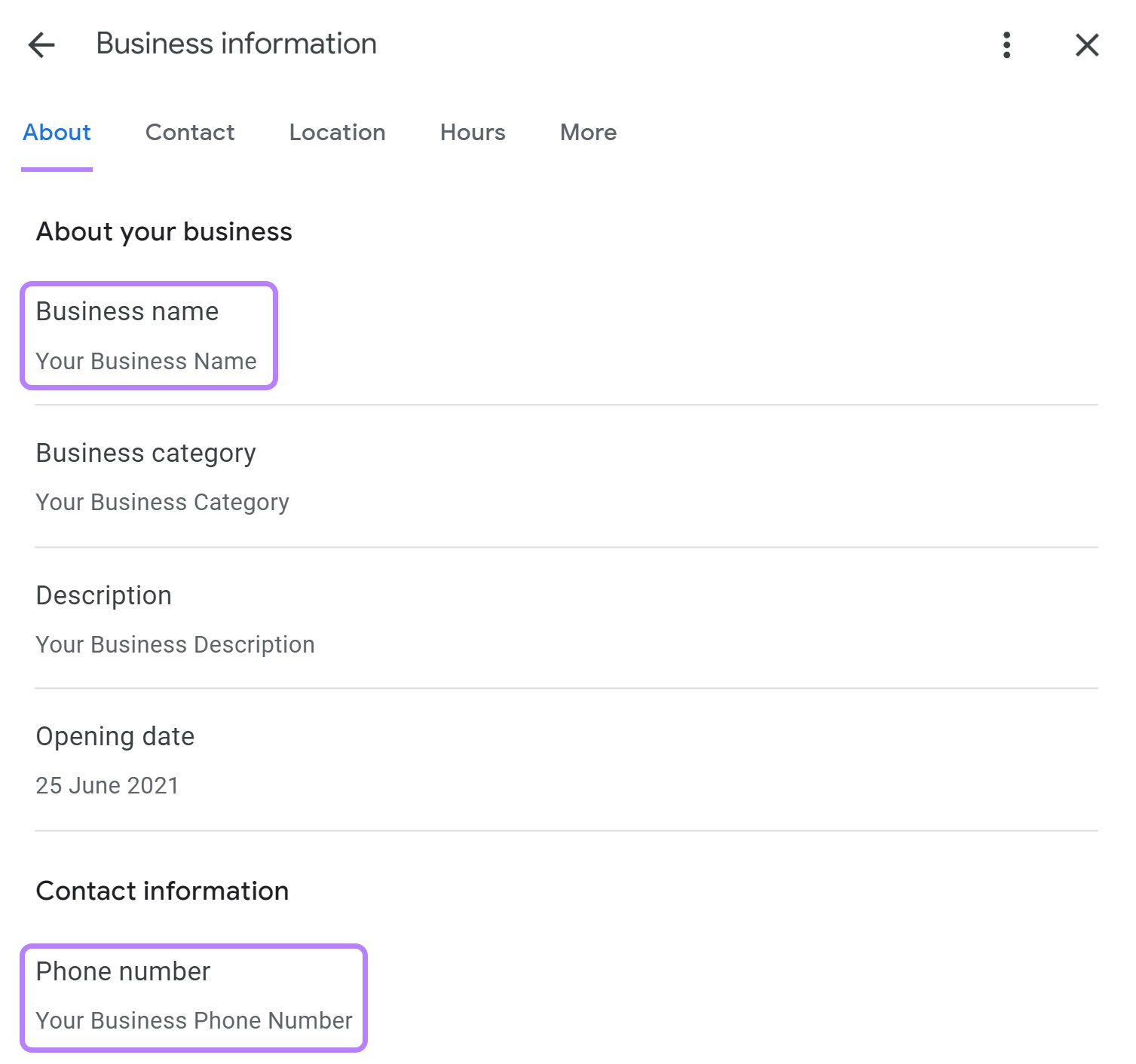
Ngoài Hồ sơ doanh nghiệp trên Google, bạn cũng có thể có thông tin NAP trên các danh mục phổ biến như Yelp hoặc Tripadvisor.
Điều quan trọng nữa là đảm bảo rằng thông tin NAP của bạn trên các thư mục này khớp với thông tin bạn đã liệt kê trong Hồ sơ doanh nghiệp trên Google của mình.
Mặc dù bạn có thể kiểm tra từng tài liệu tham khảo một cách thủ công và thực hiện các thay đổi nếu cần, nhưng cách này không hiệu quả.
Để tiết kiệm thời gian và tài nguyên cho quản trị viên, hãy sử dụng công cụ như Quản lý danh sách của Semrush .
Mở công cụ và nhập tên doanh nghiệp của bạn. Công cụ sẽ tự động phát hiện thông tin doanh nghiệp của bạn.

Nhấn vào nó. Sau đó, chuyển đến tab “ Vị trí ” và nhấp vào “ Danh sách trực tiếp ”
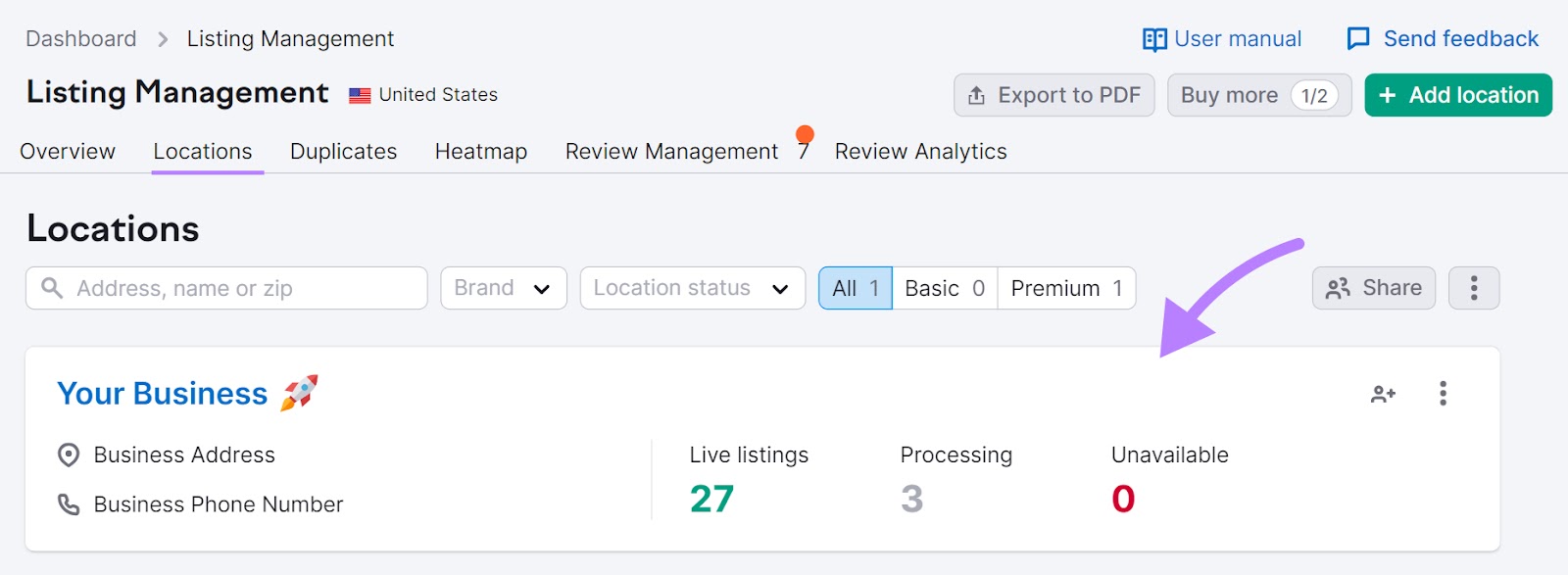
Bạn sẽ thấy thông tin NAP của mình trên hàng chục thư mục trực tuyến. Công cụ này cũng sẽ làm nổi bật bất kỳ điểm mâu thuẫn nào được tìm thấy.
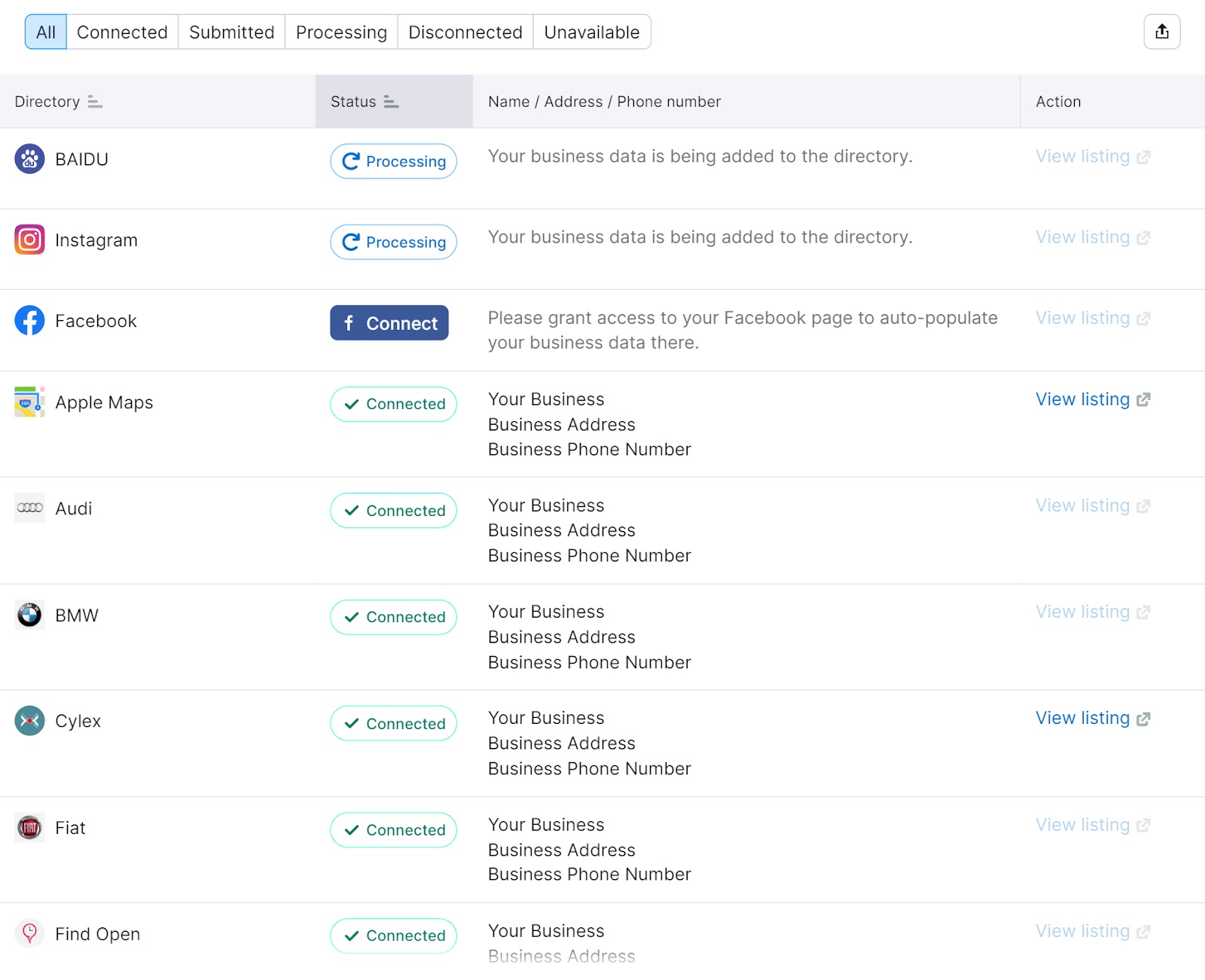
Nhiều SEO cũng sử dụng chiến lược gọi là theo dõi cuộc gọi hoặc sử dụng các số điện thoại khác nhau để chuyển tiếp đến số điện thoại doanh nghiệp của bạn. Bằng cách này, bạn có thể theo dõi cuộc gọi đến từ kênh nào.
Đây là cách bạn sử dụng tính năng theo dõi cuộc gọi mà không ảnh hưởng tiêu cực đến tính nhất quán của NAP:
Quay lại tùy chọn “ Chỉnh sửa hồ sơ ” trong hồ sơ Google Doanh nghiệp của tôi của bạn. Và vào phần số điện thoại.
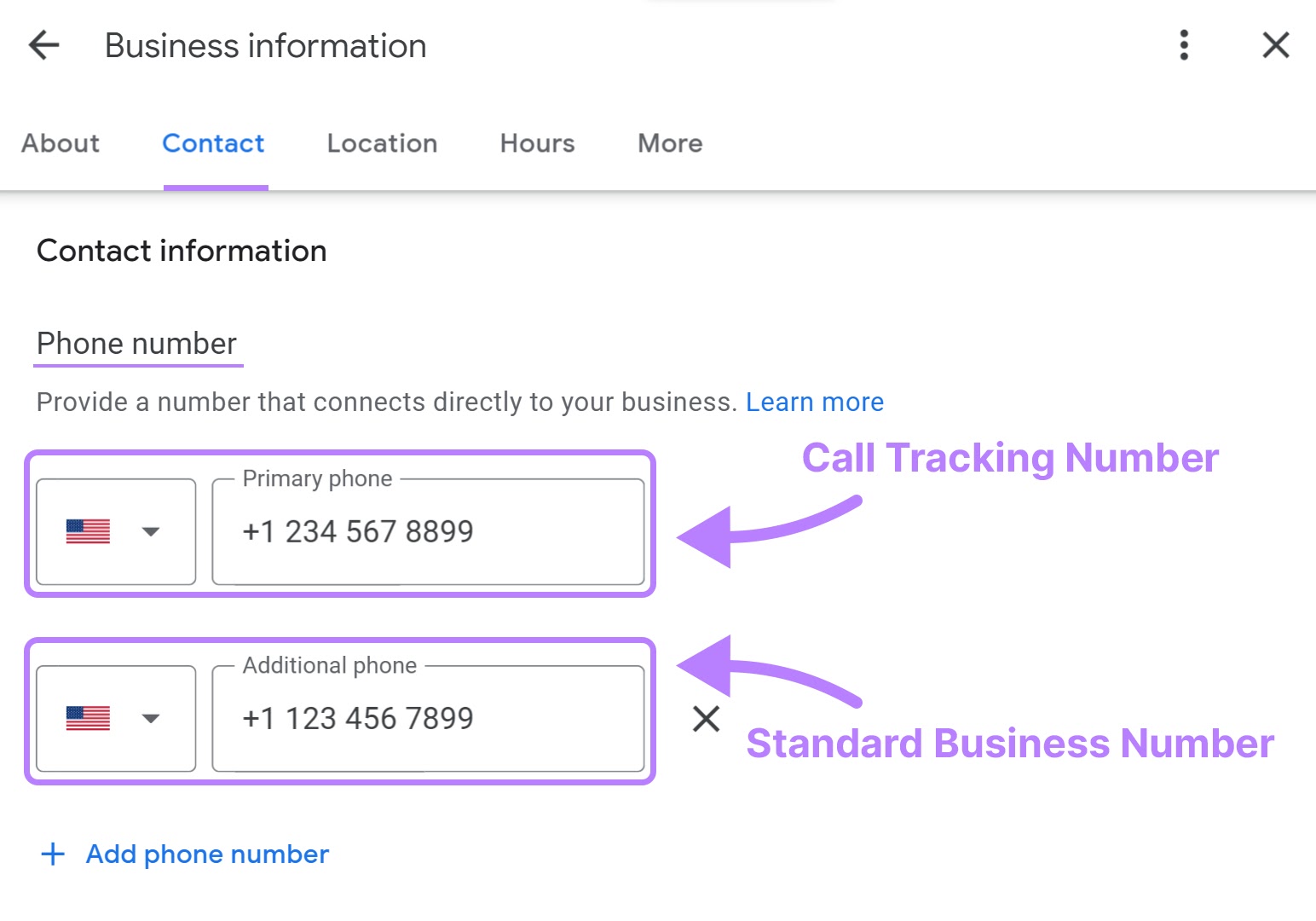
Thêm số theo dõi cuộc gọi của bạn làm tùy chọn “điện thoại chính” và số điện thoại tiêu chuẩn của doanh nghiệp bạn làm số “điện thoại bổ sung”.
Bằng cách thêm đường dây điện thoại chính của bạn làm số bổ sung, nó sẽ vẫn được kết nối với doanh nghiệp của bạn mà không làm ảnh hưởng đến tính nhất quán NAP của bạn.
Xem lại danh sách trực tuyến của bạn
với Công cụ quản lý danh sách

Viết mô tả doanh nghiệp
Mô tả doanh nghiệp cung cấp cho bạn không gian để cung cấp thông tin về sản phẩm và dịch vụ cũng như lịch sử doanh nghiệp của bạn.
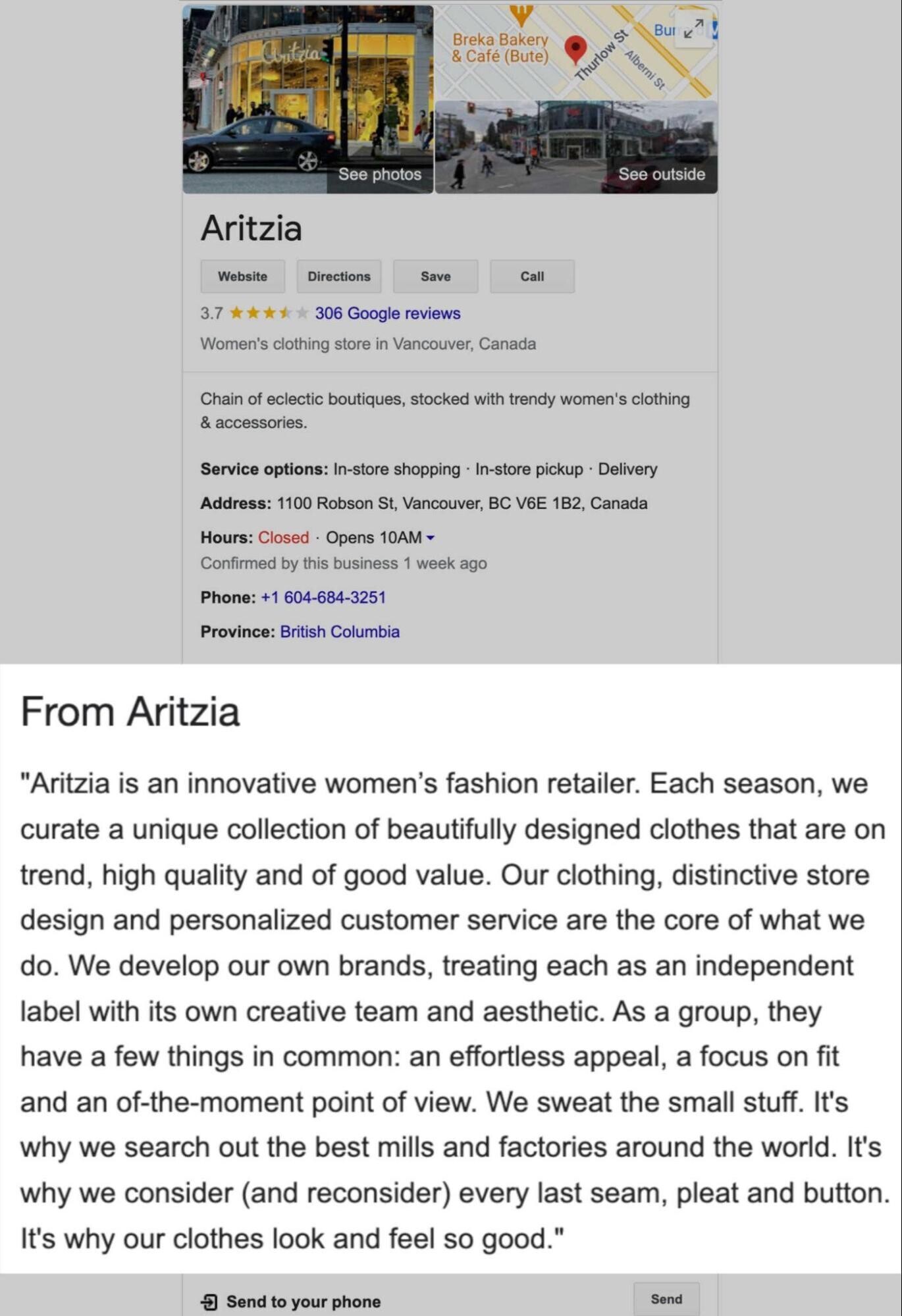
Google khuyên bạn nên sử dụng Mô tả doanh nghiệp để cung cấp thông tin hữu ích về sản phẩm và dịch vụ của mình. Cũng như sứ mệnh và lịch sử doanh nghiệp của bạn.
Tập trung vào việc cung cấp mô tả có liên quan thay vì cố gắng nhồi nhét càng nhiều từ khóa càng tốt.
Dưới đây là một số mẹo bổ sung từ Google về những gì không nên đưa vào mô tả doanh nghiệp của bạn:
- Thông tin không chính xác hoặc gây nhầm lẫn
- Ngôn ngữ tục tĩu
- Ưu đãi hoặc khuyến mãi
- Sử dụng ký tự sai chính tả, vô nghĩa hoặc phô trương
Để biết thêm thông tin, hãy đọc danh sách đầy đủ các nguyên tắc thể hiện doanh nghiệp của bạn trên Google .
Thêm hình ảnh vào danh sách của bạn
Bây giờ bạn đã có Mô tả doanh nghiệp, đã đến lúc thêm một số hình ảnh để giúp bạn nổi bật.
Trước tiên, hãy đặt ảnh hồ sơ (thường là biểu trưng của bạn) và ảnh bìa thể hiện rõ nhất doanh nghiệp của bạn. Bạn cũng có thể tải ảnh doanh nghiệp bổ sung lên danh sách Google Doanh nghiệp của tôi.
Một số ví dụ về ảnh doanh nghiệp cần thêm bao gồm: ảnh ngoại thất, ảnh nội thất, ảnh sản phẩm, ảnh nhóm của bạn tại nơi làm việc và các khu vực chung.
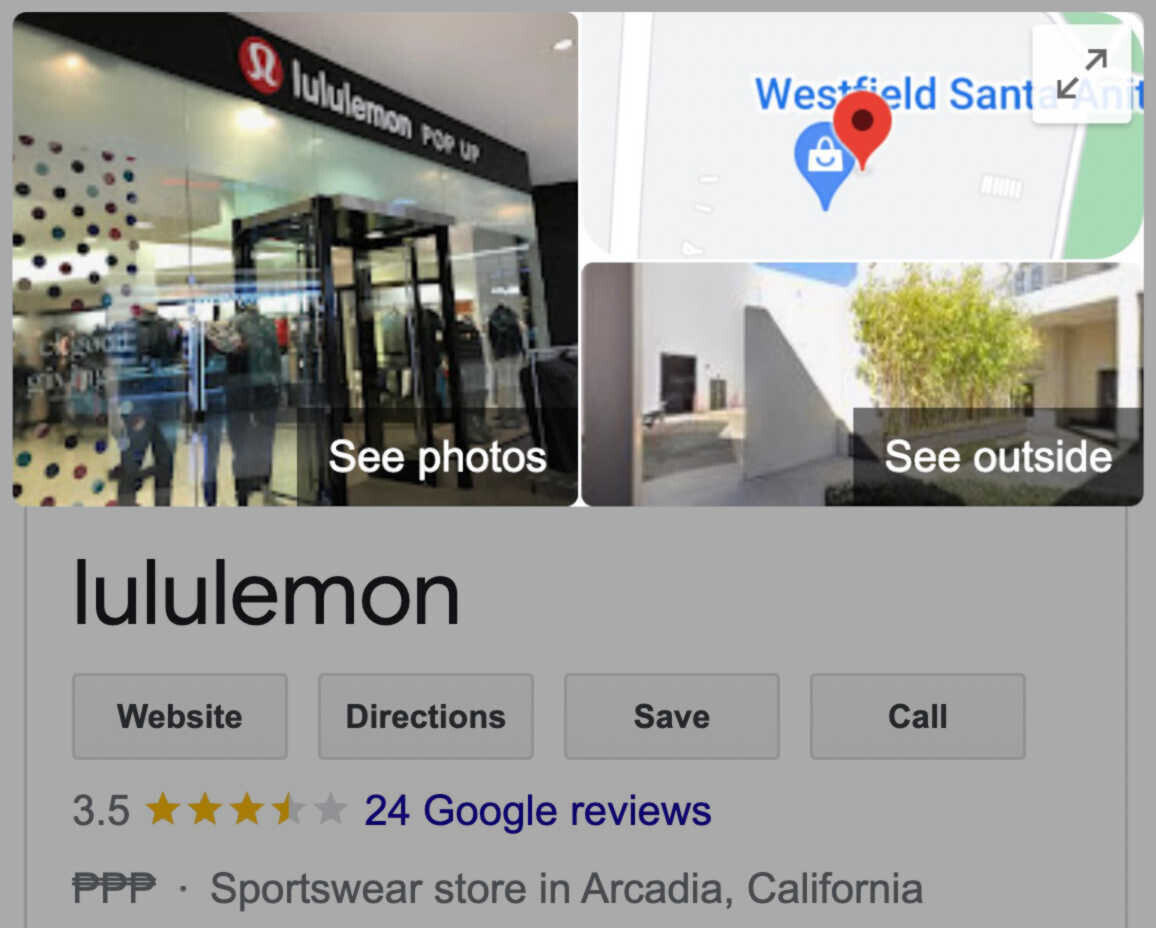
Dưới đây là nguyên tắc của Trang doanh nghiệp trên Google về kích thước ảnh :
- Kích thước tệp: Từ 10 KB đến 5 MB
- Ảnh hồ sơ: 250 x 250 px
- Ảnh bìa: 1080 x 608 px
- Bài đăng trên Google: 1200 x 900 px
- Ảnh doanh nghiệp: 720 x 720 px
- Định dạng: JPG hoặc PNG
Tạo bài đăng trên Google
Chia sẻ trực tiếp các ưu đãi, sự kiện, sản phẩm và dịch vụ lên Google Tìm kiếm và Maps thông qua Bài đăng của Google. Bạn có thể tìm thấy chúng ở cuối Hồ sơ doanh nghiệp trong phần “Cập nhật”.
Đây là những gì họ trông giống như:
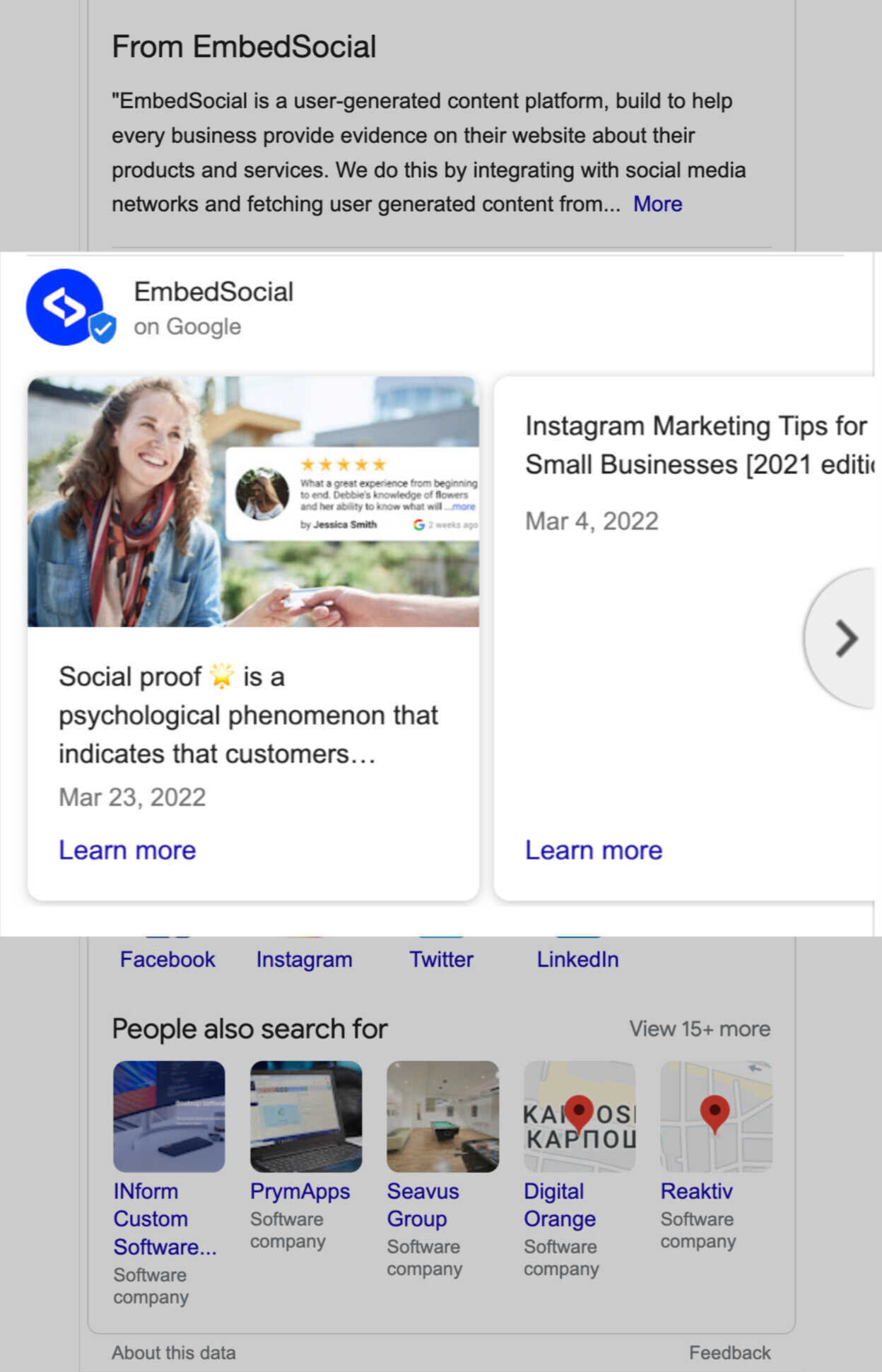
Bài viết có thể bao gồm văn bản, hình ảnh hoặc video. Dưới đây là các loại Bài đăng trên Google bạn có thể tạo:
- Ưu đãi : Bán hàng khuyến mại hoặc ưu đãi từ doanh nghiệp của bạn. Bao gồm tiêu đề, ngày bắt đầu và ngày kết thúc cũng như ảnh hoặc video. Cũng có thể bao gồm mã phiếu giảm giá, liên kết và chi tiết ưu đãi.
- Có gì mới : Cập nhật chung về doanh nghiệp của bạn (hoặc liên kết đến các bài đăng blog gần đây). Có thể bao gồm ảnh hoặc video, mô tả và nút hành động.
- Sự kiện : Quảng bá sự kiện cho doanh nghiệp của bạn. Yêu cầu tiêu đề, ngày bắt đầu, ngày kết thúc và thời gian. Có thể bao gồm mô tả, ảnh hoặc video và nút hành động.
Đây là cách tạo một bài đăng:
Bước 1: Nhấp vào nút “ Thêm cập nhật ” cho hồ sơ doanh nghiệp của bạn.
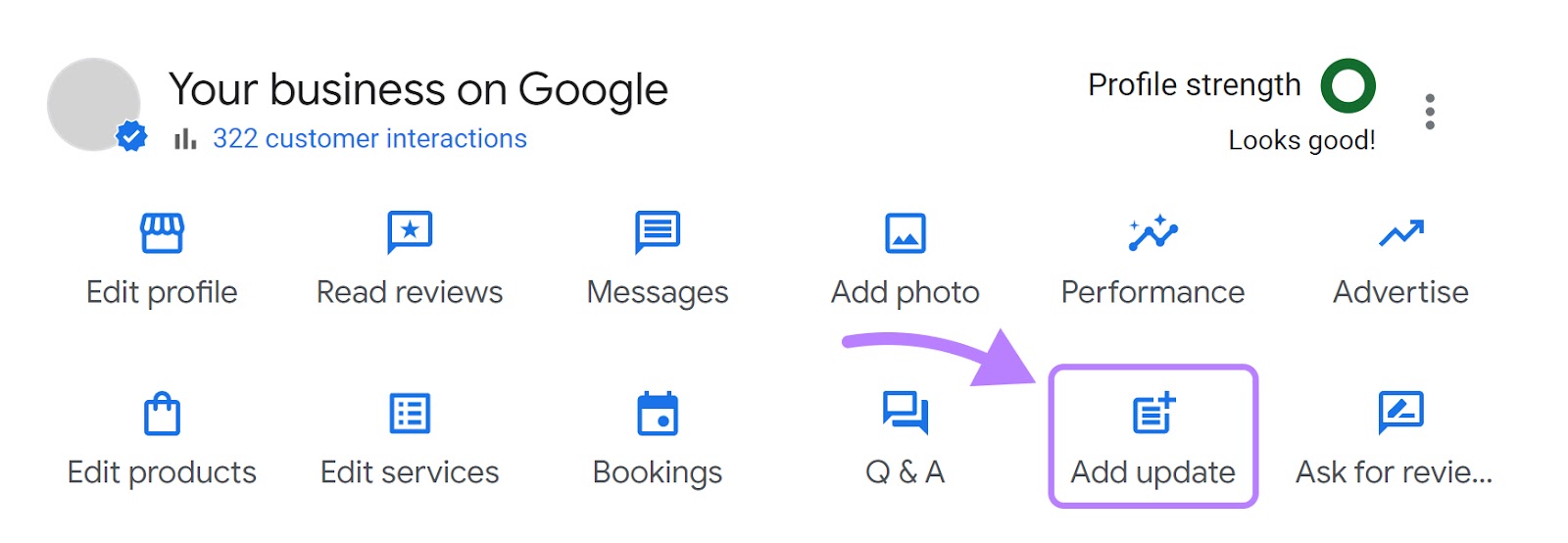
Bước 2: Nhấp vào “Thêm cập nhật” một lần nữa.
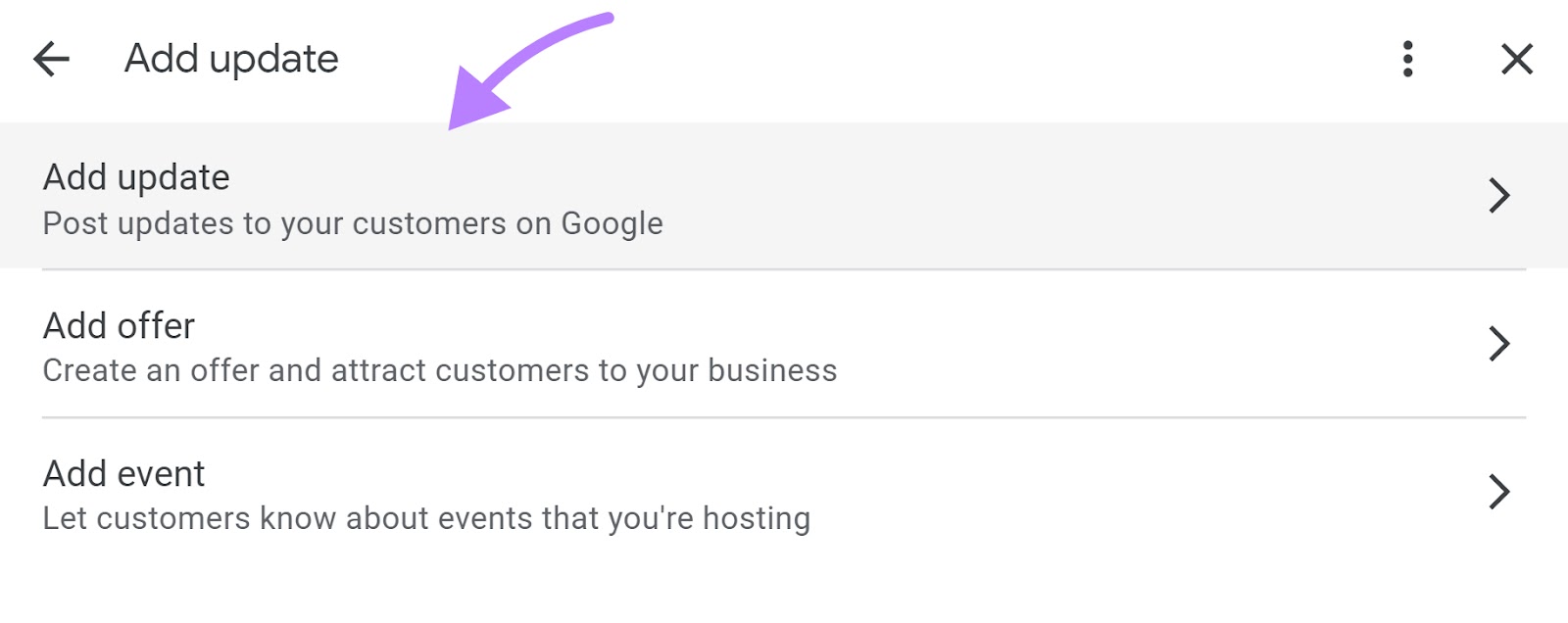
Bước 3: Viết bài đăng của bạn vào ô “Thêm mô tả” và nhấp vào “ Thêm ảnh ” để thêm hình ảnh.
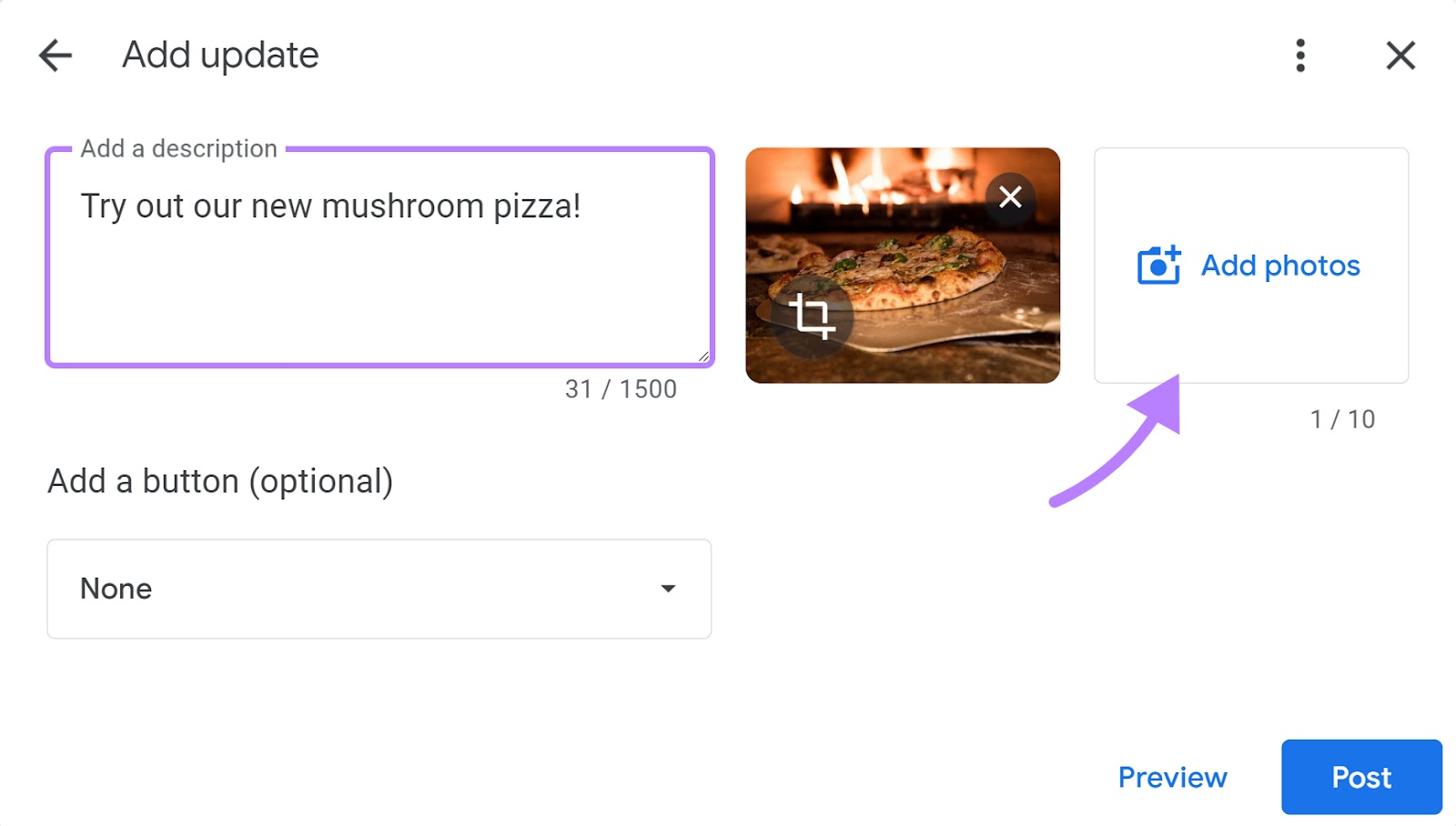
Bước 4: Nếu muốn, bạn có thể thêm nút để giúp khách hàng truy cập trang web, đặt hàng hoặc thực hiện các hành động khác dễ dàng hơn.
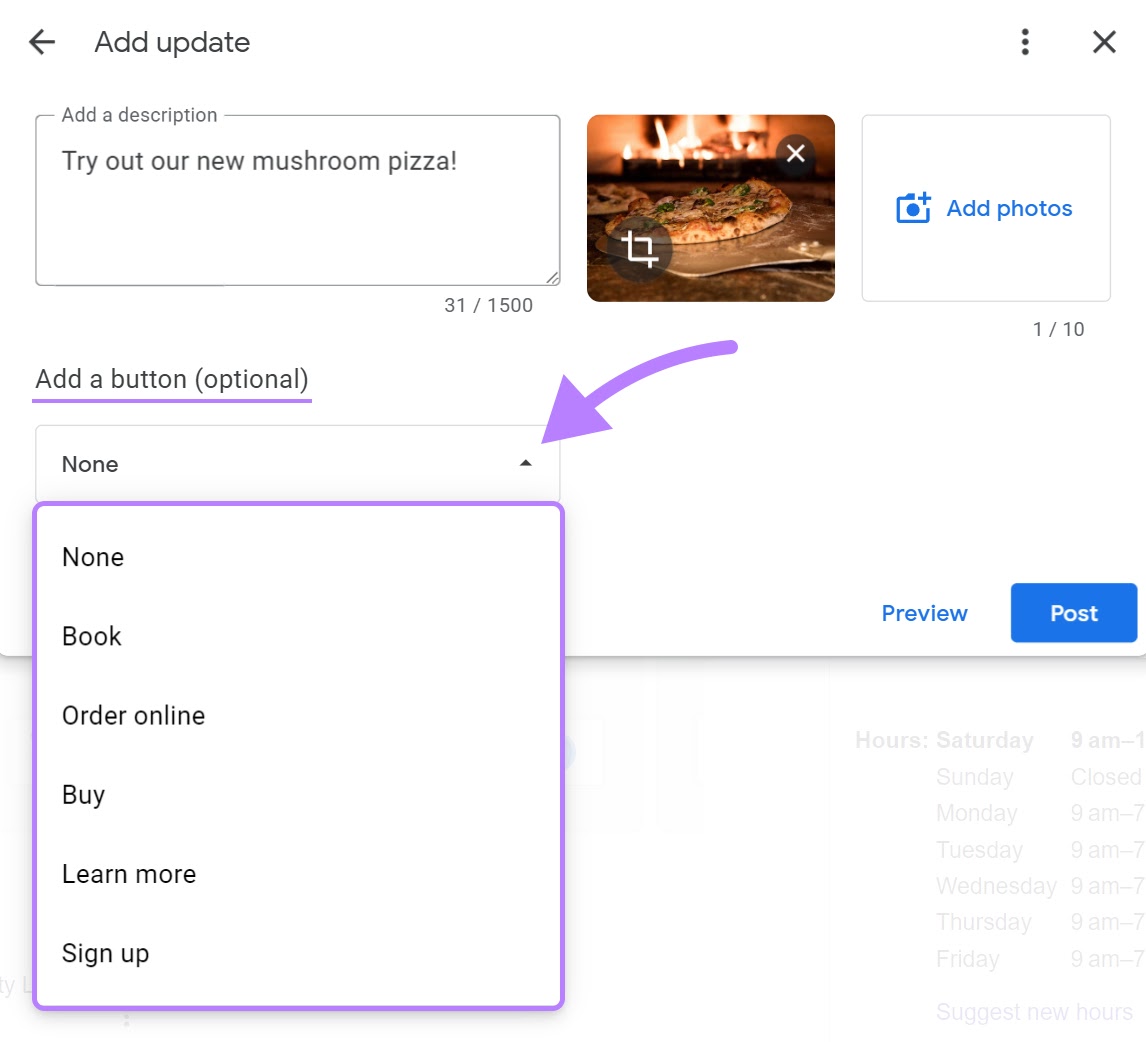
Sau khi chọn loại nút mong muốn, bạn sẽ phải thêm một liên kết. Đây là nơi khách truy cập sẽ đến khi họ nhấp vào nút.
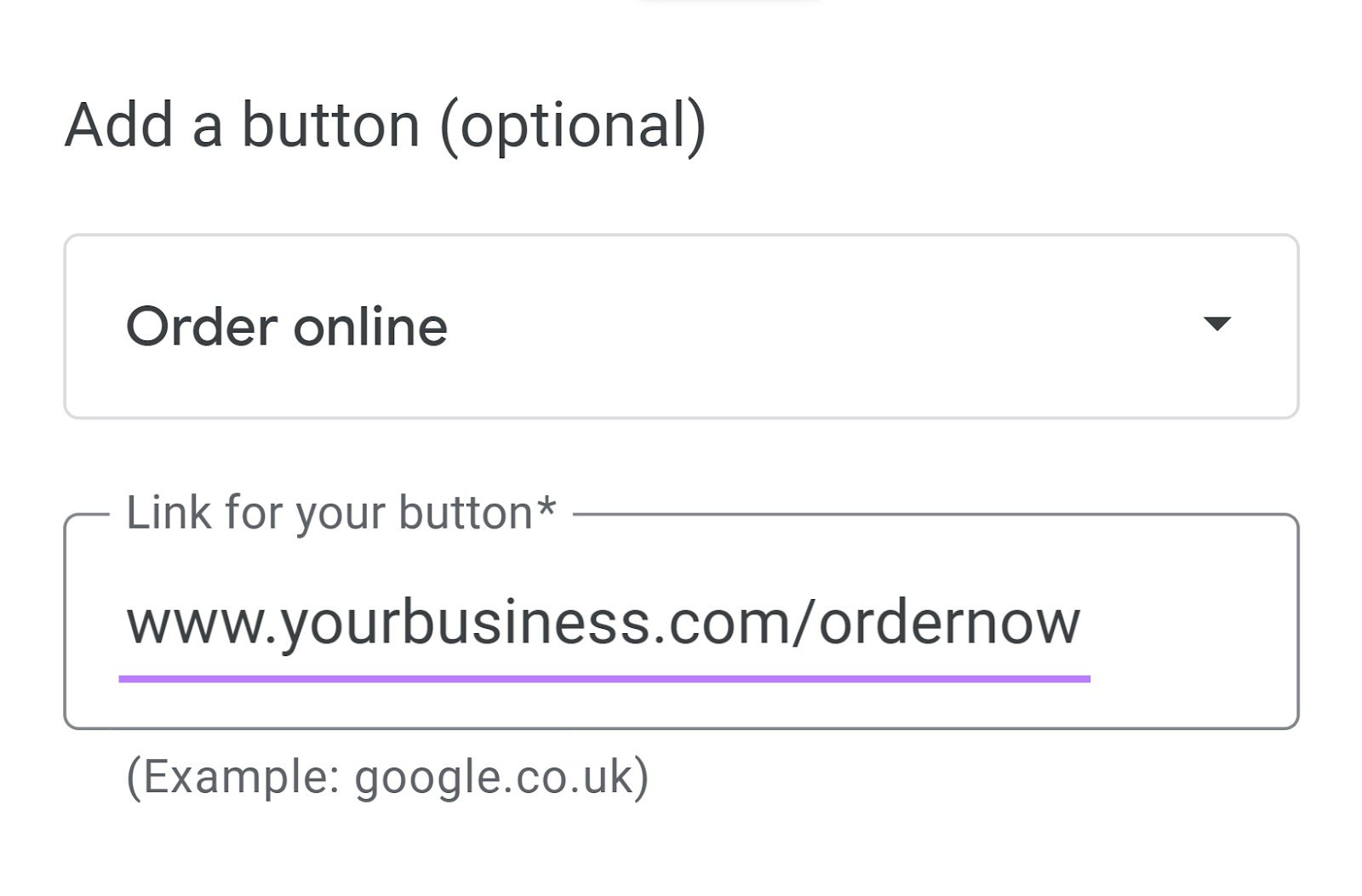
Bước 5: Nhấp vào nút “ Xem trước ” ở góc dưới bên phải cửa sổ để xem bài đăng của bạn trông như thế nào khi xuất hiện.
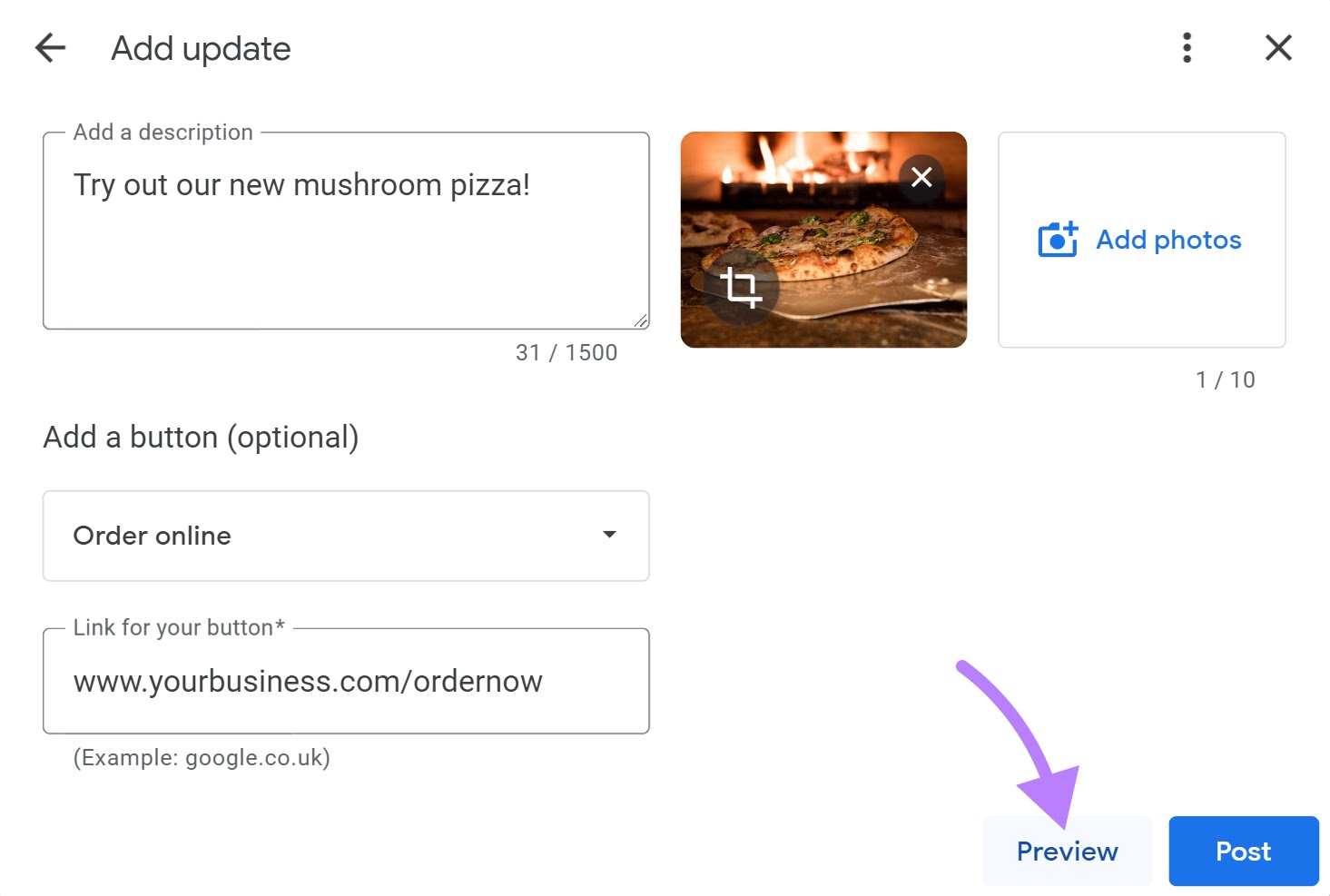
Thực hiện thay đổi nếu cần thiết.
Bước 6: Khi mọi thứ đều ổn, hãy nhấn nút “ Đăng ” ở góc dưới cùng bên phải của cửa sổ.
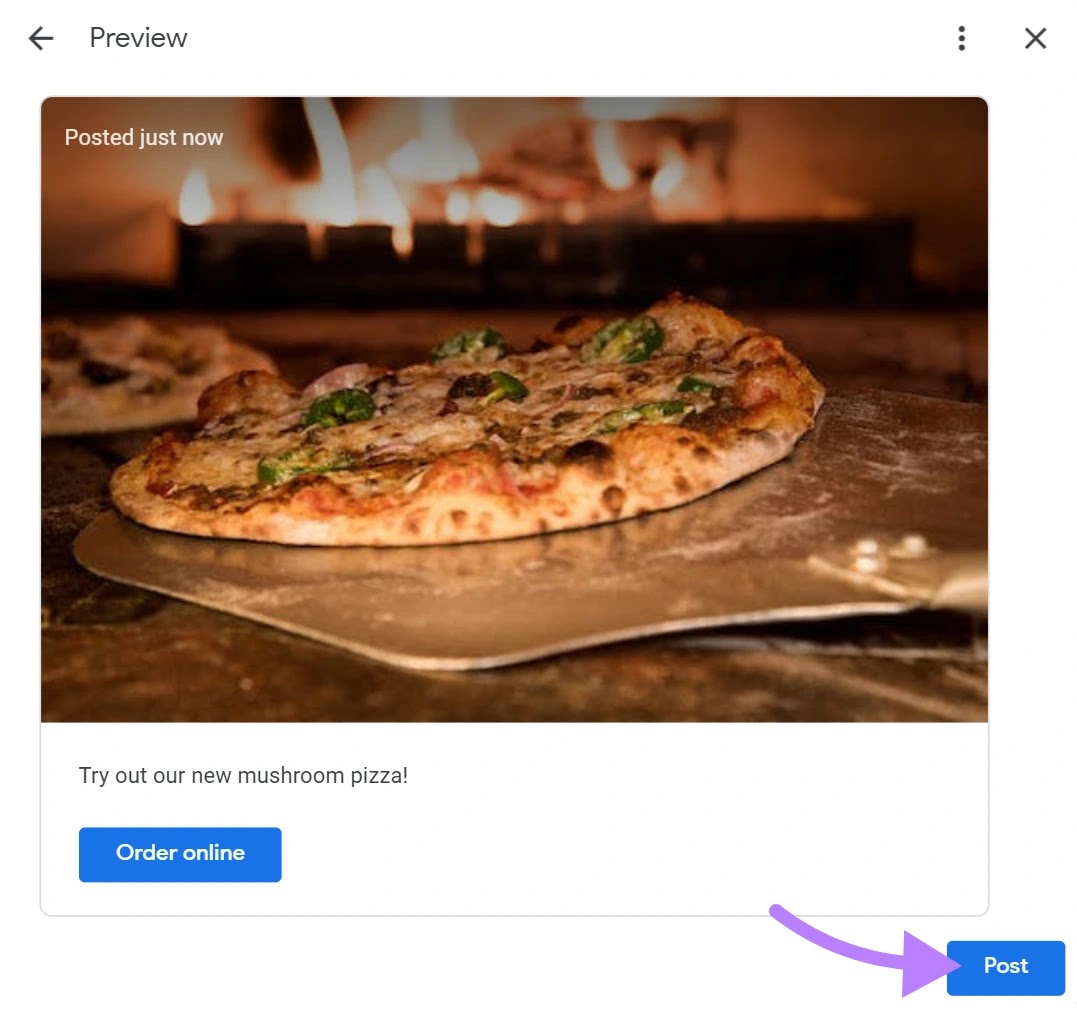
Bài đăng của bạn sẽ hiển thị trong GBP của bạn.
Để tận dụng tối đa Bài đăng trên Google của bạn, hãy bao gồm ảnh chất lượng cao và đăng thường xuyên.
Bài đăng kéo dài trong bảy ngày (trừ khi bạn chọn bài đăng “Sự kiện” và đặt khung thời gian dài hơn). Nhưng vì chỉ có một vài bài đăng được hiển thị cùng một lúc nên việc có nhiều hơn hai bài đăng trực tiếp cùng một lúc sẽ không mang lại lợi ích gì.
Ngoài ra hãy chắc chắn để giữ cho mọi thứ ngắn gọn và ngọt ngào. Về mặt kỹ thuật, bạn có thể bao gồm tối đa 1.500 từ nhưng chỉ có khoảng 75-100 ký tự hiển thị trong bản xem trước.
Vì lý do này, điều quan trọng là phải thêm bất kỳ thông tin quan trọng nào ngay từ đầu. Ví dụ: ngày diễn ra sự kiện, chi tiết ưu đãi hoặc thông tin cập nhật về doanh nghiệp.
Sản phẩm nổi bật trên GBP
Làm nổi bật danh sách sản phẩm được tuyển chọn trực tiếp trên danh sách doanh nghiệp của bạn bằng cách sử dụng Trình chỉnh sửa sản phẩm của Trang doanh nghiệp trên Google .
Tạo bộ sưu tập với tối thiểu ba sản phẩm, điền thông tin chi tiết cần thiết và người dùng của bạn có thể nhấp vào từng sản phẩm để biết thêm chi tiết.
Giống như vậy:
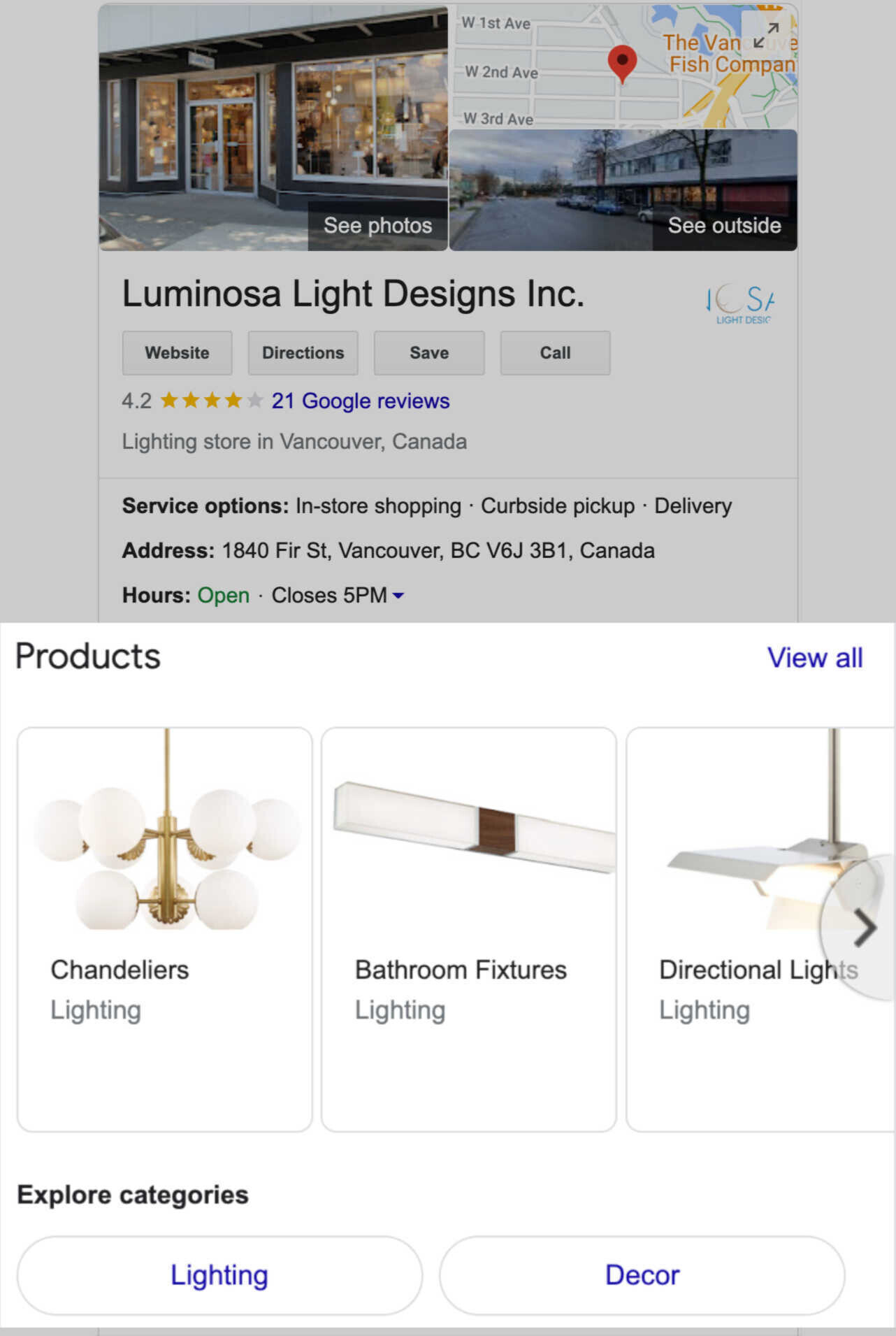
Trình chỉnh sửa sản phẩm dành cho các doanh nghiệp vừa và nhỏ và các doanh nghiệp cá nhân ở hầu hết các ngành dọc. Mặt khác, các nhà hàng có thể sử dụng tính năng Món ăn phổ biến .
Đây là cách bạn thêm một sản phẩm:
Bước 1: Nhấp vào nút “ Chỉnh sửa sản phẩm ” cho hồ sơ doanh nghiệp của bạn.
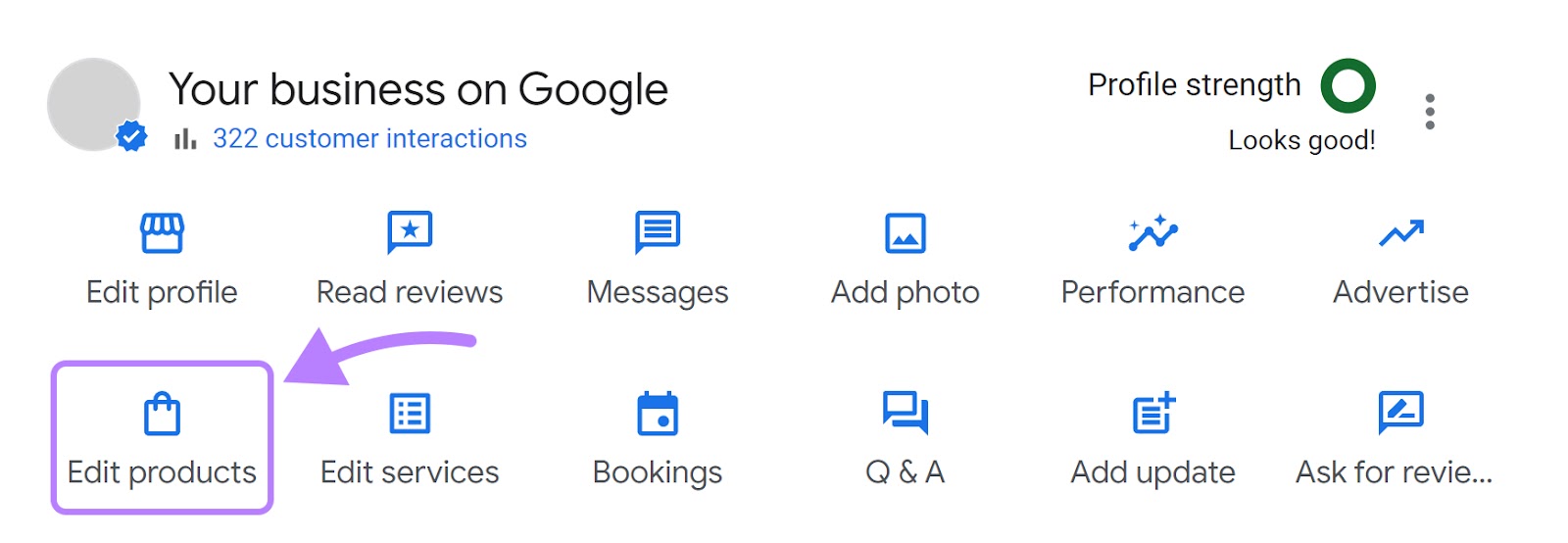
Bước 2: Click vào nút “ Bắt đầu ”.
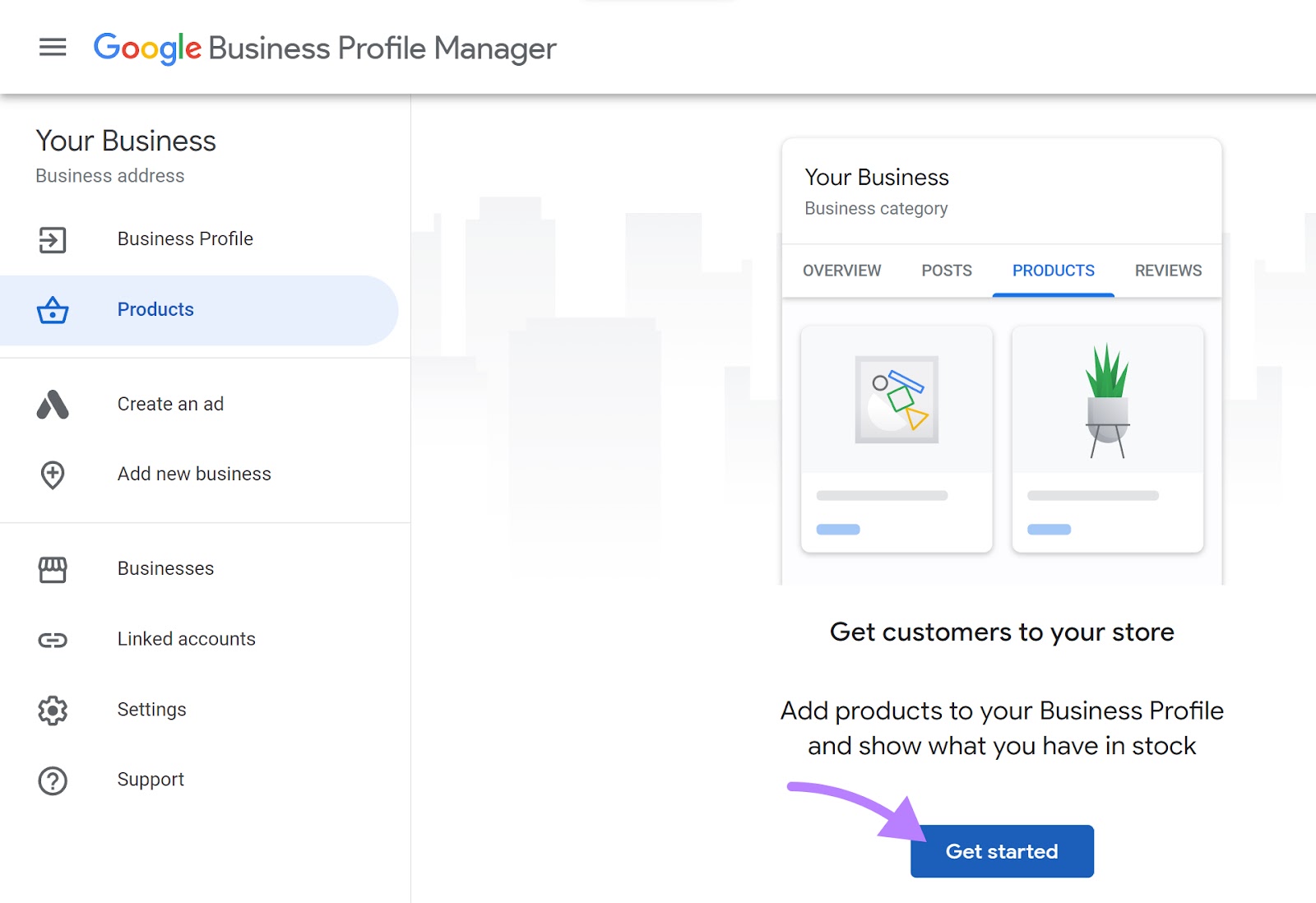
Bước 3: Trong cửa sổ bật lên, tải ảnh sản phẩm của bạn lên và đặt tên cho nó
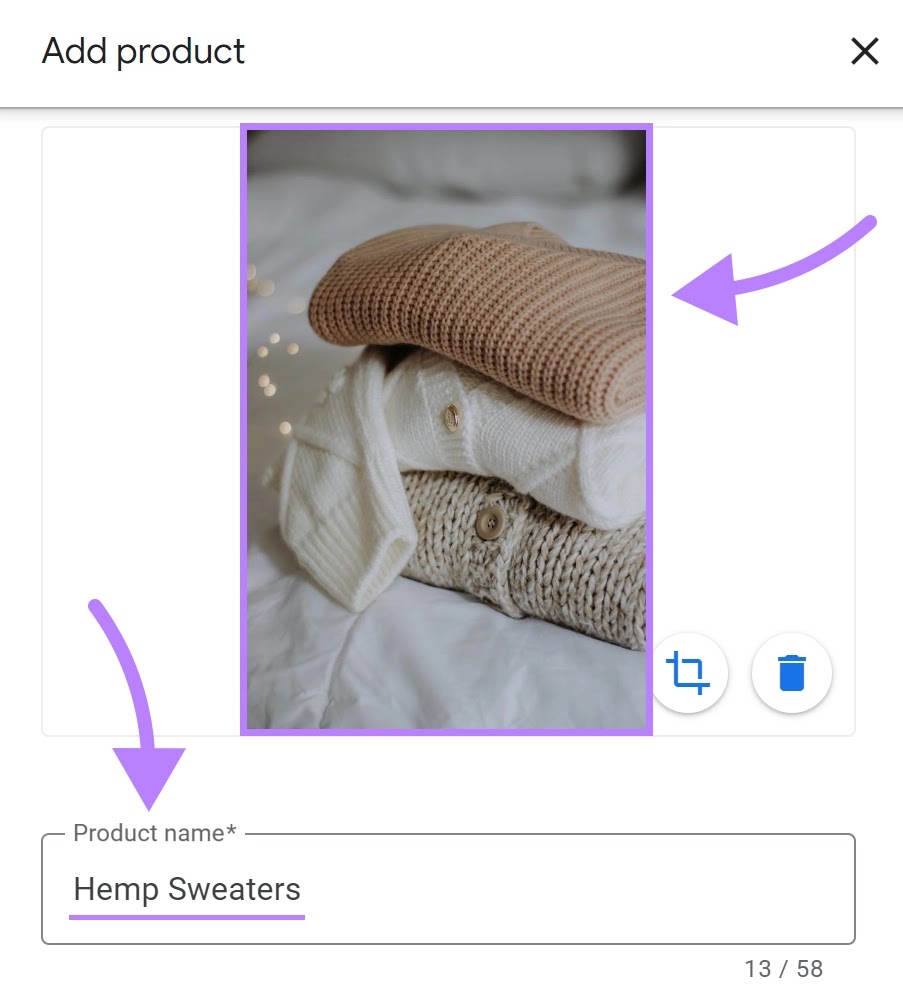
Bước 4: Chọn danh mục sản phẩm hoặc tạo danh mục mới
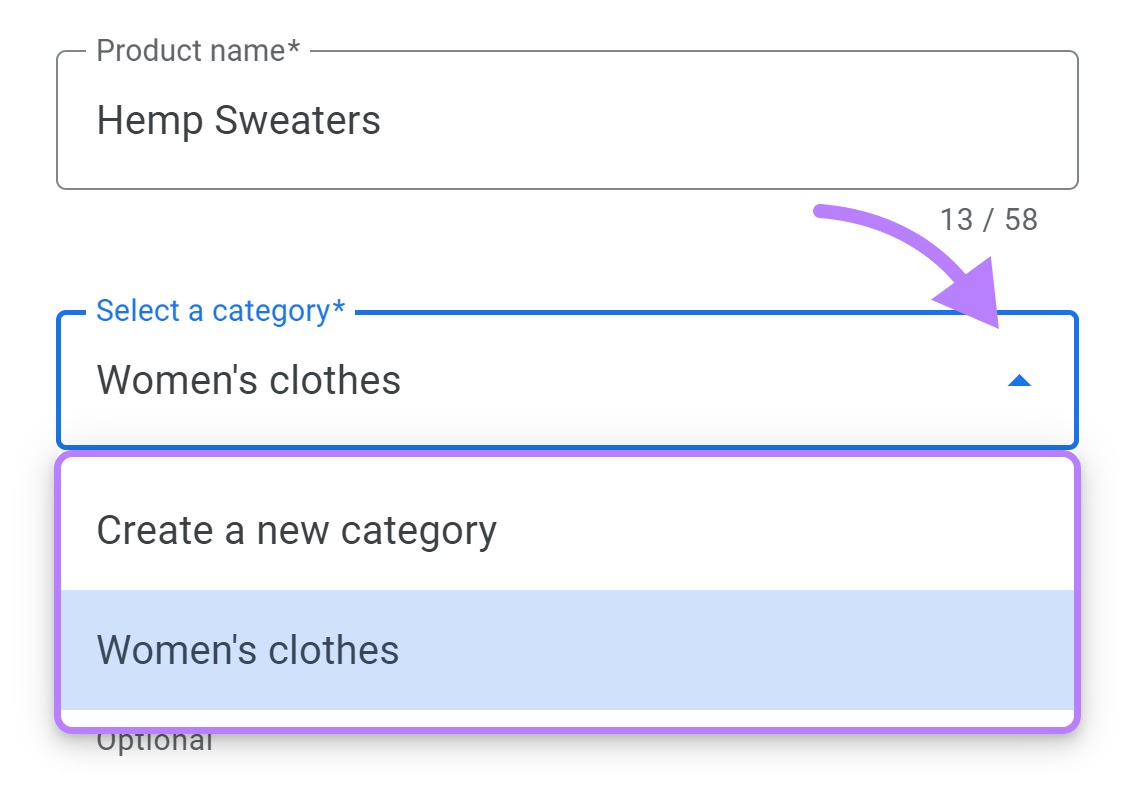
Bước 5: Nếu muốn, bạn có thể thêm giá sản phẩm và mô tả ngắn gọn
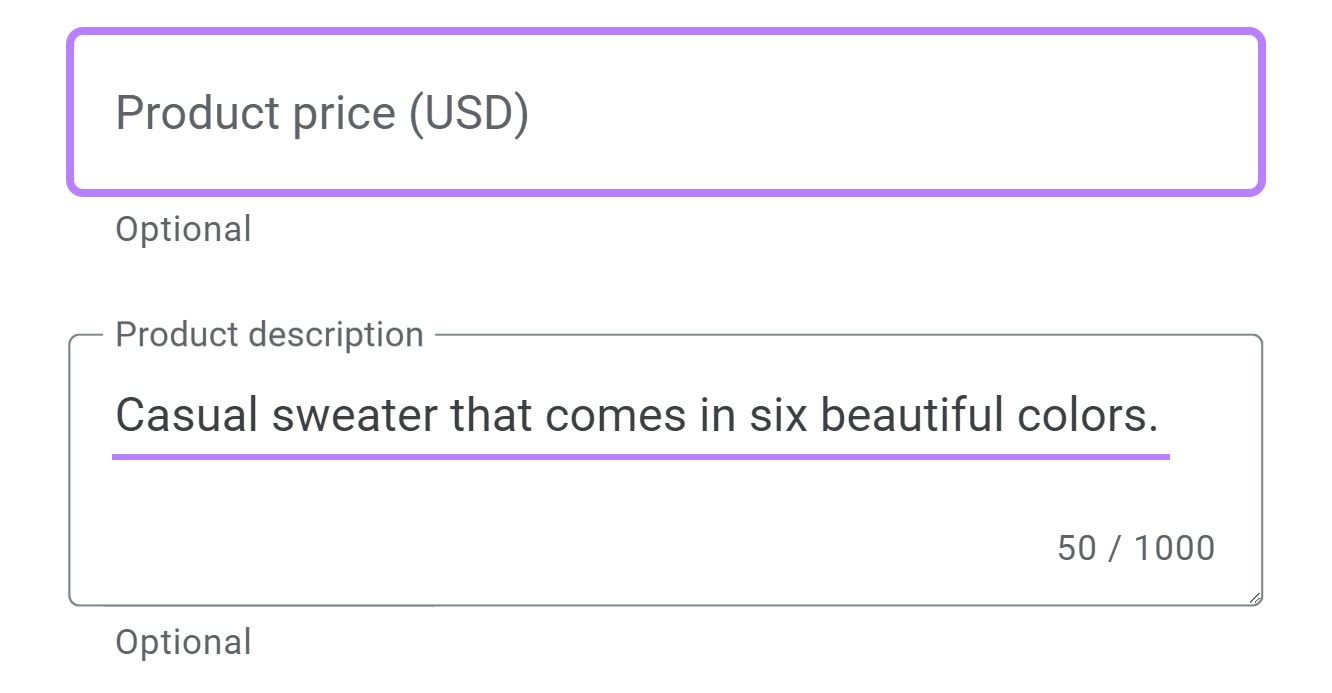
Bước 6: Chúng tôi khuyên bạn nên thêm liên kết đến trang đích của sản phẩm. Điều này giúp người tìm kiếm truy cập trang sản phẩm của bạn dễ dàng hơn
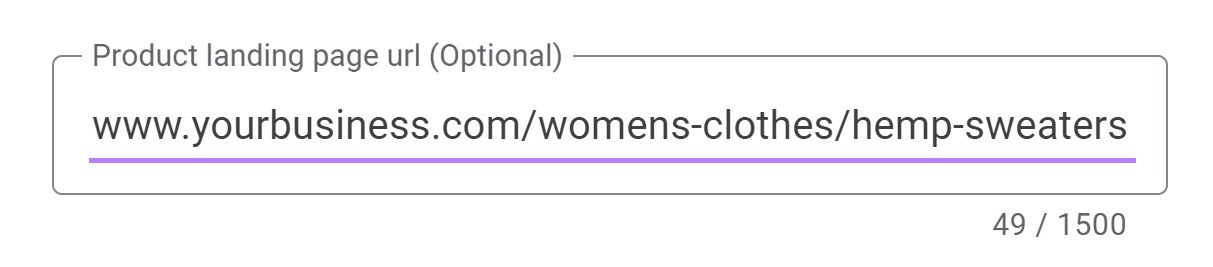
Bước 7: Nhấn “ Save ” và bạn đã hoàn tất! Có thể mất tới 30 phút để sản phẩm của bạn hiển thị với người tìm kiếm.
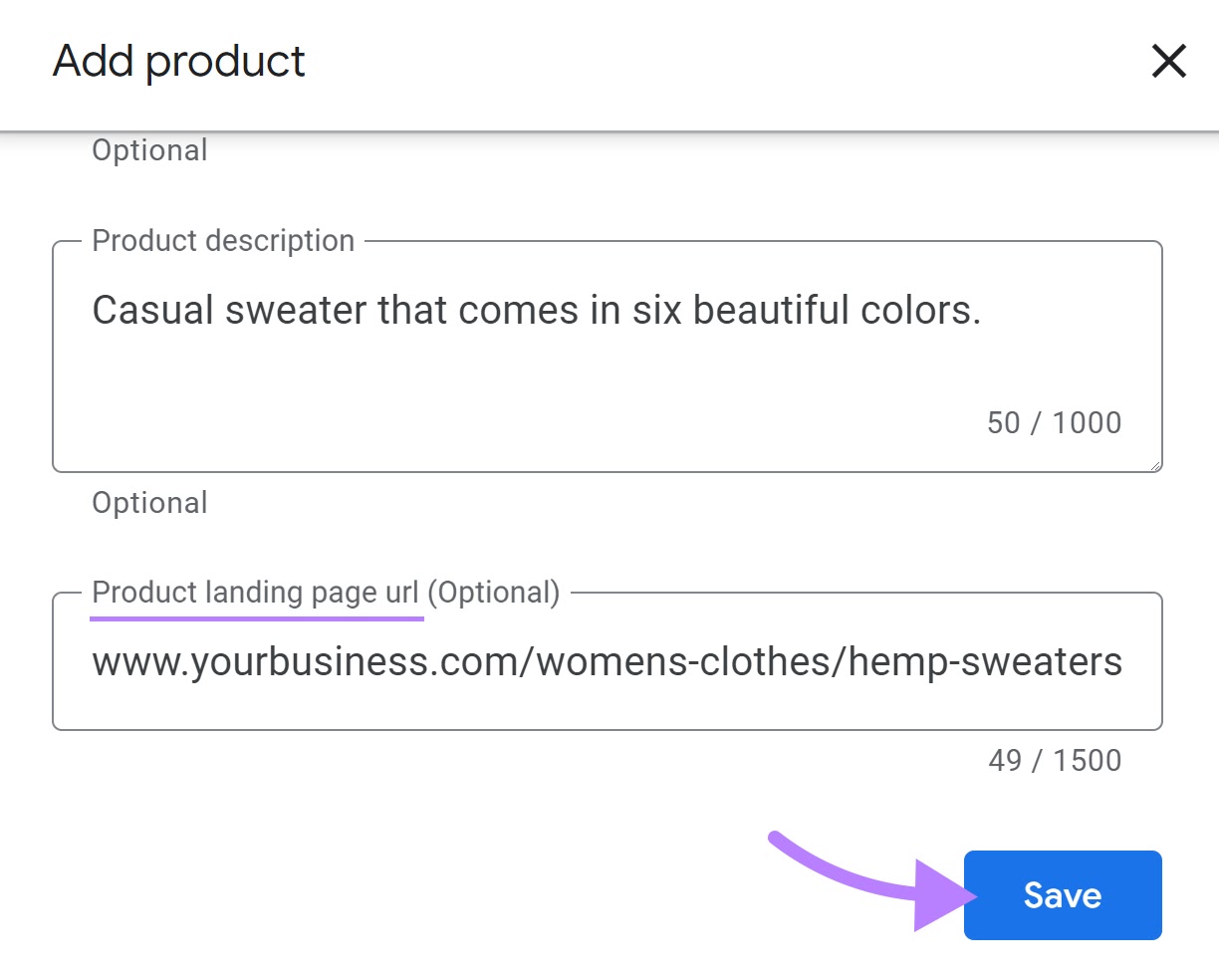
Hãy nhớ rằng các sản phẩm được chỉnh sửa gần đây sẽ hiển thị đầu tiên trên danh sách của bạn.
Trả lời đánh giá
Theo dõi các đánh giá của bạn là rất quan trọng vì chúng là một trong những điều đầu tiên mọi người sẽ nhìn thấy nếu họ tìm kiếm tên doanh nghiệp của bạn trên Google. Vì vậy, các bài đánh giá trên Google đóng vai trò lớn đối với danh tiếng của doanh nghiệp bạn và cách mọi người nhìn nhận về doanh nghiệp đó.
Nếu bạn muốn kiểm tra đánh giá của mình theo cách thủ công, bạn có thể làm như vậy khi đăng nhập vào tài khoản GBP của mình.
Bạn cũng có thể tích hợp công cụ Quản lý danh sách của Semrush với Hồ sơ doanh nghiệp trên Google của mình để phản hồi các bài đánh giá trên Google (và Facebook) hiệu quả hơn.
Sau khi bạn thiết lập công cụ, hãy chuyển đến tab ” Quản lý đánh giá “.
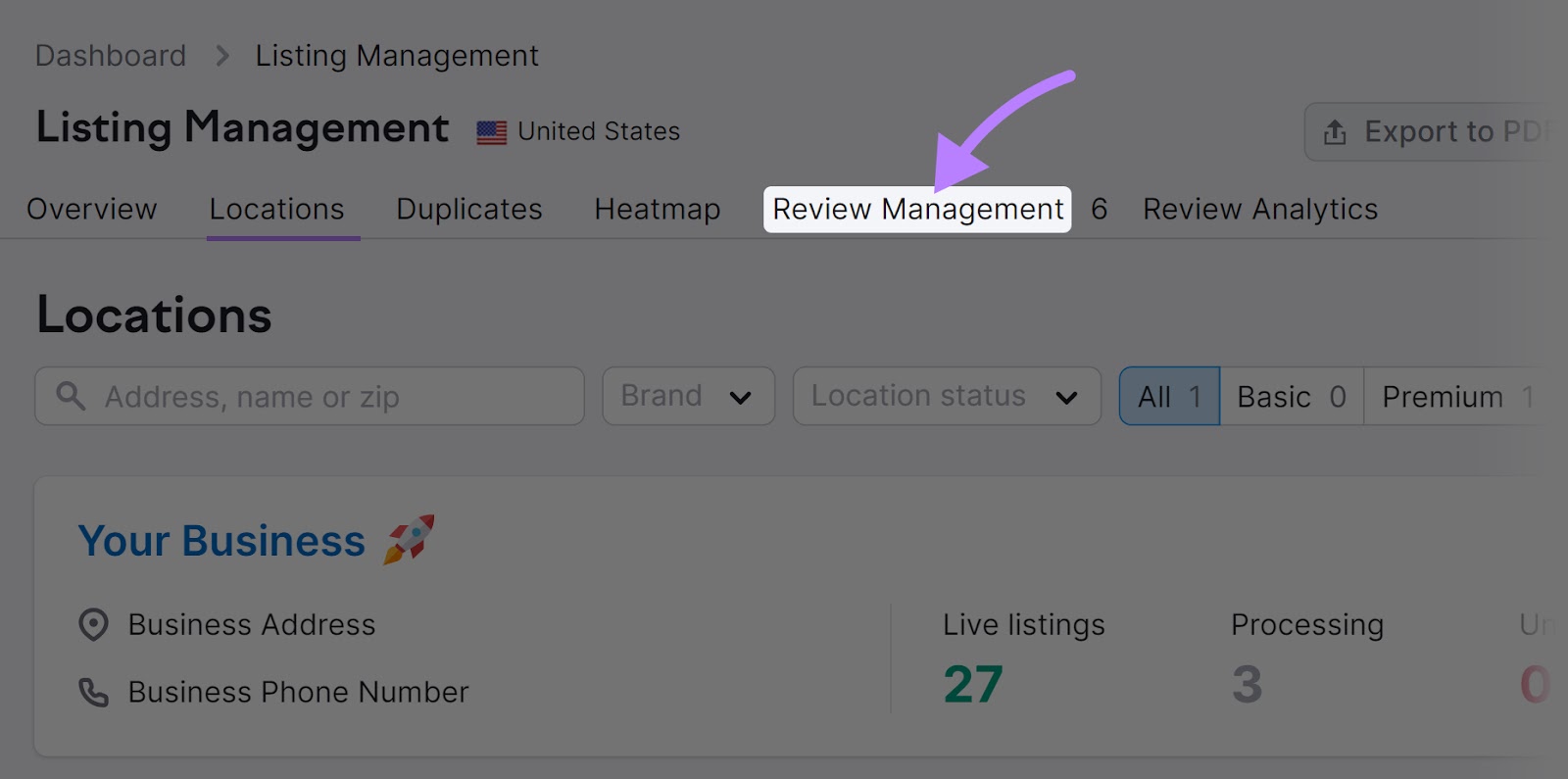
Bạn sẽ thấy số lượng đánh giá mà mọi người để lại trong vài tháng qua, tổng số đánh giá cho đến nay cũng như xếp hạng trung bình.
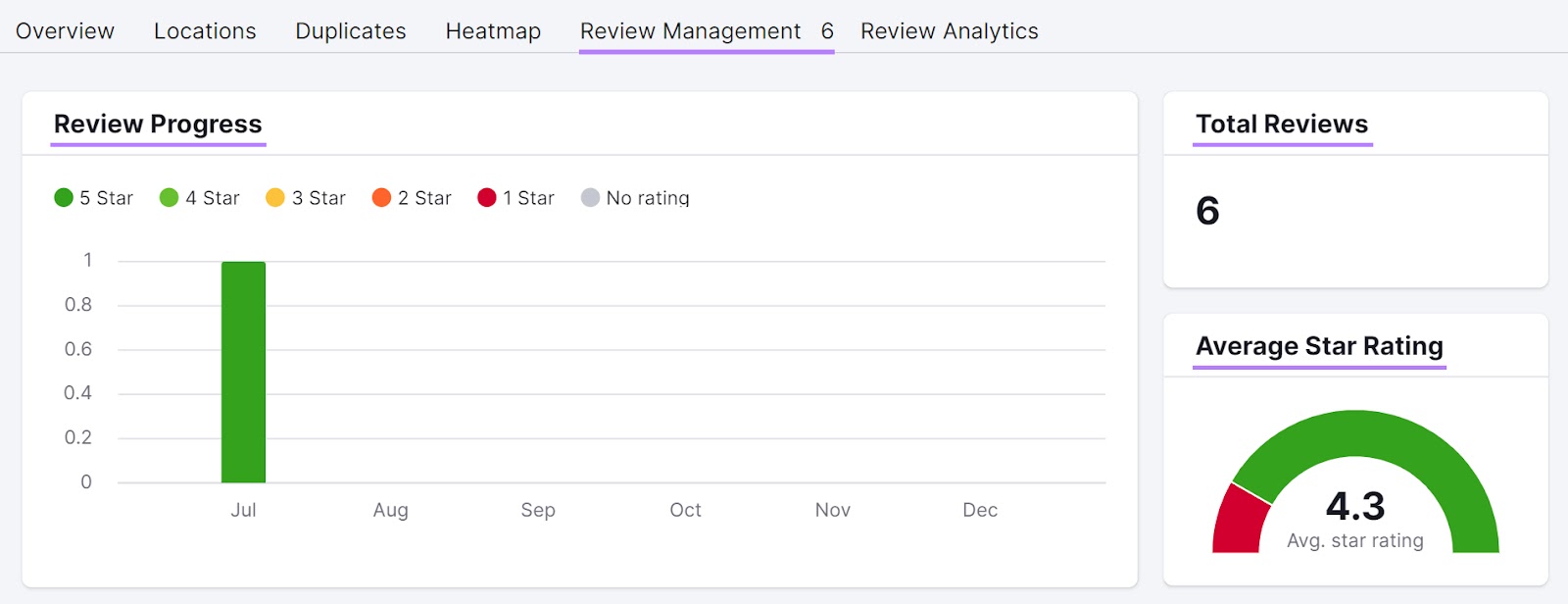
Công cụ này cũng hiển thị các đánh giá riêng lẻ và tự động đề xuất phản hồi.

Xem xét và điều chỉnh phản hồi đề xuất nếu cần để đảm bảo phản hồi đó được cá nhân hóa và phù hợp trước khi đăng công khai.
Trả lời các đánh giá, đặc biệt là những đánh giá tiêu cực, là rất quan trọng. Nó cho thấy bạn quan tâm đến phản hồi của khách hàng.
Việc đưa ra các ưu đãi cho đánh giá của khách hàng là trái với các điều khoản và điều kiện của Google.
Tuy nhiên, bạn có thể nhắc họ để lại đánh giá bằng cách cung cấp liên kết trong email, trên biên lai hoặc khi kết thúc tương tác trò chuyện.
Để lấy liên kết để khách hàng của bạn để lại đánh giá, hãy nhấp vào nút “Yêu cầu đánh giá” cho hồ sơ doanh nghiệp của bạn.
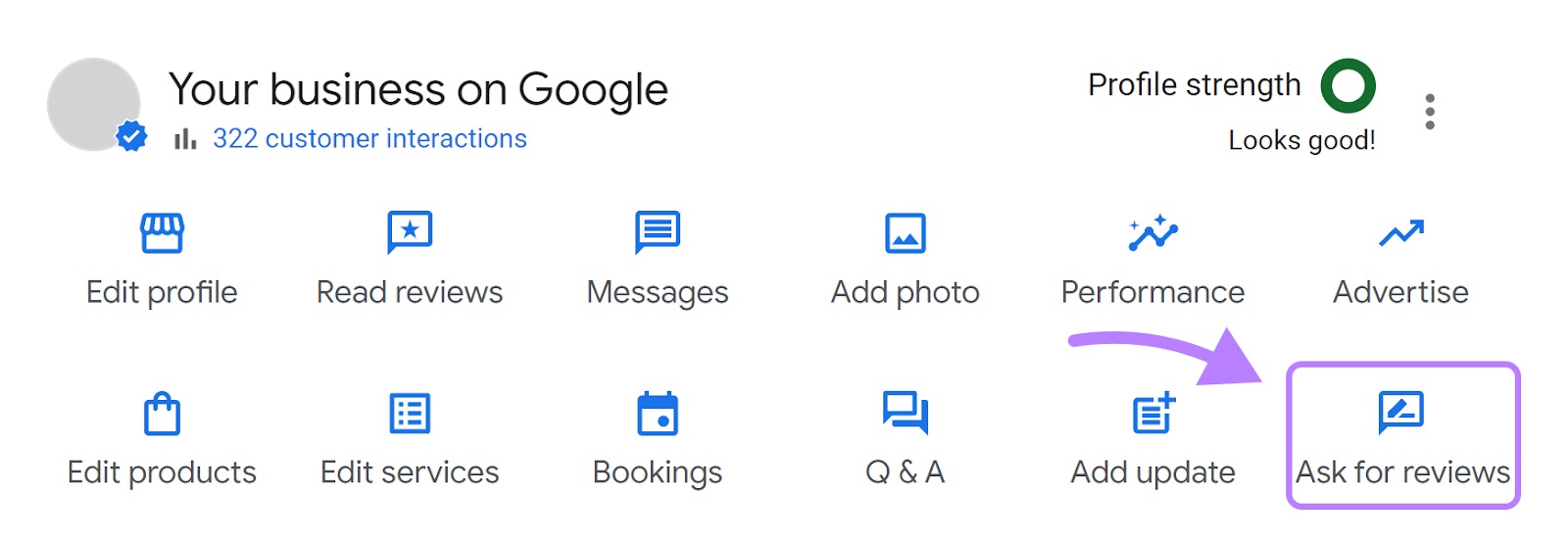
Một cửa sổ bật lên có liên kết đánh giá của bạn sẽ xuất hiện. Sao chép nó và chia sẻ nó với khách hàng của bạn.
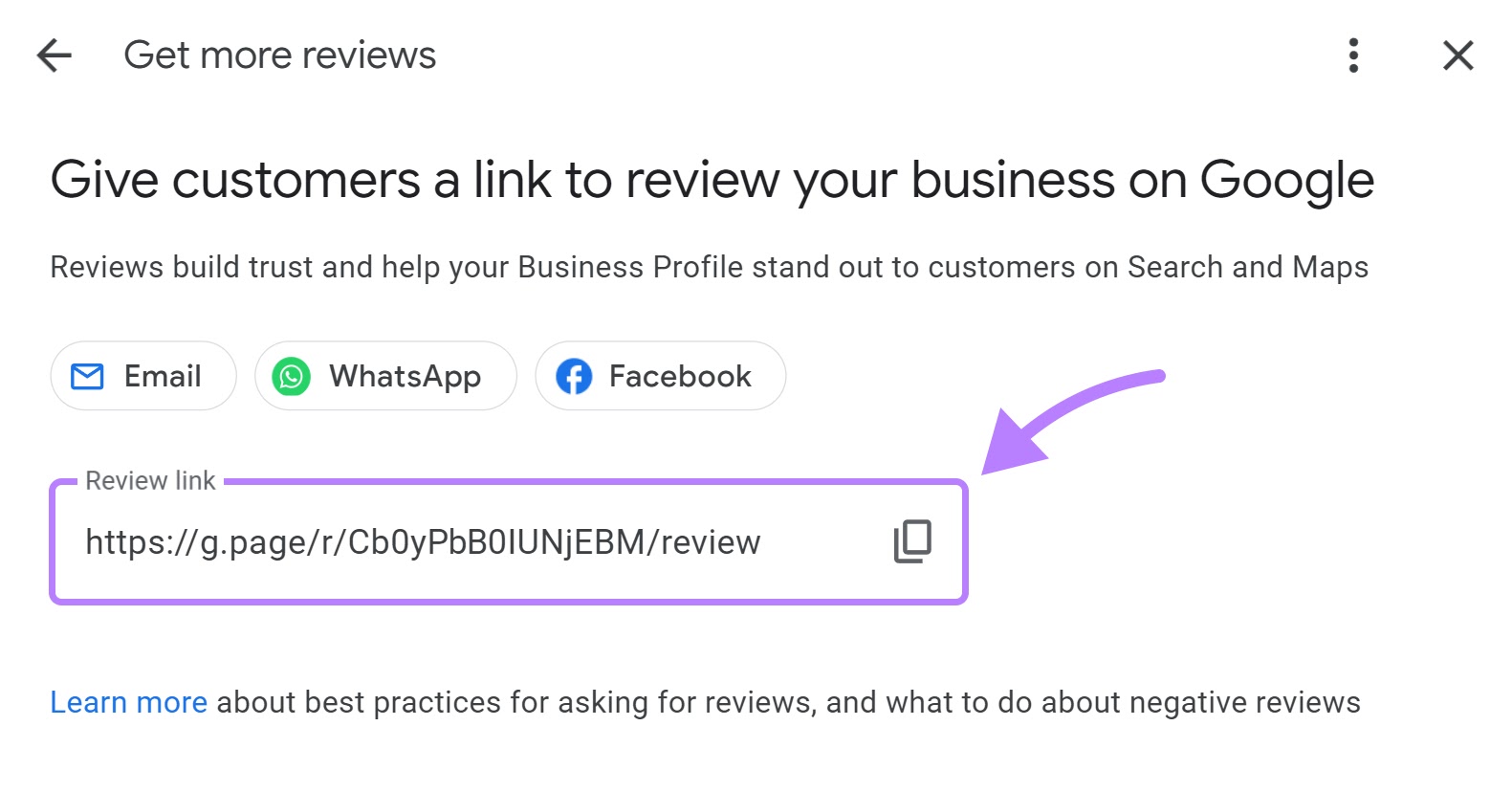
Trả lời đánh giá
với Công cụ quản lý danh sách

Thêm câu hỏi và câu trả lời
Cung cấp trước thông tin quan trọng bằng cách đăng trực tiếp câu trả lời cho các câu hỏi phổ biến của khách hàng lên hồ sơ của bạn. Bạn cũng có thể để khách hàng đặt câu hỏi.
Dưới đây là những câu hỏi của khách hàng trông như thế nào:
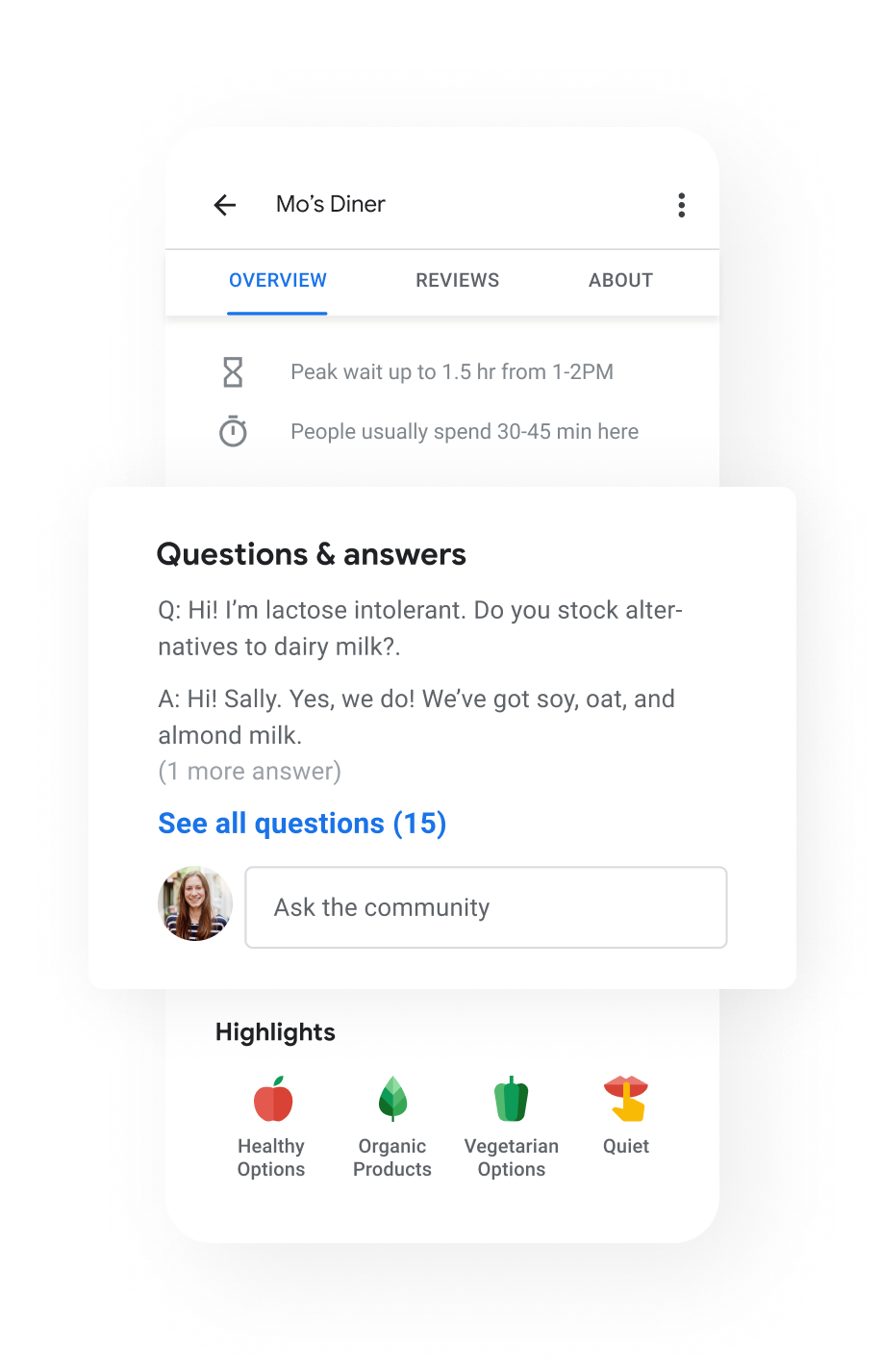
Hãy nhớ theo dõi mọi câu hỏi đến từ khách hàng của bạn. Điều này không chỉ cung cấp cho khách hàng thông tin cập nhật hơn về doanh nghiệp của bạn mà còn có thể giúp xây dựng danh tiếng và độ tin cậy của bạn.
Để tìm những câu hỏi đó, trước tiên hãy tìm kiếm doanh nghiệp của bạn trên Google hoặc Google Maps .
Đối với ví dụ này, chúng tôi sẽ tìm kiếm trên Google Maps.
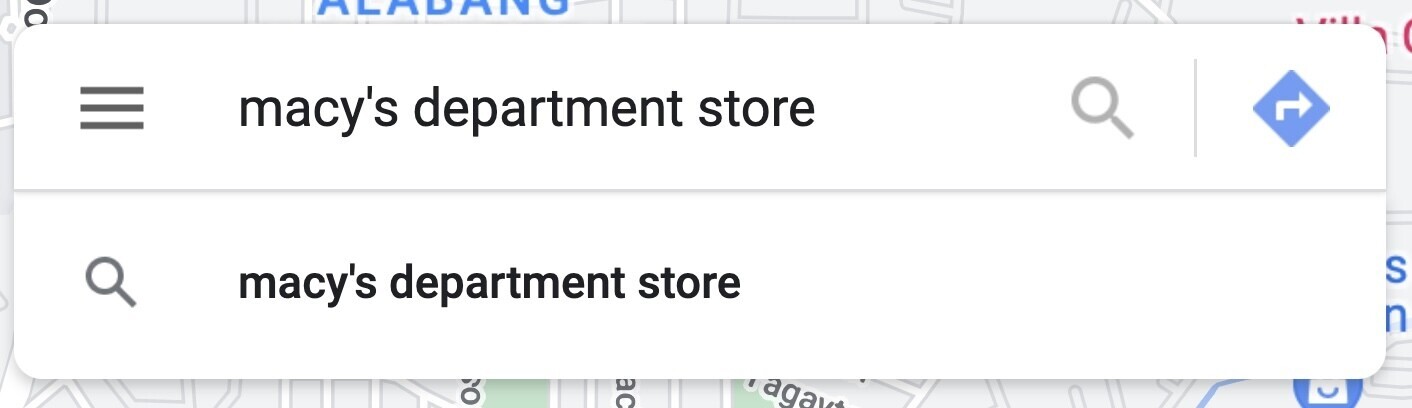
Chọn cửa hàng của bạn, sau đó cuộn xuống phần “Câu hỏi và câu trả lời” trên GBP của bạn.
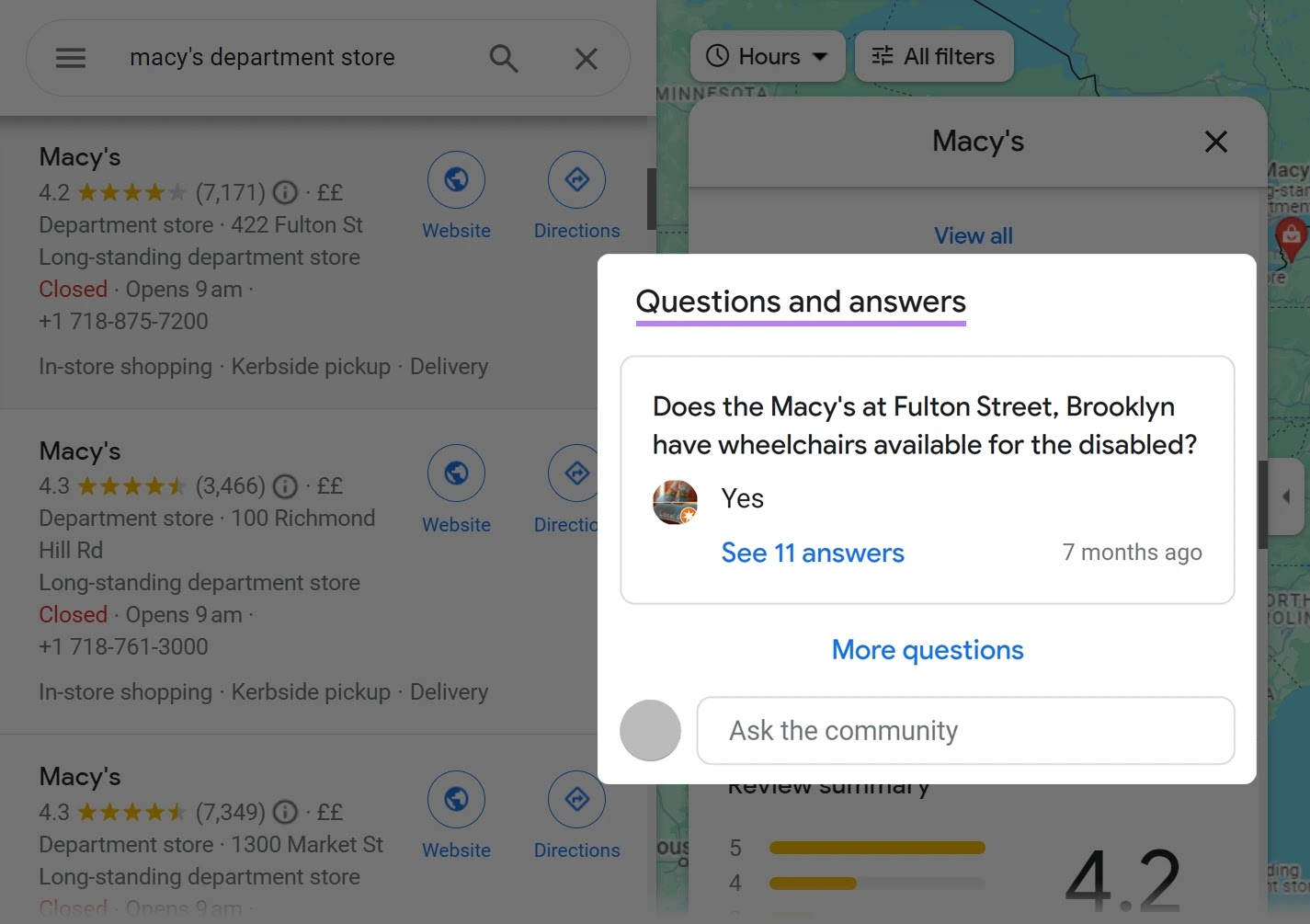
Nhấp vào nút “ Câu hỏi khác ”.
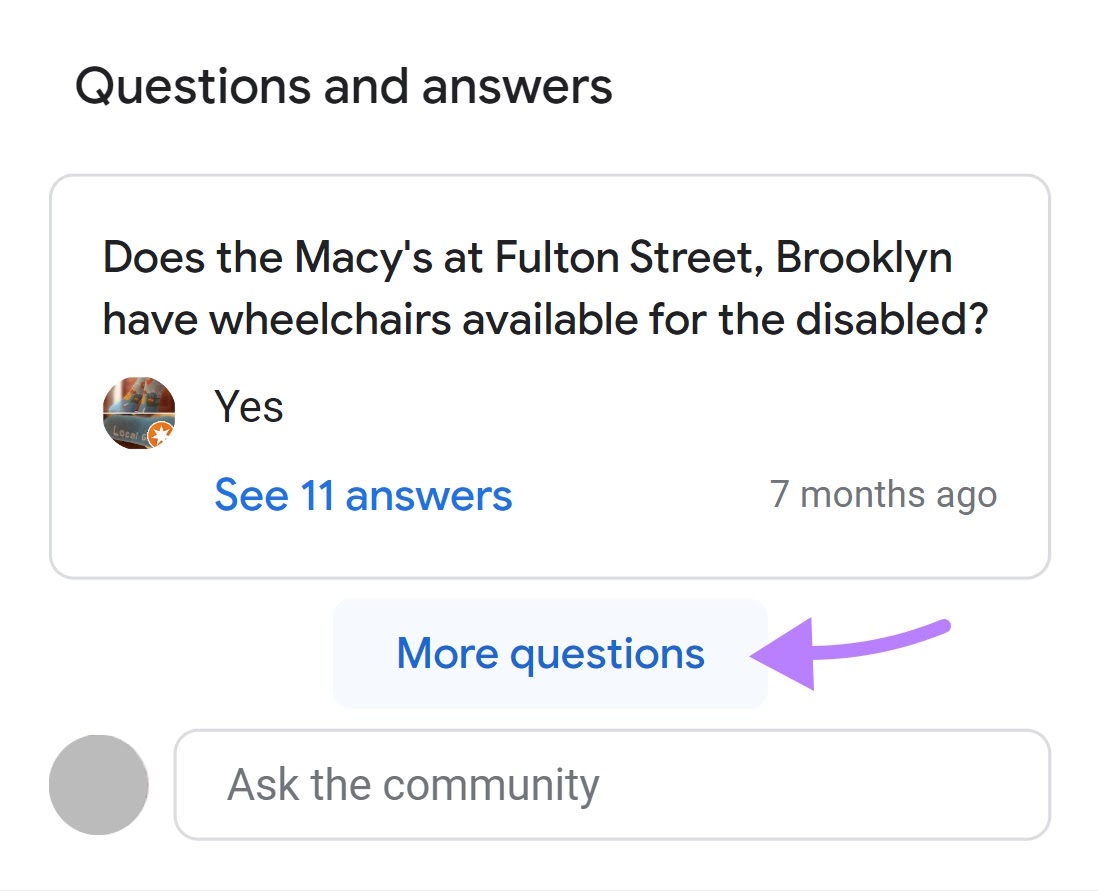
Một cửa sổ mới sẽ mở ra với tất cả các câu hỏi mà mọi người để lại về doanh nghiệp của bạn.
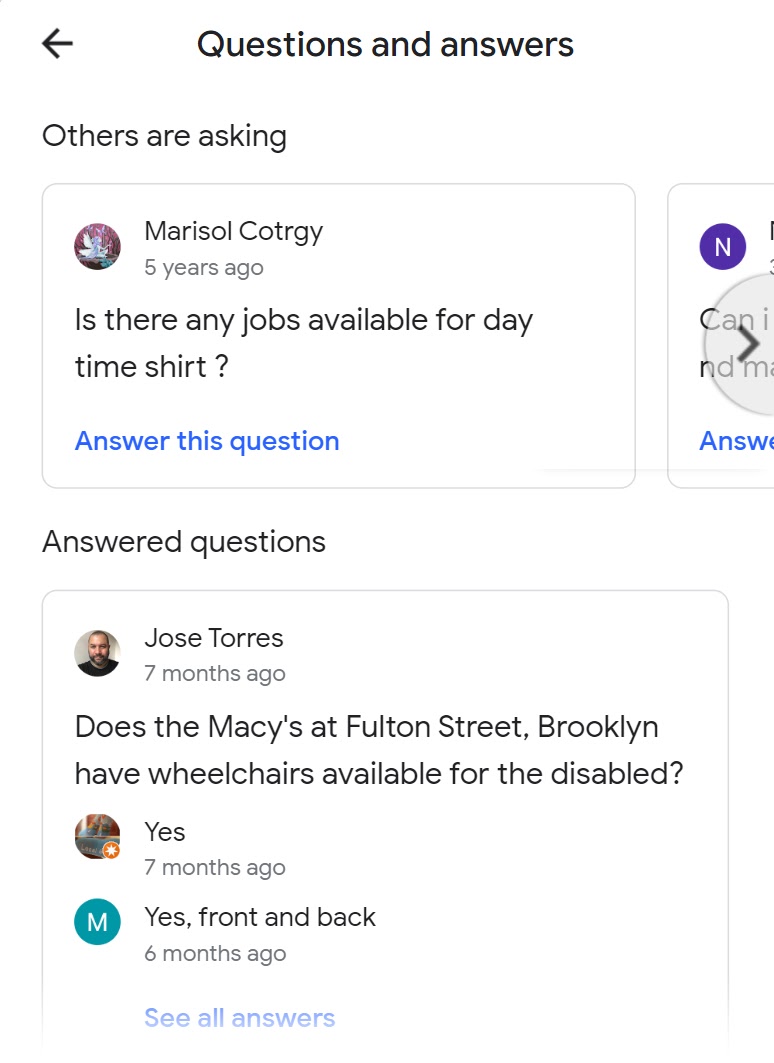
Trả lời các câu hỏi bằng cách nhấp vào nút “ Trả lời câu hỏi này ” ở cuối mỗi câu hỏi.
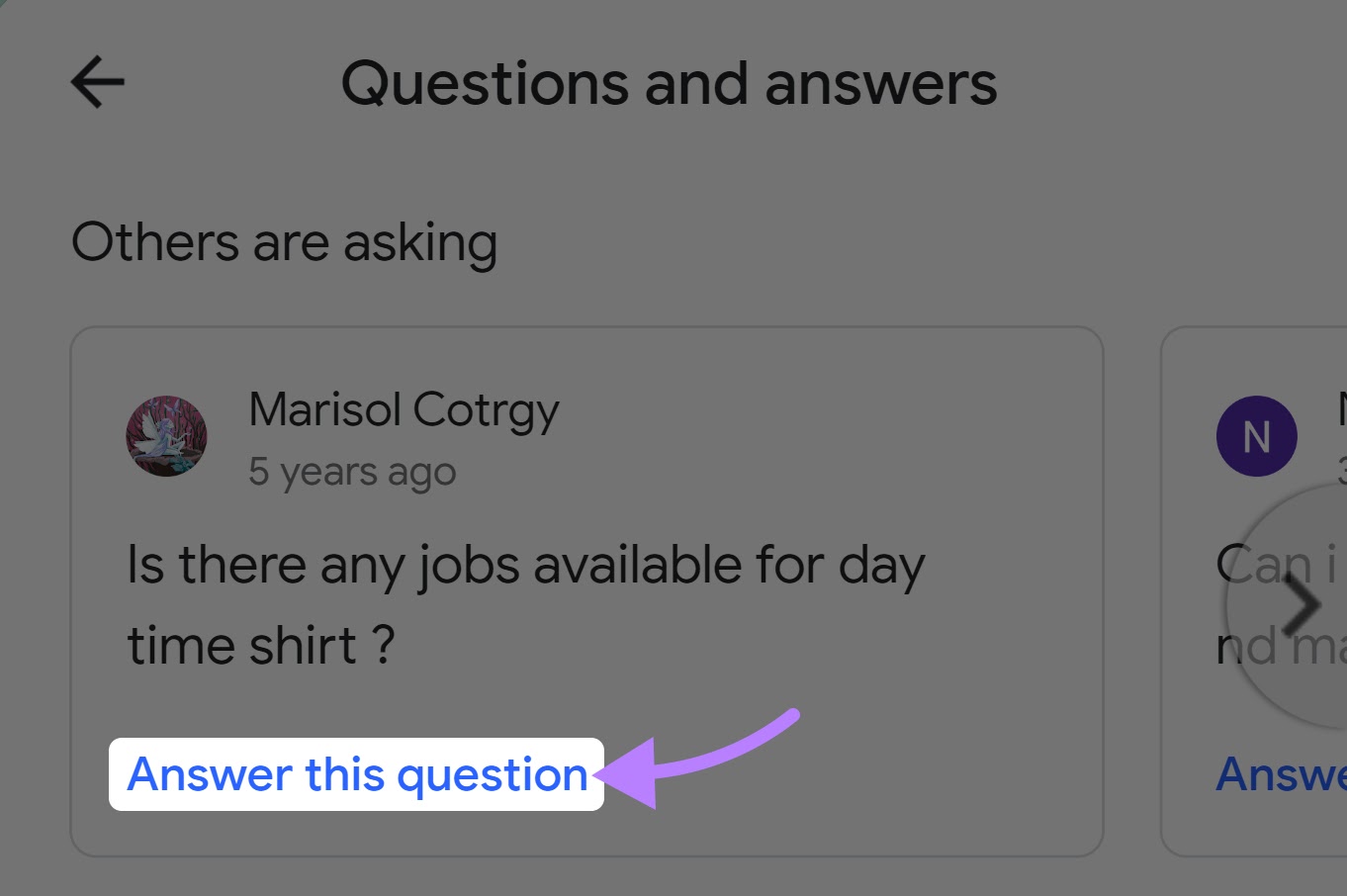
Nếu bạn tìm thấy câu trả lời lỗi thời hoặc không chính xác, hãy đăng câu trả lời đúng. Sau đó bấm vào dấu ba chấm bên cạnh đáp án để báo đáp án sai.
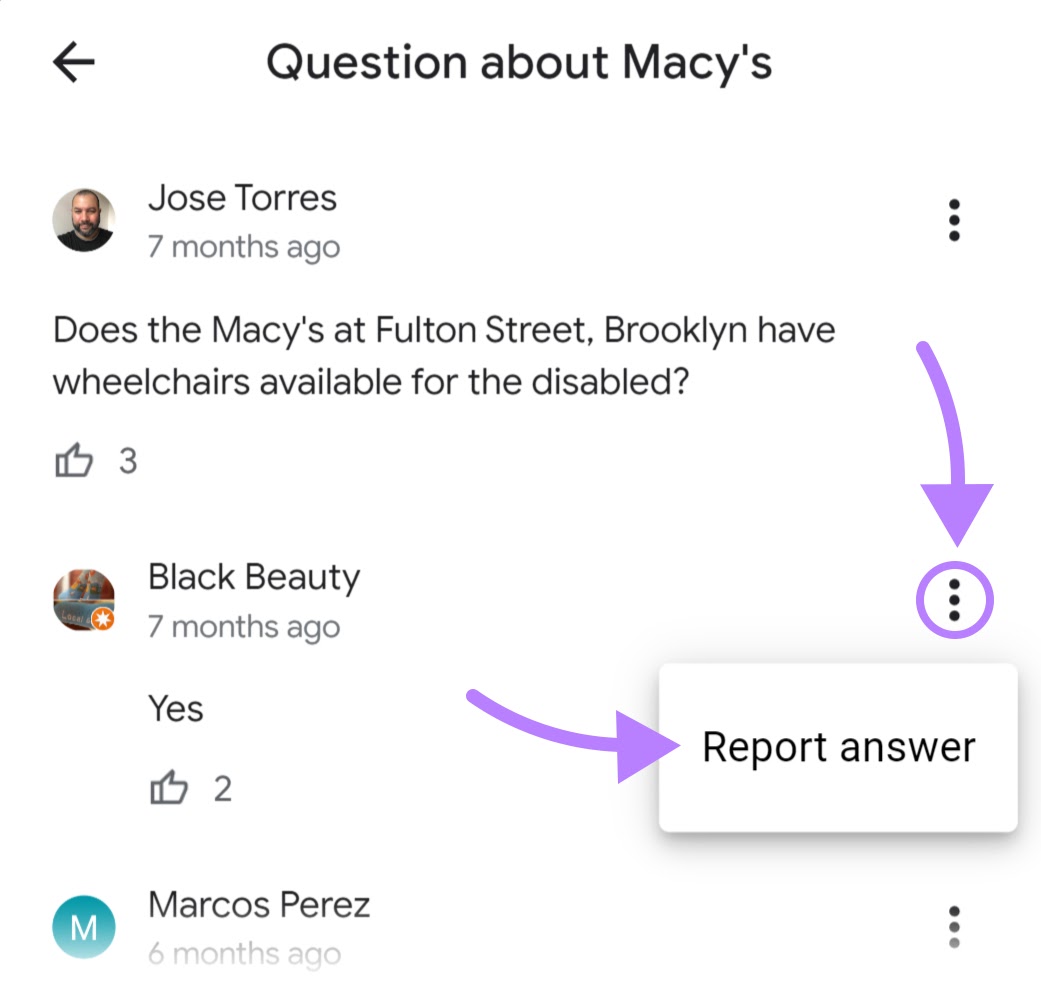
Bạn cũng có thể đăng câu hỏi của bạn. Hãy coi đây như một trang Câu hỏi thường gặp .
Giả sử bạn điều hành một nhà hàng. Nhiều khách hàng có thể thắc mắc liệu bạn có giao hàng hay không. Thay vì đợi khách hàng đặt câu hỏi, hãy đăng câu hỏi bằng tài khoản cá nhân của bạn và tự trả lời.
Đăng nhập vào tài khoản Google cá nhân của bạn, sau đó tìm kiếm doanh nghiệp của bạn trên Maps.
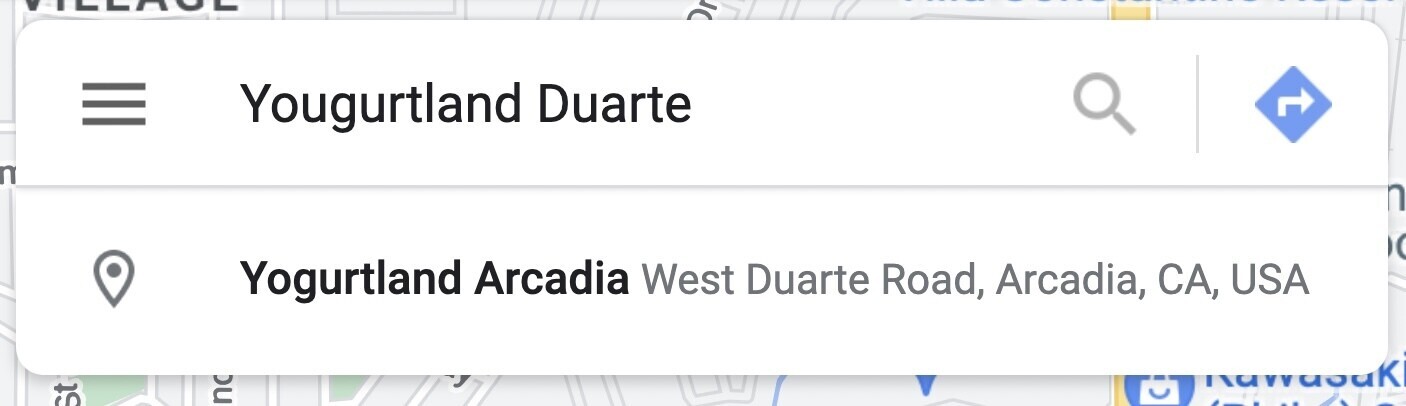
Đi tới phần “Câu hỏi và câu trả lời” trên GBP của bạn và đăng câu hỏi của bạn.
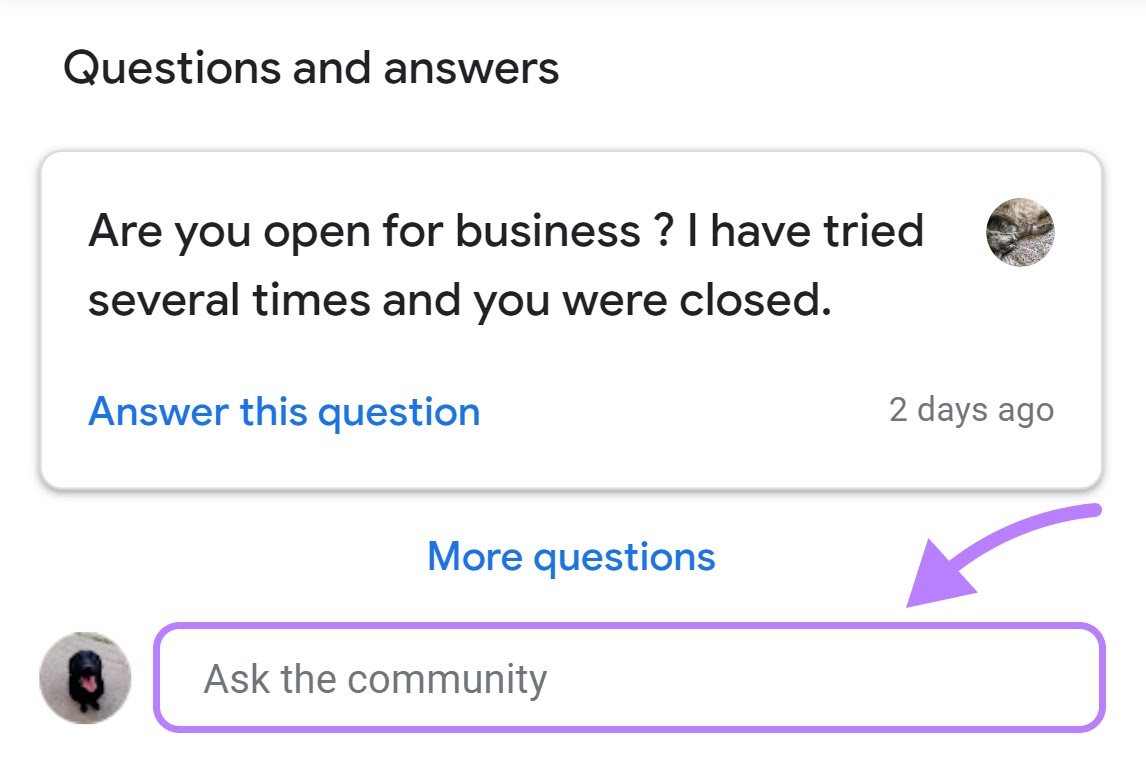
Chuyển sang tài khoản doanh nghiệp của bạn và trả lời câu hỏi.
Chọn Điểm nổi bật & Thuộc tính
Sử dụng các thuộc tính (hoặc điểm nổi bật) là một cách hiệu quả để thể hiện những khía cạnh độc đáo của doanh nghiệp bạn.
Các ví dụ bao gồm: “Thân thiện với LGBTQ”, “Chấp nhận bệnh nhân mới” hoặc “Do phụ nữ lãnh đạo”.
Đây là cách các thuộc tính trông như thế nào trên danh sách trực tiếp:
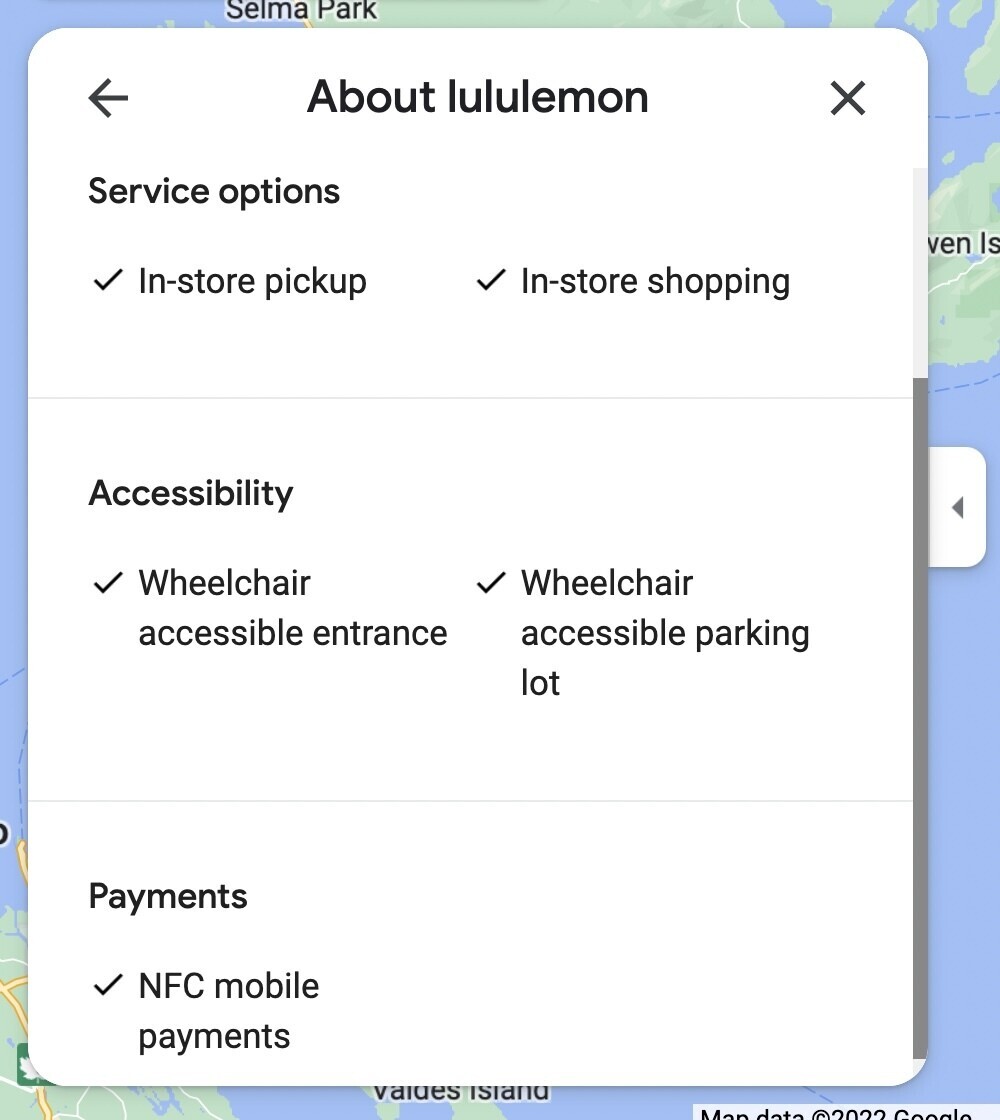
Để thêm thuộc tính, hãy nhấp vào nút “ Chỉnh sửa hồ sơ ” cho Hồ sơ doanh nghiệp của bạn.
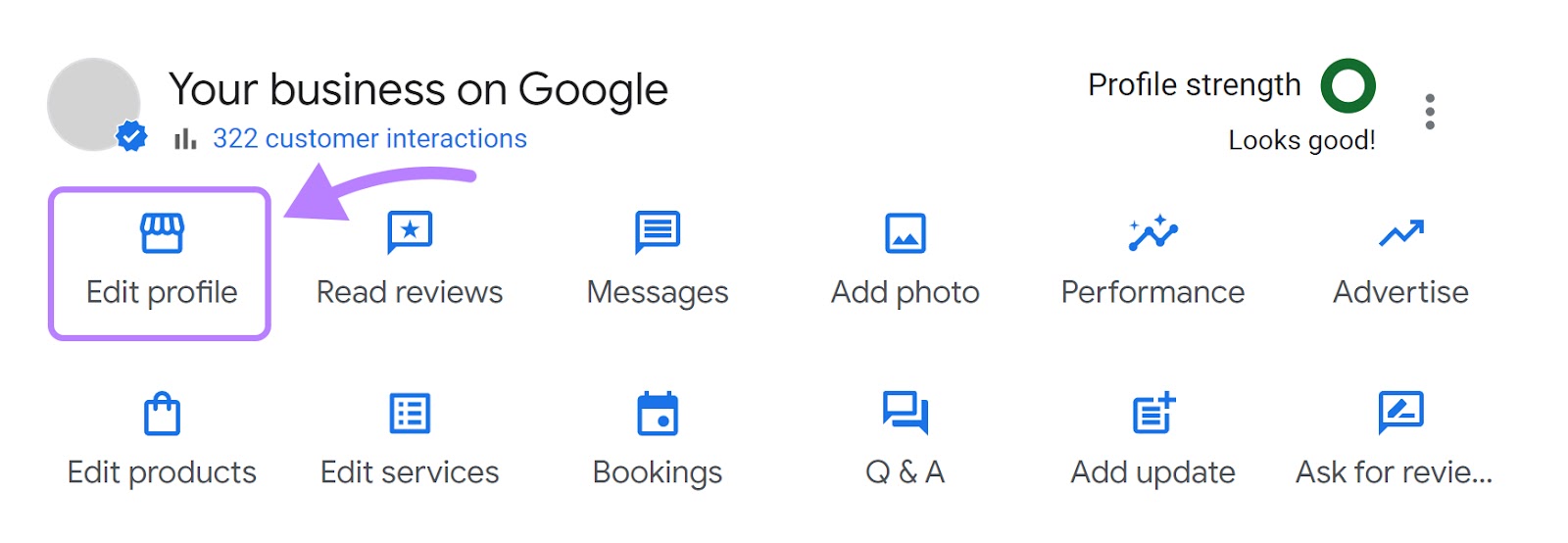
Sau đó, chuyển đến tab “ Thêm ” và nhấp vào biểu tượng bút chì bên cạnh danh mục bạn muốn chỉnh sửa.
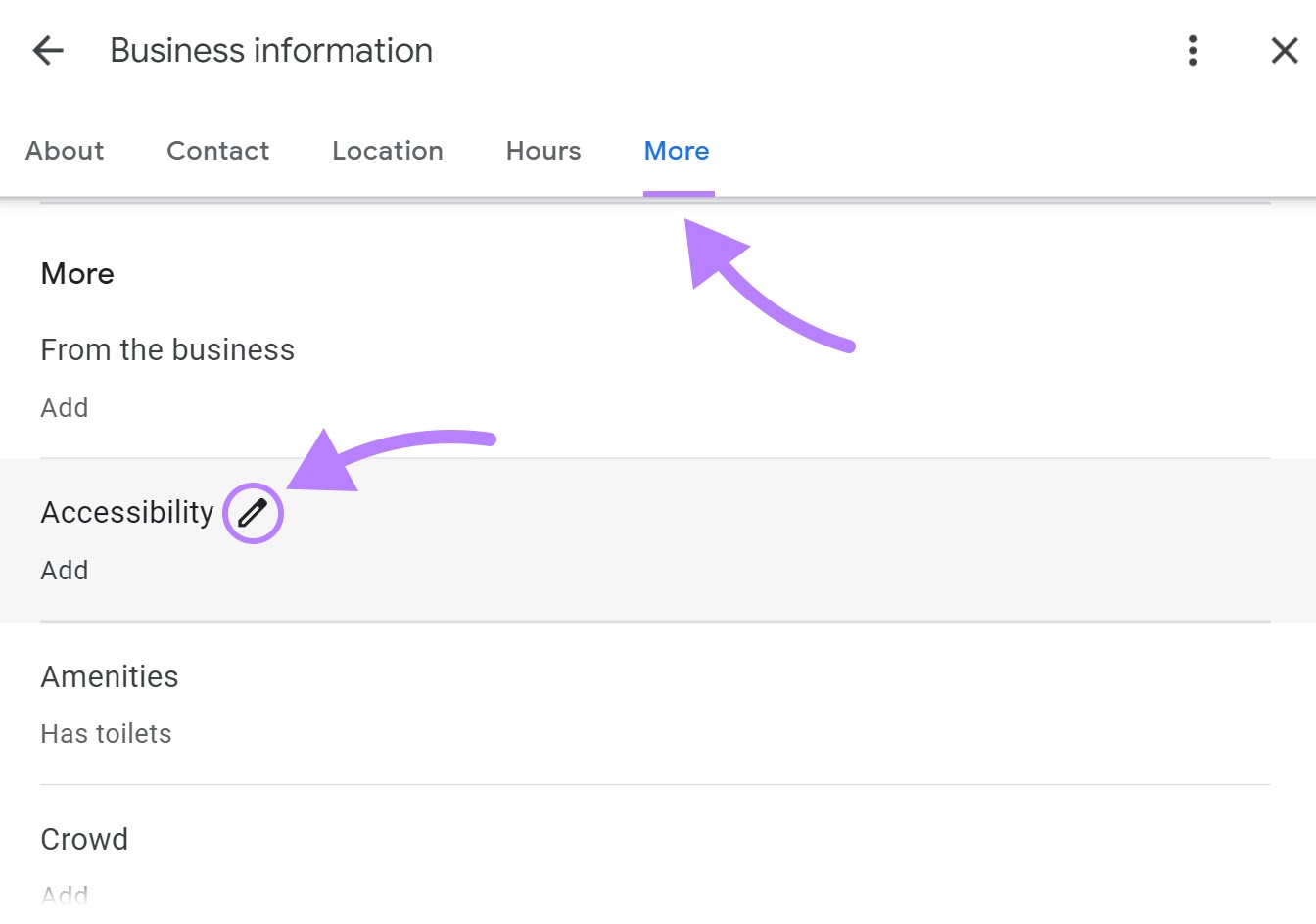
Tiếp theo, chọn “ Có ” hoặc “ Không ” tùy thuộc vào tính sẵn có của thuộc tính. Và nhấp vào “ Lưu. ”
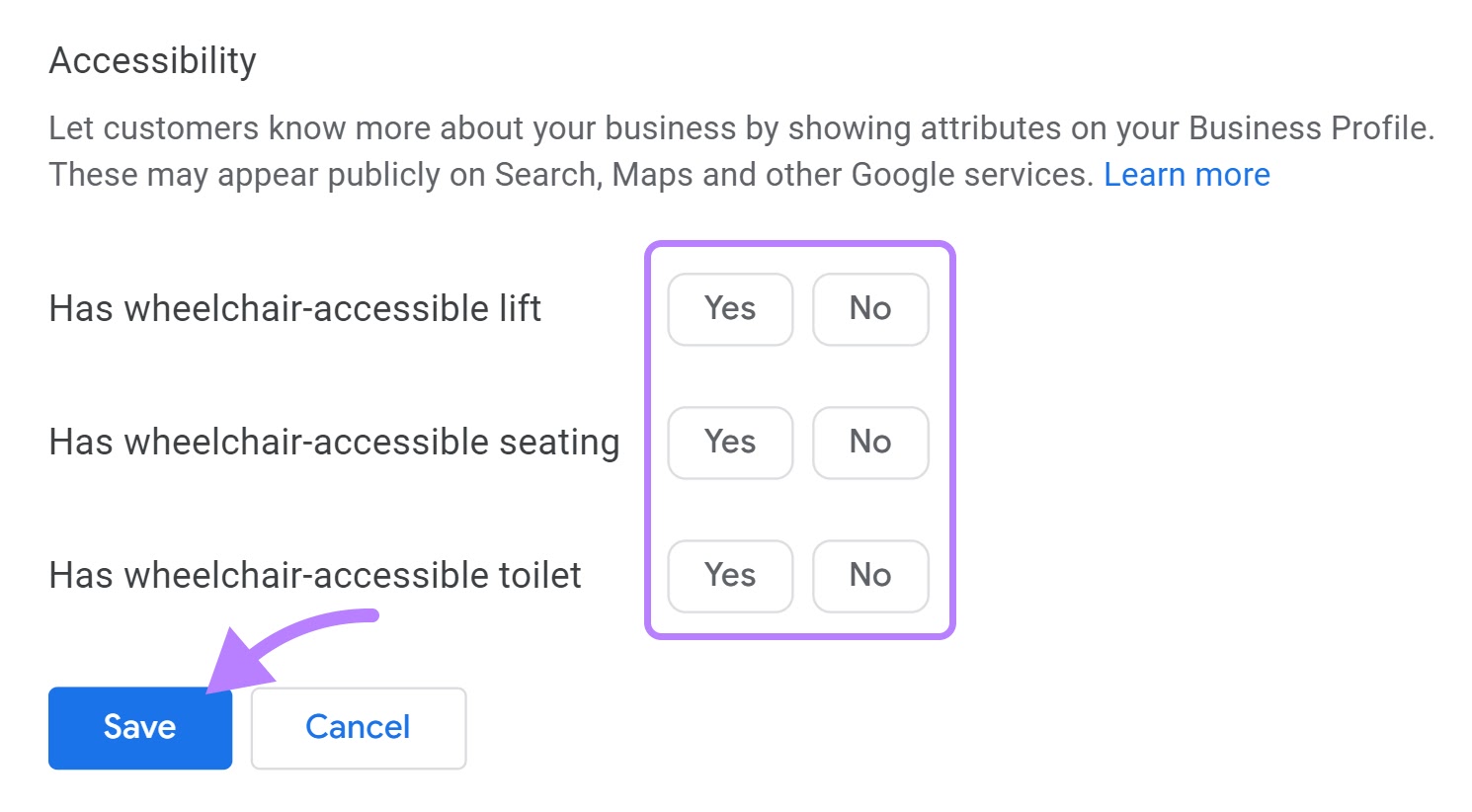
Có thể mất tới 10 ngày để thông tin cập nhật của bạn được xuất bản.
Câu hỏi thường gặp về Trang doanh nghiệp trên Google
Bạn có cần có địa chỉ vật lý để sử dụng GBP không?
Bạn không nhất thiết cần có địa chỉ thực để quản lý Trang doanh nghiệp trên Google.
Bên cạnh các cửa hàng thực tế, các doanh nghiệp tiếp cận khách hàng của họ cũng đủ điều kiện.
Ví dụ: nhiều thợ sửa ống nước không hoạt động từ cửa hàng hoặc văn phòng chính thức nhưng họ vẫn có thể quản lý trang Google Doanh nghiệp của tôi.
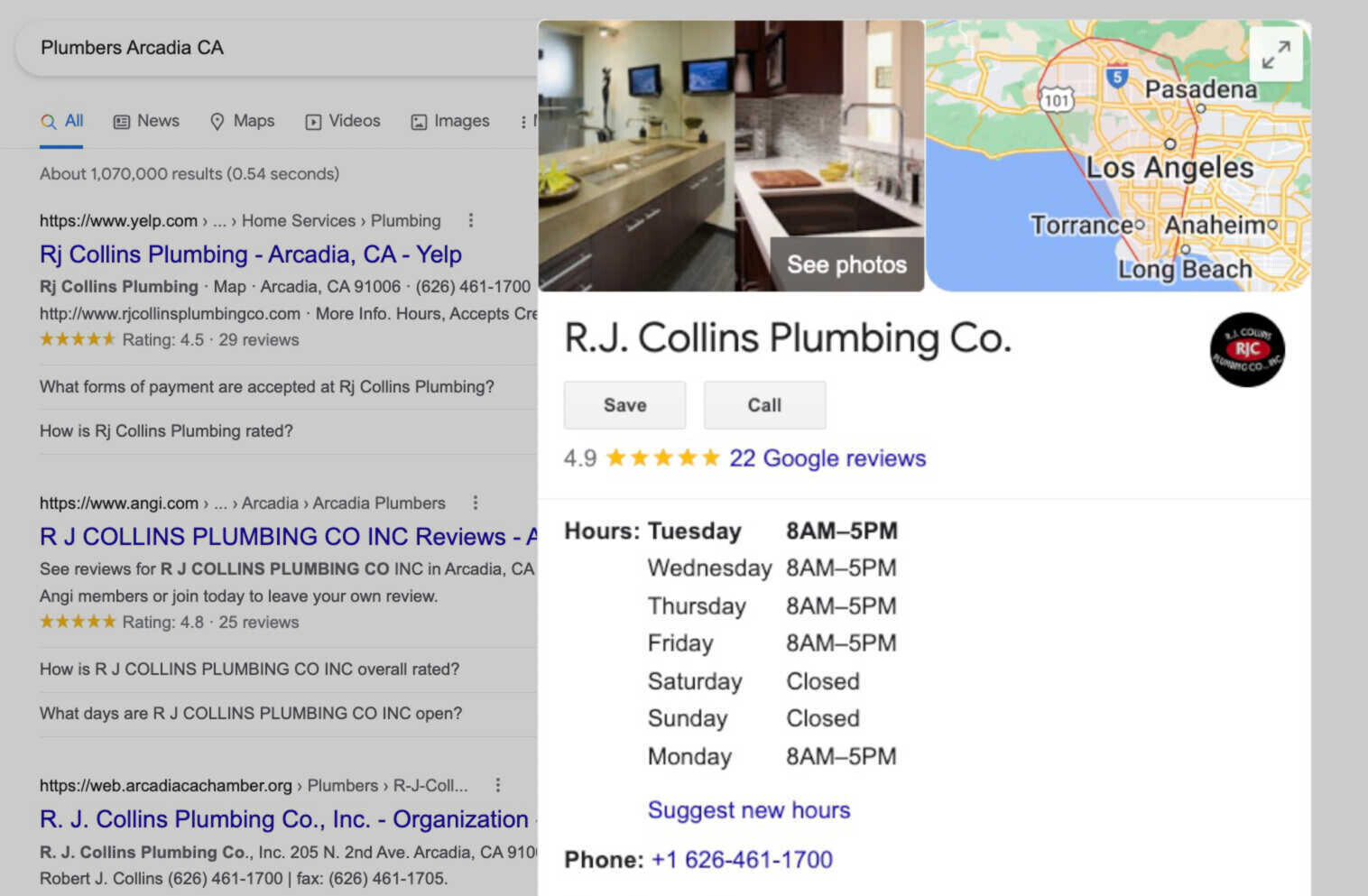
Bạn sẽ cần nhập địa chỉ khi thiết lập tài khoản của mình nhưng bạn không cần hiển thị địa chỉ đó một cách công khai.
Nói tóm lại, nếu bạn tương tác trực tiếp với khách hàng thì bạn đủ điều kiện để chạy Trang doanh nghiệp.
Ví dụ về các doanh nghiệp không đủ điều kiện bao gồm: doanh nghiệp chỉ kinh doanh trực tuyến, tài sản cho thuê hoặc để bán và các công ty tạo khách hàng tiềm năng.
Phải làm gì nếu bạn không muốn hiển thị địa chỉ của mình bằng GBP
Nếu bạn làm việc tại nhà và đi đến gặp khách hàng để thực hiện các dịch vụ mà bạn cung cấp, có thể bạn không muốn công khai địa chỉ của mình. (Ngoại lệ là tất cả các nhà hàng đều phải sử dụng một địa chỉ.)
Để đặt địa chỉ của bạn ở chế độ riêng tư trên GBP, hãy nhấp vào nút “ Chỉnh sửa hồ sơ ”.
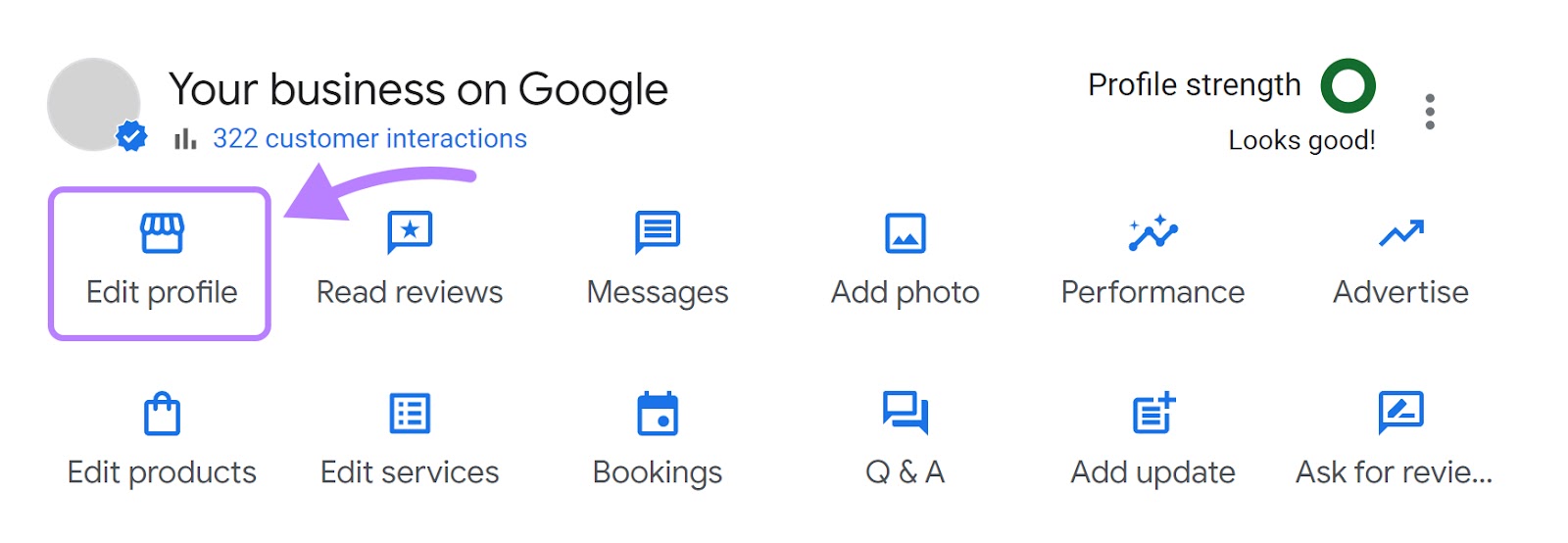
Cuộn xuống phần “Địa điểm doanh nghiệp” và nhấp vào biểu tượng bút chì bên cạnh.
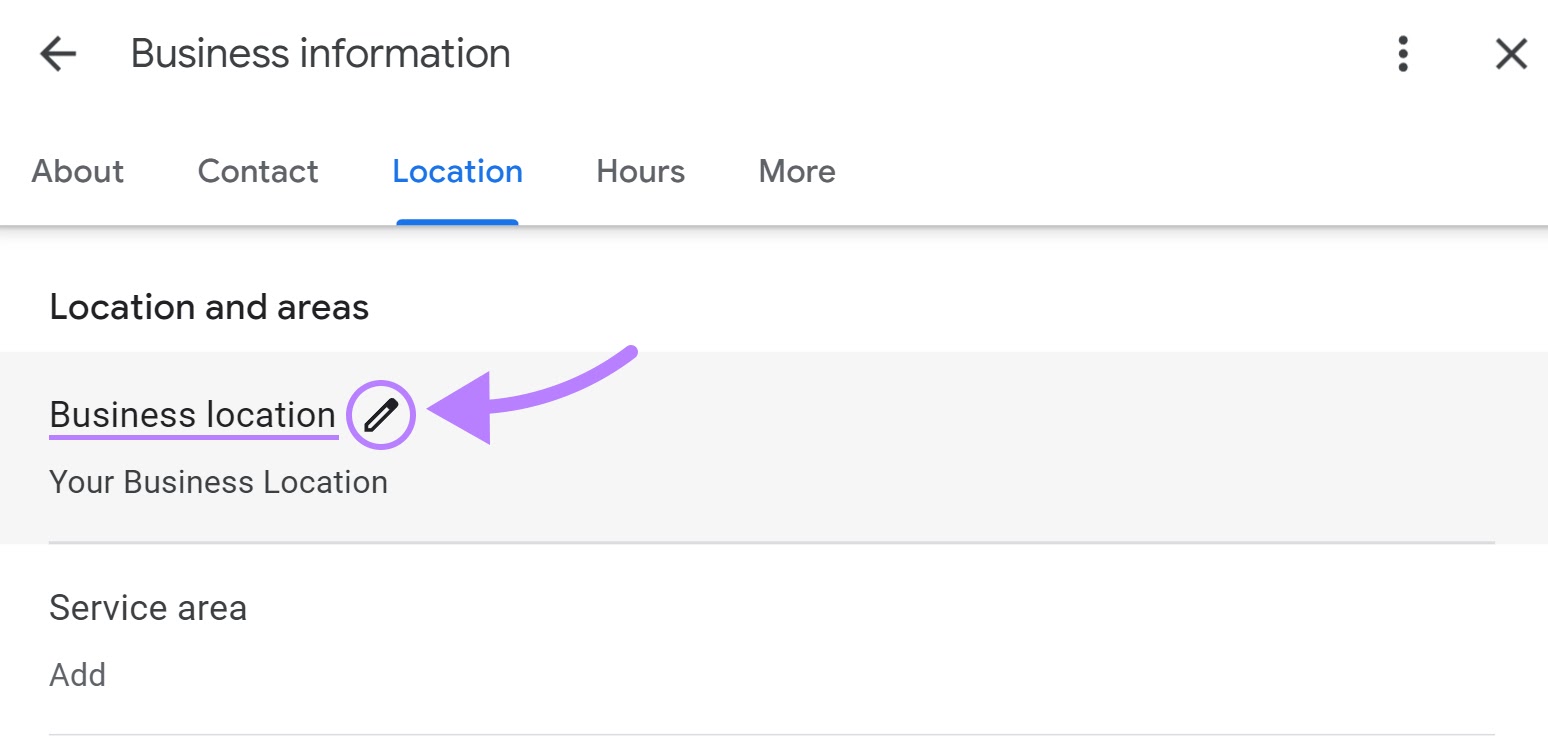
Tắt tùy chọn “Hiển thị địa chỉ doanh nghiệp cho khách hàng”. Và nhấp vào “ Lưu .”
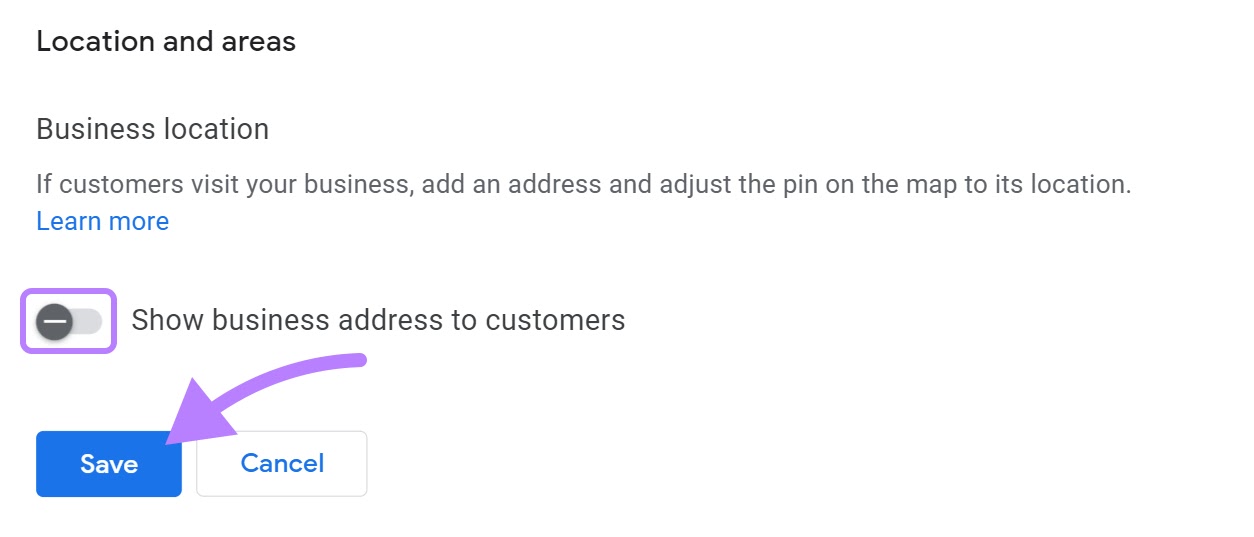
Sau khi bạn xóa địa chỉ của mình, Google sẽ sử dụng khu vực kinh doanh mà bạn đặt để xác định hồ sơ của bạn phù hợp với ai. Hãy kiểm tra kỹ xem khu vực kinh doanh của bạn có chính xác không để khách hàng tiềm năng vẫn có thể tìm kiếm được.
Bạn có thể tìm thấy cài đặt “Khu vực dịch vụ” ngay bên dưới địa chỉ của mình.
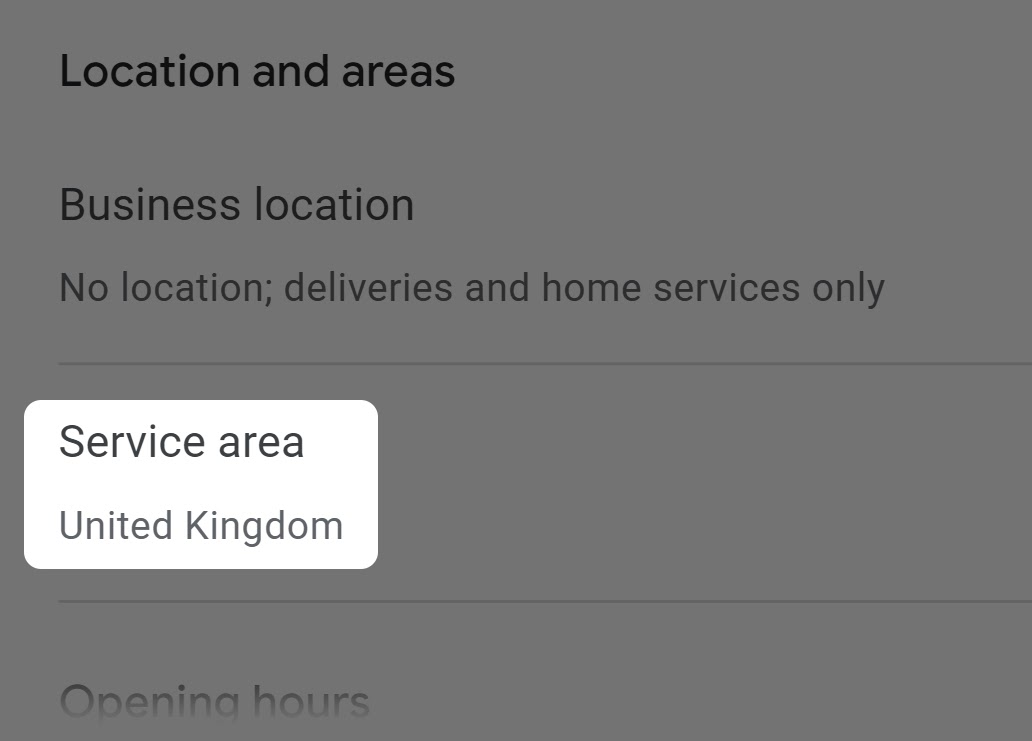
Nhấp vào biểu tượng bút chì để thêm hoặc xóa khu vực kinh doanh hiện có của bạn nếu muốn.
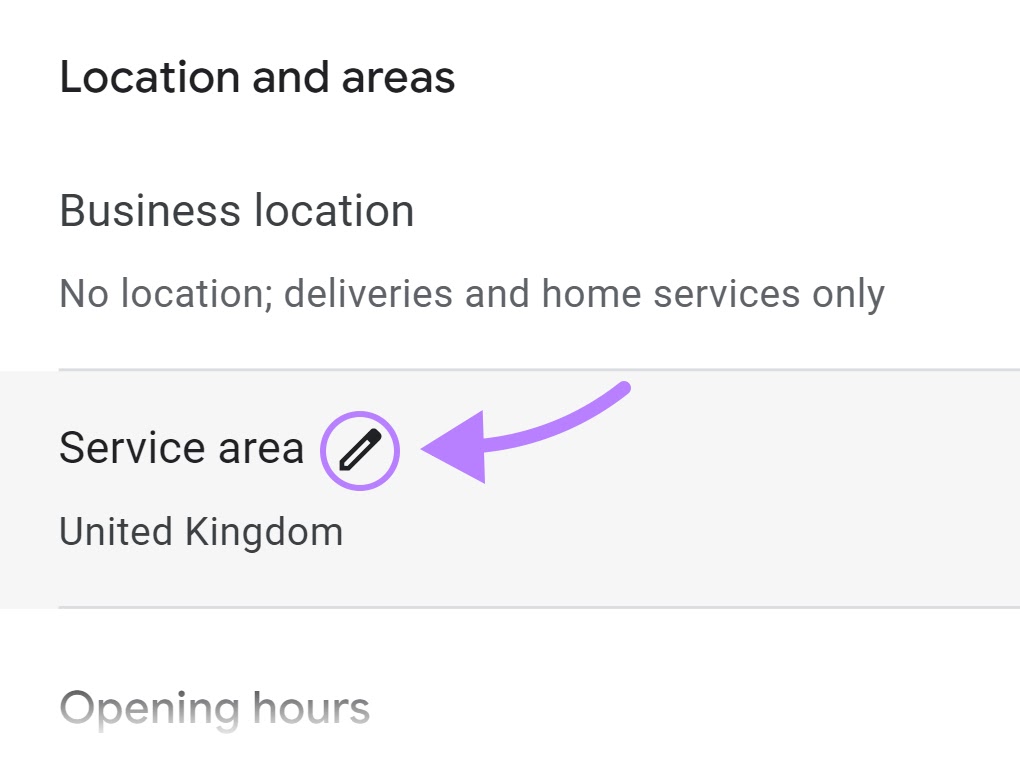
Bạn có thể thêm các khu vực kinh doanh bằng cách điền đường phố, thành phố và tiểu bang mà bạn phục vụ. Bạn cũng có thể xóa các khu vực kinh doanh hiện có bằng cách nhấn vào dấu “X” bên cạnh các vị trí hiện có.
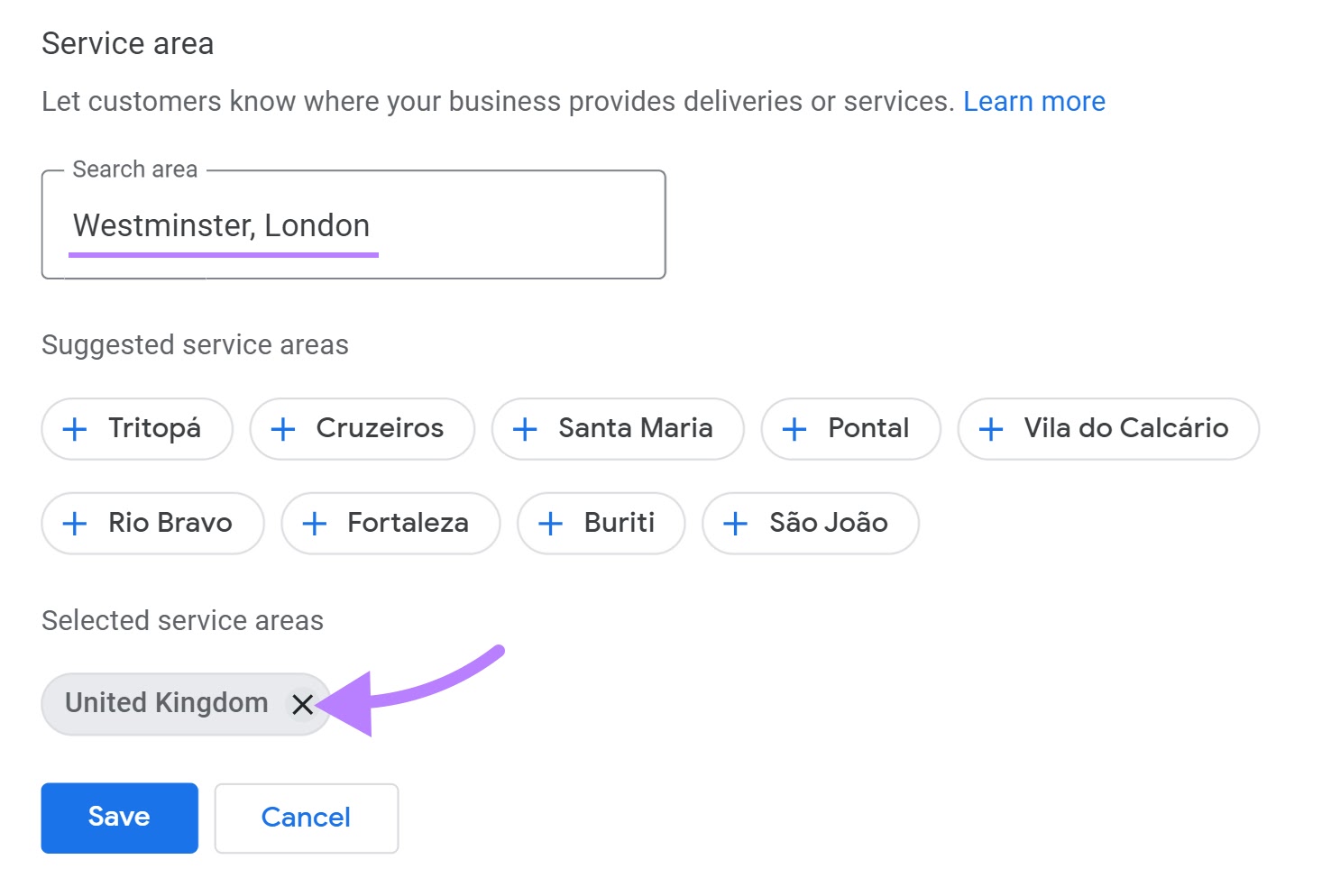
Cách liệt kê nhiều địa điểm trên Google Hồ sơ doanh nghiệp của tôi
Nếu bạn quản lý nhiều doanh nghiệp đủ điều kiện bằng GBP, bạn có thể liệt kê nhiều địa điểm từ một tài khoản.
Các “ Nhóm kinh doanh ” này cung cấp một cách an toàn để chia sẻ khả năng quản lý với nhiều người dùng (điều này hữu ích cho các đại lý làm việc trên nhiều tài khoản).
Dưới đây là cách cung cấp quyền truy cập cho đại lý, đồng nghiệp hoặc người quản lý vào một nhóm vị trí:
- Tạo nhóm kinh doanh
- Chuyển bất kỳ hoạt động kinh doanh hiện hành nào sang một nhóm kinh doanh
- Thêm thành viên vào nhóm kinh doanh mới của bạn
Bạn có thể thêm các vị trí riêng lẻ hoặc nhập danh sách nếu bạn cần thêm nhiều vị trí.
Cách thay đổi địa chỉ trên Hồ sơ Google Doanh nghiệp của tôi
Để thay đổi địa chỉ danh sách của bạn, hãy làm theo các bước sau:
Bước 1: Truy cập hồ sơ doanh nghiệp của bạn và nhấp vào nút “ Chỉnh sửa hồ sơ ”.
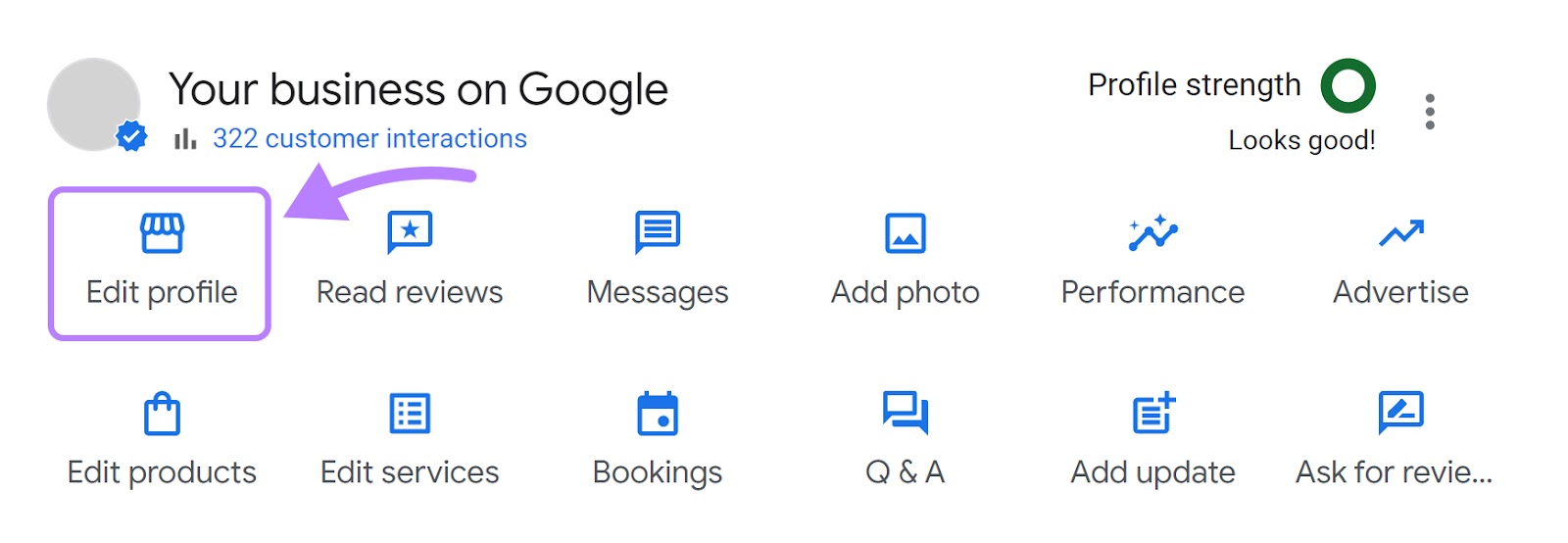
Bước 2: Kéo xuống tìm mục “Địa điểm kinh doanh” và nhấn vào biểu tượng bút chì bên cạnh.
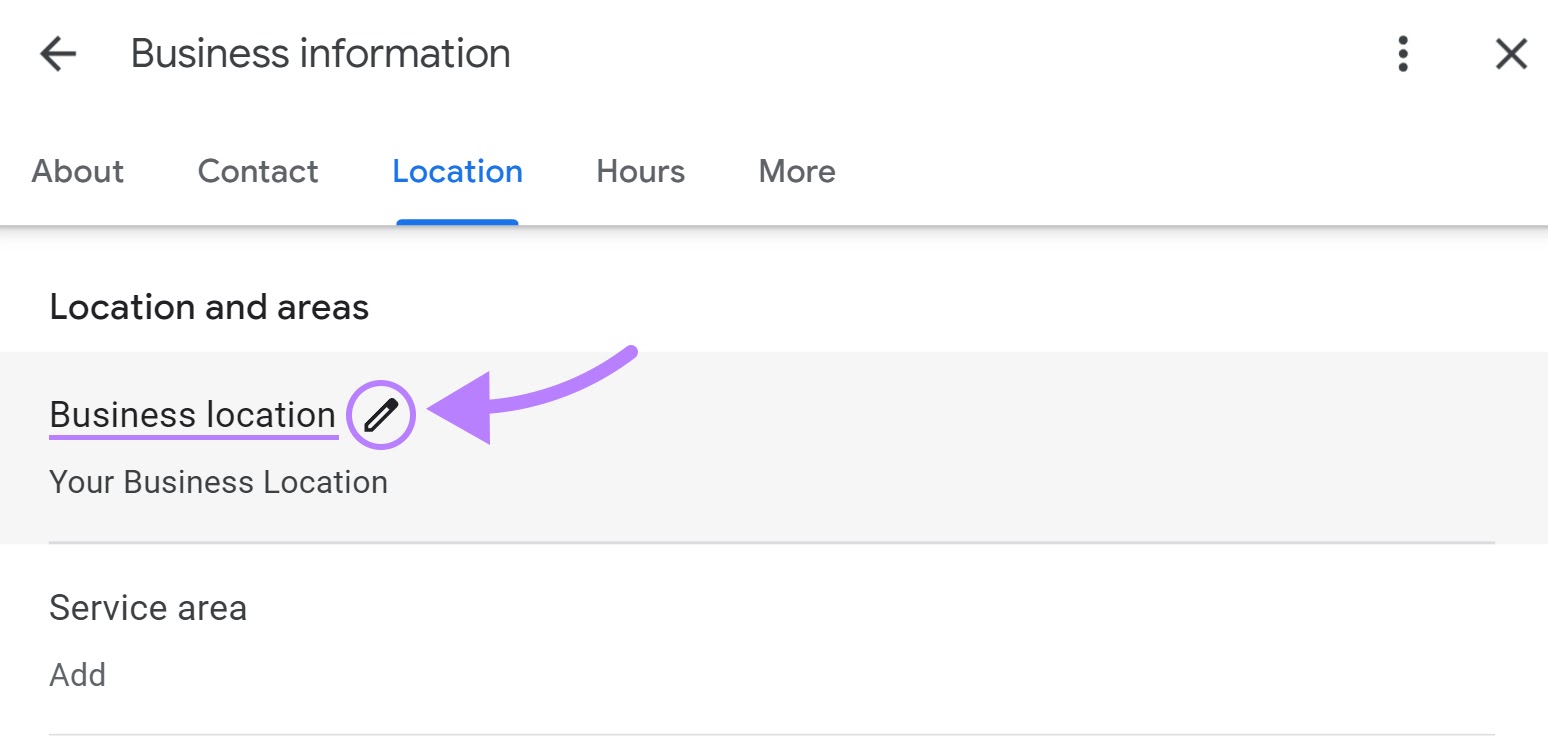
Bước 3: Cập nhật địa chỉ của bạn và nhấp vào “ Save ”.
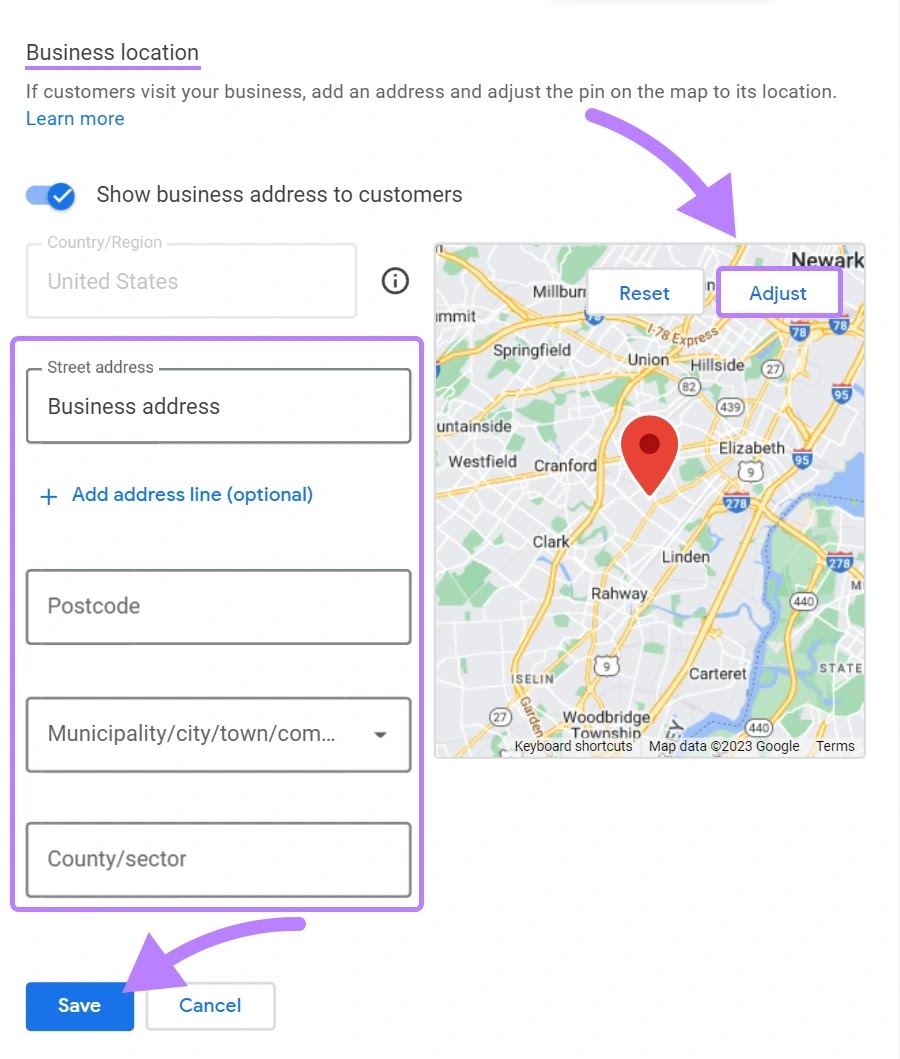
Nếu Google không thể tìm thấy địa chỉ, hãy tìm nút “ Điều chỉnh ” xuất hiện trên bản đồ thành phố của bạn ở bên phải. Và bấm vào nó.
Sau đó, bạn có thể kéo ghim và đặt nó ở giữa vị trí của bạn.
Khi bạn hoàn tất, hãy nhấp vào “ Lưu ”. Có thể mất vài ngày để trang Google Doanh nghiệp của tôi xem xét thay đổi trước khi xuất bản.
Phải làm gì khi Danh mục doanh nghiệp của bạn không có sẵn trên GBP
Cách tốt nhất là chọn danh mục doanh nghiệp càng liên quan chặt chẽ đến doanh nghiệp của bạn càng tốt. Bằng cách này, cả Google và khách hàng đều biết rõ bạn làm gì.
Hiện tại có gần 4.000 danh mục GBP . Tuy nhiên, bạn có thể thấy rằng danh mục hoàn hảo cho doanh nghiệp của mình vẫn chưa tồn tại.
Nếu bạn không tìm thấy danh mục chính xác mình cần, hãy chọn danh mục có sẵn rộng hơn một chút.
Ví dụ: giả sử bạn sở hữu một công ty chuyển tiếp bưu kiện như KwikShipper. Bạn sẽ không tìm thấy danh mục đó bằng GBP.
Thay vào đó, hãy chọn danh mục “Dịch vụ gửi thư và vận chuyển” rộng hơn một chút. Nó ít cụ thể hơn một chút nhưng vẫn phù hợp, khiến nó trở thành một lựa chọn tốt.
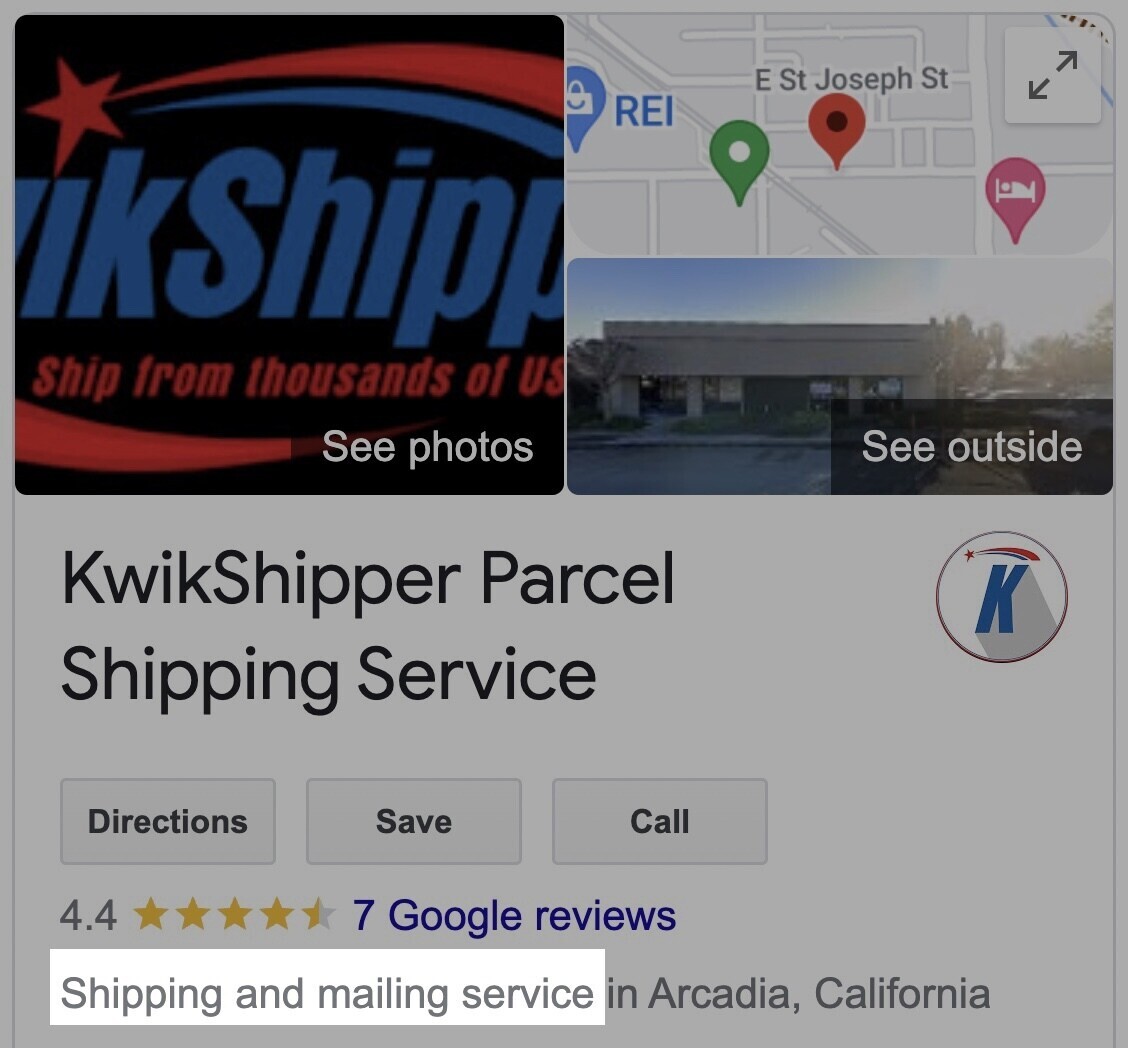
Nhãn tính bằng GBP là gì và tại sao chúng quan trọng?
Nhãn cho phép bạn sắp xếp nhiều danh sách trong tài khoản Trang doanh nghiệp trên Google của mình. Nếu bạn có nhiều danh sách trong tài khoản của mình, bạn có thể dễ dàng xác định danh sách bạn đang tìm kiếm bằng cách sử dụng nhãn.
Lưu ý rằng những điều này là dành cho mục đích tổ chức và sẽ không ảnh hưởng đến hiệu suất danh sách của bạn.
Nếu bạn đang quản lý danh sách GBP cho một công ty quốc gia, bạn có thể chọn gắn nhãn danh sách của mình theo khu vực (ví dụ: “Bờ Đông” và “Bờ Tây”).
Bạn có thể chỉ định tối đa 10 nhãn cho mỗi vị trí, với giới hạn 50 ký tự cho mỗi nhãn. Để gán nhãn, hãy nhấp vào ba dấu chấm ở góc trên bên phải hồ sơ doanh nghiệp của bạn và chuyển đến “ Cài đặt hồ sơ doanh nghiệp. ”
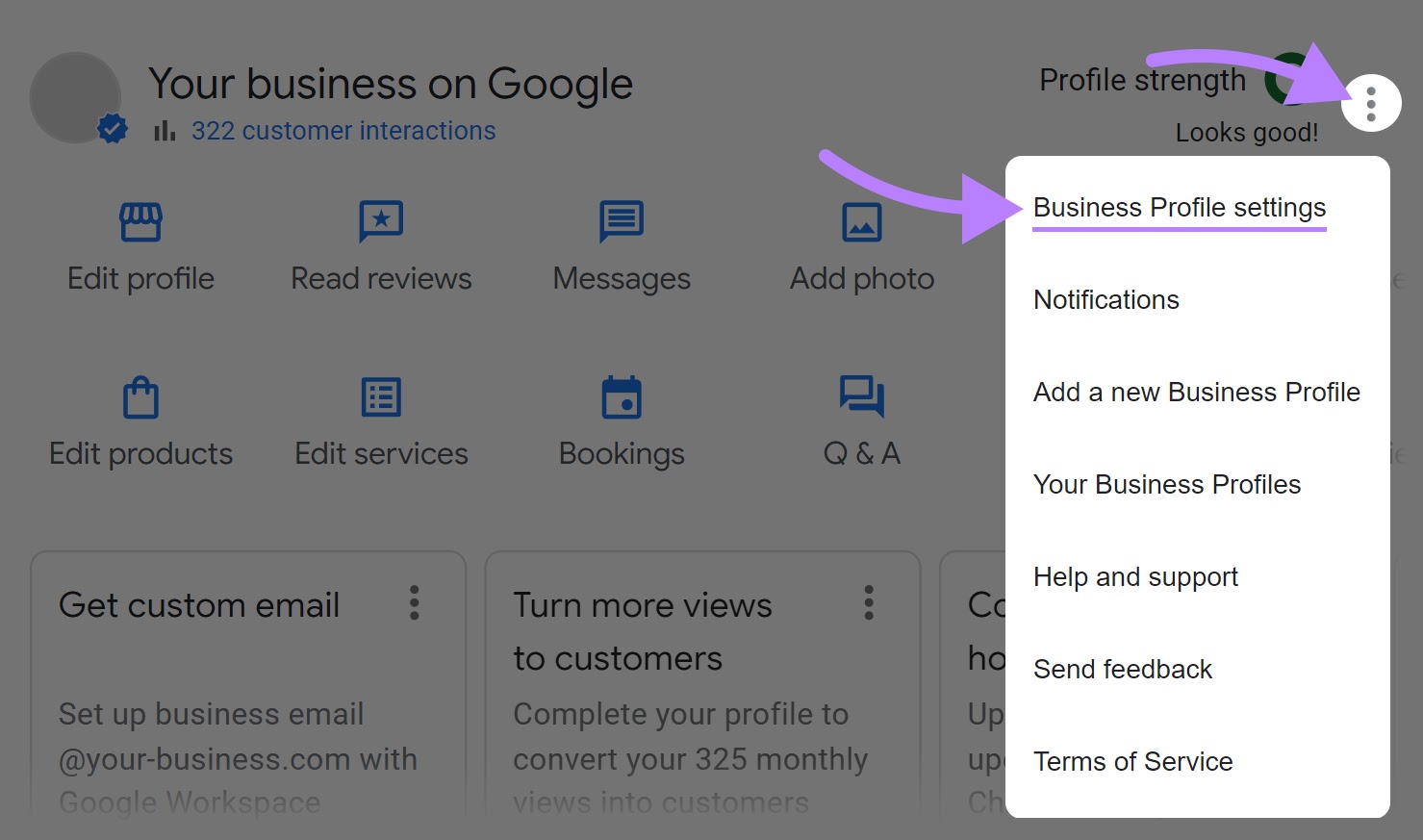
Sau đó, nhấp vào “Cài đặt nâng cao” và cuộn xuống cho đến khi bạn tìm thấy phần “Nhãn”.
Nhấp vào biểu tượng bút chì, tạo nhãn của bạn và nhấp vào “ Lưu ”.
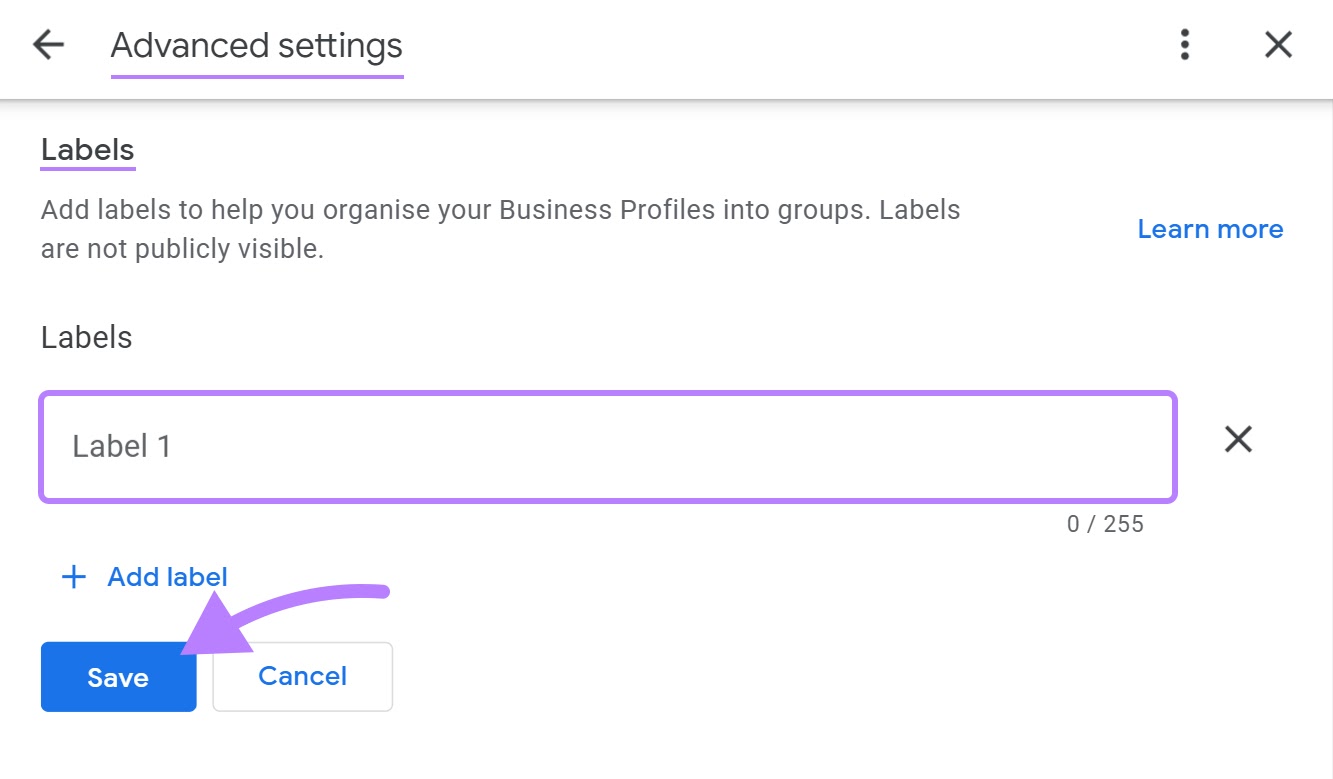
Quản lý GBP của bạn với Semrush
Duy trì Hồ sơ doanh nghiệp trên Google của bạn là một cách miễn phí để vượt lên trên đối thủ cạnh tranh.
Điền thông tin doanh nghiệp của bạn, thường xuyên trả lời các bài đánh giá và đăng tin tức và sự kiện. Luôn cập nhật hồ sơ của bạn là một cách tuyệt vời để cải thiện sự hiện diện tìm kiếm địa phương của bạn và có được khách hàng tiềm năng.
xem thêm về dịch vụ xác minh google map fnb